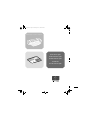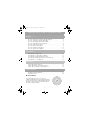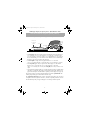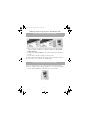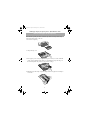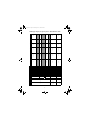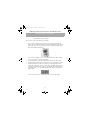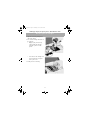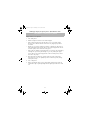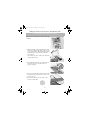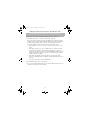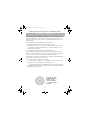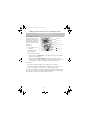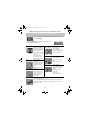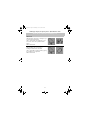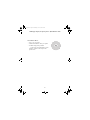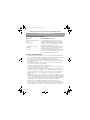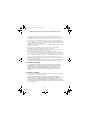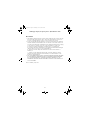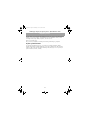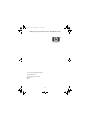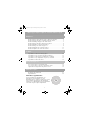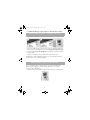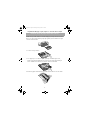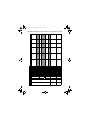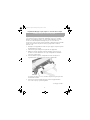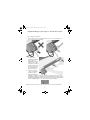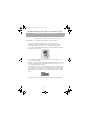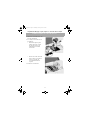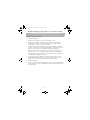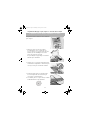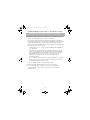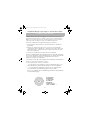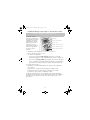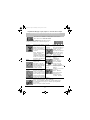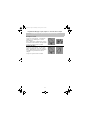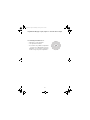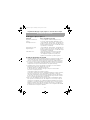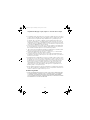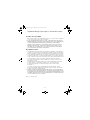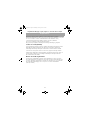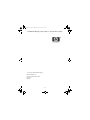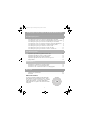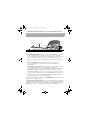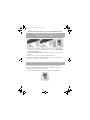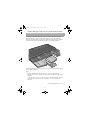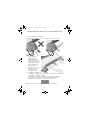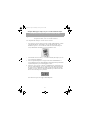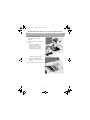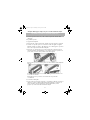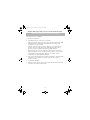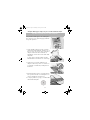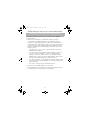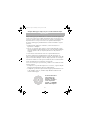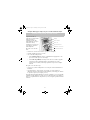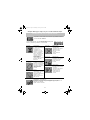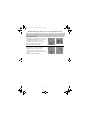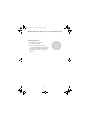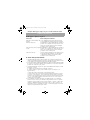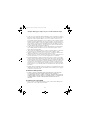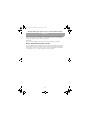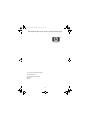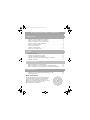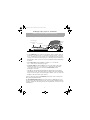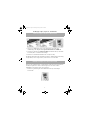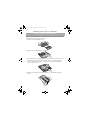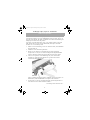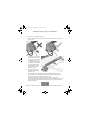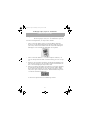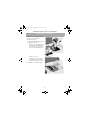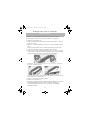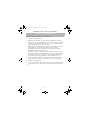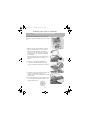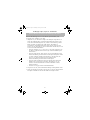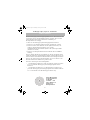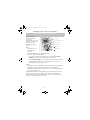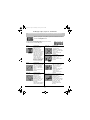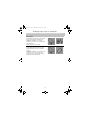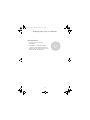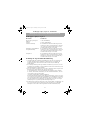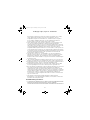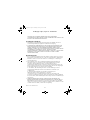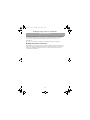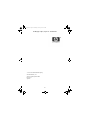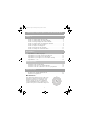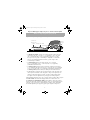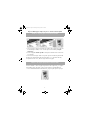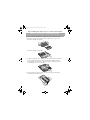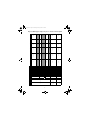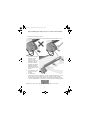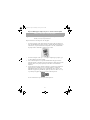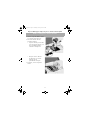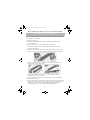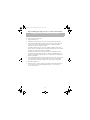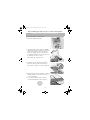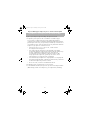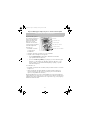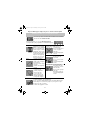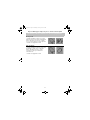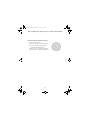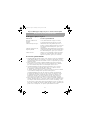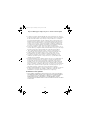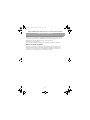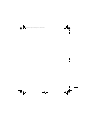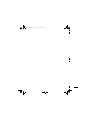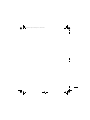HP DesignJet 110plus Printer series Guia de referencia
- Categoría
- Impresión
- Tipo
- Guia de referencia

DO NOT PRINT THIS PAGE!
Part number: C7796-90239
Languages: EFIGS
Size: A5
Paper: 80 g. recycling paper recommended, but we leave it up to each DC to use
the most cost efficient paper according to their Paper strategy.
Color: B+W
Binding: Saddle stitch
Pages: 132 + cover front and back.
Covers: 200 gr. recycling paper recommended, but we leave it up to ech DC to use
the most cost efficient paper according to their Paper strategy.
File: pdf format.
HP Designjet 110plus series
Quick reference guide
DO NOT PRINT THIS PAGE. THIS PAGE IS FOR REFERENCE ONLY!

QRG110plusnr.fm Page 1 Wednesday, June 16, 2004 2:26 PM
HP Designjet 110 plus/110plus nr
Quick reference guide
Guide de référence rapide
Guida di riferimento rapido
Kurzübersicht
Guía de referencia rápida

1
How do I…?
How do I load sheets of paper? (general guidance).................................2
How do I load paper using the front path? .............................................3
How do I unload paper from the front path? ...........................................3
How do I load paper into the input tray?................................................4
How do I print on large sheets?.............................................................6
How do I load a roll of paper? .............................................................8
How do I unload a roll of paper?........................................................10
How do I replace ink cartridges?.........................................................11
The problem is…
The problem is a paper jam................................................................12
The problem is a roll of paper is jammed..............................................13
The problem is that the printer has stopped...........................................14
The problem is that the printer has not received the job ..........................15
The problem is… something else .........................................................16
Tell me about…
Tell me about the front panel...............................................................17
Tell me about the icons on the front panel.............................................18
Tell me about combinations of flashing icons.........................................19
Legal information
HP limited warranty statement .............................................................21
Regulatory notices .............................................................................24
More information
For more details of how to use your printer,
additional information about your printer (including
drivers and networking), and troubleshooting printer
problems, see the Using Your Printer CD or the on-
line help for the printer driver.
HP Designjet 110 plus/110plus nr—Quick Reference Guide
QRG110plusnr.fm Page 1 Wednesday, June 16, 2004 2:26 PM

HP Designjet 110plus/110 plus nr printer—
Quick Reference Guide
2
There are three ways of loading sheets of paper into the printer:
•The input tray at the front of the printer for multiple sheets of paper between
76×142mm (3×5.6inches) and 457×610 mm (18×24inches) (C+).
You can load up to 50 sheets of paper of 0.2 mm thickness (or 150 g/m²) in
the unextended tray, or 25 sheets of the same thickness in the extended tray.
Envelopes can also be loaded in the input tray.
•The front path for single sheets of paper between 110 × 205 mm
(4.3×8.1inches) and 625×1625mm (24.6×63.9inches) (A1 oversize).
•The rear path (upper slot) for single sheets of thick paper or other media
between 110×205 mm (4.3×8.1inches) and 625×1625mm
(24.6×63.9inches) (A1 oversize). The rear path (lower slot) is used for roll
input.
• The automatic roll feed enables you to load roll paper into the rear path. When
roll paper is loaded into the printer, it obstructs the paper path; therefore roll
paper must always be unloaded before printing on sheet paper (see page 8).
However the paper is loaded, it should always be loaded in portrait mode: the
leading edge of the paper should be the shorter edge.
The output tray extensions may be used to support sheets of paper up to 19 inches
in length. For sheets longer than 19 inches, close the output tray extensions and use
the extended input tray to support the paper as it emerges from the printer.
How do I load sheets of paper? (general guidance)
extensions
to support
paper
input tray
front path
rear
path
output tray
QRG110plusnr.fm Page 2 Wednesday, June 16, 2004 2:26 PM

HP Designjet 110plus/110 plus nr printer—
Quick Reference Guide
3
1. Place a single sheet of paper in the output tray, aligning it on the right of the
output tray, with the side that is to be printed on facing down. Do not stack
multiple sheets here.
2. Push the paper as far as it will go into the printer, maintaining its alignment to
the right.
3. Press the OK key (the upper right key) on the front panel.
The printer will check the alignment of the paper, and if it is misaligned, it will eject
the paper; in that case you will have to reload the paper.
How do I unload paper from the front path?
In case you want to change or remove the paper that you have loaded before
printing, for example to change the type of paper or to use a different input path:
• Press the Cancel and OK keys at the same time, to eject the paper.
How do I load paper using the front path?
QRG110plusnr.fm Page 3 Wednesday, June 16, 2004 2:26 PM

HP Designjet 110plus/110 plus nr printer—
Quick Reference Guide
4
How do I load paper into the input tray?
Note that the input tray should be extended only when necessary: when using
paper larger than Legal- or A4-size.
1. Remove the input tray.
2. Lift up the tray cover.
3. If the paper you are using is larger than Legal- or A4-size, move the small tab
in the centre towards the left so that you can lengthen the tray. Then let go of
the tab and pull the tray extension out as far as it will go.
4. Riffle the paper. This helps to prevent adjacent sheets of paper from sticking to
each other.
QRG110plusnr.fm Page 4 Wednesday, June 16, 2004 2:26 PM

HP Designjet 110plus/110 plus nr printer—
Quick Reference Guide
5
5. Slide the paper into the tray under the tray
cover, ensuring that it touches the sides of the
tray on the right and on the printer side.
6. Push in the small tab on the right of the tray so
that it fits snugly against the paper. Move the
larger tab on the left of the tray to the right so
that it too fits snugly against the paper.
7. Close the tray cover.
8. Lift up the output tray and insert the input tray
into the printer, keeping it straight and pushing it in as far as it will go. The left
inside corner must be aligned with the plastic paper tray guide.
9. Lower the output tray. Note that if the input tray is extended, it will extend out
beyond the output tray.
QRG110plusnr.fm Page 5 Wednesday, June 16, 2004 2:26 PM

HP Designjet 110plus/110 plus nr printer—
Quick Reference Guide
6
How do I print on large sheets?
The printer output system has several adjustable components. When printing on
large sheets of paper, it is important that you use the correct printer output
configuration. The following diagram shows adjustable parts of the printer output
system:
.
The table on the next page gives the output system configuration required for
various paper sizes.
Note:
• When using the main tray or roll feedback as source, make the necessary
adjustments to the output system to enable output to be stacked.
• If the output tray has prints stacked in it and you want to print from the roll feed,
empty the output tray and adjust it as necessary before printing.
...continued on next page...
4
5
6
1
2
3
3
QRG110plusnr.fm Page 6 Wednesday, June 16, 2004 2:26 PM

HP Designjet 110plus/110 plus nr printer—
Quick Reference Guide
7
Source Destination Width Length
1
23456
JIS B5 182mm 257mm
ANSI A 8.5" 11"
ISO A4 210mm 297mm
ARCH A 9" 12"
DIN C4 229mm 324mm
ISO B4 250mm 353mm
LEGAL 8.5" 14"
JIS B4 257mm 364mm
ISO A3 297mm 420mm
ANSI B 11" 17"
ARCH B 12" 18"
DIN C3 324mm 458mm
ANSI B+ 13" 19"
ISO B3 353mm 500mm
JIS B3 264mm 515mm
ANSI C 17" 22"
ISO A2 420mm 594mm
ARCH C 18" 24"
DIN C2 458mm 648mm
ISO B2 500mm 707mm
JIS B2 515mm 728mm
ISO A1 594mm 841mm
ANSI D 22" 34"
ARCH D 24" 36"
Custom Up to 24" Up to 12"
Custom Up to 24" Up to 18"
Custom Up to 24" Up to 24"
Custom Up to 24" Up to 36"
Custom Up to 24" > 36"
Media
Size
Position A3,... Closed DOWN
C-Size Tray Output Tray
A-Size
B-Size
C-Size
Closed N/A
UP
Position B4,... Closed DOWN Closed N/A
UP
N/A
UP
Position B4,... Position A3,... DOWN Closed N/A
UP
Position A3,...
Closed Closed UP
ClosedPosition A3,... DOWN
Position 17x22 Open
DOWN
Closed Closed UP Position A2,... Open
DOWN
Manual feed,
front or rear
Output Bin D-Size
DOWN
Closed Position Roll icon DOWN
DOWN
Closed Position Roll icon DOWN
Roll
accessory
Output Bin Custom Closed N/A
Closed N/A
QRG110plusnr.fm Page 7 Wednesday, June 16, 2004 2:26 PM

HP Designjet 110plus/110 plus nr printer—
Quick Reference Guide
8
Only one source of paper can be used by the printer at any one time, so if a roll
of paper is loaded in the printer and you want to print to a sheet of paper, you
must first unload the roll. The roll is automatically reloaded the next time printing
to the roll is requested.
You can cut a roll without unloading it by pressing the OK key (top right key on
the front panel); the paper first advances about 1 cm or 0.4 inch.
1. Set your application to pick paper from the roll feed.
2. Select Print from your application.
3. Load a roll of the required paper onto the spindle. Ensure that the roll is the
right way round and that the blue stop on the spindle is pushed in against the
paper.
4. Insert the spindle into its retaining slots, with the blue stop on the right and the
black stop on the left as seen from the rear of the printer.
If the paper is glossy, we recommend that you wear gloves to avoid smearing
the surface of the paper.
5. Make sure that the leading edge of the roll is straight and perpendicular to its
side edges and has no irregularities.
...continued on next page...
How do I load a roll of paper?
QRG110plusnr.fm Page 8 Wednesday, June 16, 2004 2:26 PM

HP Designjet 110plus/110 plus nr printer—
Quick Reference Guide
9
...continued from previous page...
6. Rewind any excess paper so that the paper is rolled tightly onto the spindle.
7. Insert the leading
edge of the paper into
the lower slot in the
rear of the printer.
Push the paper in until
it encounters
resistance, keeping
the sides of the paper
rolled tightly so that
the paper is not
skewed.
8. After emitting a
‘beep’, the printer will
take up the paper.
9. The printer will check
the alignment of the paper. If the paper is properly aligned, the roll icon will
appear on the display, indicating that the printer is ready to print.
If the paper is misaligned, the printer will eject the paper and the display will
show the misaligned and roll icons; you will have to reload the paper.
Repeat Step 6, so that the paper is tightly rolled onto the spindle.
How do I print on large sheets?
QRG110plusnr.fm Page 9 Wednesday, June 16, 2004 2:26 PM

HP Designjet 110plus/110 plus nr printer—
Quick Reference Guide
10
Important: Do not pull on the roll of paper once it is taken up by the printer,
that is, if there is any resistance.
There are two ways of unloading a roll of paper:
• If you want to unload the roll in order to feed a single sheet through the
printer, press the Cancel and OK keys on the front panel at the same time (see
below). If you later request printing to the roll, the Automatic Roll Feed will
then automatically reload the roll.
• If you want to unload the roll in order to completely remove it (for example,
you no longer wish to use this roll of paper):
1. Push the Eject button on the left roll feed support at the rear of the printer.
Avoid pressing the Eject button several times, as this can damage the paper.
2. Pull the roll towards you and remove the paper completely from the rear
paper path of the printer. The icons shown below will flash until the paper is
completely out, because if the paper is only partially removed, paper jams
may subsequently occur. Sometimes the paper may fall away from the rear
path by itself.
You do not need to remove the spindle from its supports in the printer.
How do I unload a roll of paper?
QRG110plusnr.fm Page 10 Wednesday, June 16, 2004 2:26 PM

HP Designjet 110plus/110 plus nr printer—
Quick Reference Guide
11
How do I replace ink cartridges?
1. Open the front hinged flap at the
right of the printer.
2. For each ink cartridge that needs to
be replaced:
• Gripping it by its shorter top
edges, lift the ink cartridge
vertically up and out of the
printer.
• Lower the new ink cartridge into
its slot until it clicks into place
and is quite secure.
3. Finally close the outer flap.
QRG110plusnr.fm Page 11 Wednesday, June 16, 2004 2:26 PM

HP Designjet 110plus/110 plus nr printer—
Quick Reference Guide
12
1. Try pressing the OK key (the upper right key) on the printer’s front panel.
If this doesn't solve the problem…
2. Turn off the printer.
3. Remove all media from the tray. Pull out any paper that is visibly stuck.
4. Lift the top cover and pull out any paper that may be stuck.
Be careful when you lift the cover not to damage or disturb any of the tubes or
other internal parts of the printer.
5. Remove the rear path carefully by pressing the buttons on each of its sides and
pulling it straight out. If you don’t pull it straight out, you may damage the
paper sensor.
Removing the rear path gives access to the inside of the printer from the rear.
Pull out any paper that may be stuck inside or is accessible from the rear.
Replace the rear path and make sure it fits securely.
6. Turn on the printer.
7. We recommend that after clearing a paper jam you align the printheads to
avoid problems of poor print quality. To align printheads, start HP Designjet
System Maintenance (see page 16) and select Align printhead.
Rear path
The problem is a paper jam
QRG110plusnr.fm Page 12 Wednesday, June 16, 2004 2:26 PM

HP Designjet 110plus/110 plus nr printer—
Quick Reference Guide
13
If paper from the roll is jammed:
1. Turn off the printer.
2. Check in all places where the roll could be trapped:
• Remove the front paper tray. This will allow you to see inside the printer
through a slot in the front. Release and remove any trapped paper that is
accessible.
• Lift the top cover, being careful not to damage or disturb any of the tubes or
other internal parts of the printer. If there is any paper trapped in the wheels
inside the printer, release and remove the paper.
• Remove the rear path by pressing the buttons on each of its sides and pulling
it straight out. If you don't pull it straight out, you may damage the paper
sensor. If there is any paper trapped in the rollers inside the printer, release
and remove the paper.
3. Once the paper jam has been cleared, replace any parts of the printer
(paper tray, top cover, rear path) that you have removed/opened, making
sure they fit securely.
4. Turn on the printer.
5. Before reloading the paper roll, you must trim the leading edge of the roll
such that this edge is perfectly straight and at right-angles to the sides of the
roll.
The problem is a roll of paper is jammed
QRG110plusnr.fm Page 13 Wednesday, June 16, 2004 2:26 PM

HP Designjet 110plus/110 plus nr printer—
Quick Reference Guide
14
The problem is that the printer has stopped
If the front panel looks like this and the yellow light
is flashing:
1. Open both parts of the hinged flap at the right
of the printer, lifting it right back so that you can
see the print carriage. Check that all packaging
material has been removed from around the
print carriage.
The carriage may move at this point. Wait until
it has stopped moving.
2. Check that the printhead cover is latched down.
The printer will not work if the latch is not
properly engaged.
3. Close the rear part and then the front part of the
hinged flap. The printer will not work if it is not
properly closed.
4. If the yellow light has not turned off, see the
Using Your Printer CD.
QRG110plusnr.fm Page 14 Wednesday, June 16, 2004 2:26 PM

HP Designjet 110plus/110 plus nr printer—
Quick Reference Guide
15
The problem is that the printer has not received the job
If your printer seems to be ignoring the printing job you have sent to it:
1. Check that the printer is correctly connected to the computer.
If the connection is through a network, print the printer’s configuration pages
(hold down the Power key while pressing the OK key four times), and check in
the TCP/IP section that the Status is shown as Ready. Make a note of the
printer’s IP address and subnet mask, which are in the same section.
• If the IP address is 0.0.0.0 or 192.0.0.192, refer to your printer’s setup
poster.
• If the Status is Ready, you can use a Web browser to check the network
connection between printer and computer. Simply type your printer’s IP
address into your browser, where you would normally type a URL. If you get
a reply from the printer, then the network connection between the printer
and the computer is working.
• If the Status is Not Ready, or if the printer does not reply to the Web
browser, check that the printer’s IP address and subnet mask belong to your
network.
• If necessary, consult your network administrator.
2. Check that the printer queue is not paused.
3. If you are using Mac OS X, make sure you selected “HP IP Printing” when you
created your printer, and not “IP Printing”.
QRG110plusnr.fm Page 15 Wednesday, June 16, 2004 2:26 PM

HP Designjet 110plus/110 plus nr printer—
Quick Reference Guide
16
The problem is… something else
The HP Designjet System Maintenance utility gives you access to support and
troubleshooting facilities on the Web, if you have an Internet connection. Even
without an Internet connection, it provides several facilities that may help to solve
printer problems.
To start HP Designjet System Maintenance under Windows:
1. From the Windows taskbar, select Start > Settings > Printers.
2. Right-click your printer’s icon and select Printing Preferences (Windows 2000
or XP), Document Defaults (Windows NT 4), or Properties (Windows 98 or
Me) from the pop-up menu.
3. Select the Advanced tab and click the Maintenance button.
To start HP Designjet System Maintenance under Mac OS, double-click the HP
Designjet System Maintenance icon on your desktop. Alternatively, under Mac OS
X you can select your printer in the Print Center and click Configure.
Under Windows or Mac OS, your Web browser should be started automatically
when you have followed the instructions above.
If you cannot follow these instructions successfully…
• …it may be that your computer does not manage the printer. In this case, use
HP Designjet System Maintenance from the printer server.
• …or it may be that the printer is managed by your computer but HP Designjet
System Maintenance has not been installed. In this case, install it from the HP
Designjet Software Setup CD.
For much more about
troubleshooting printer
problems, see the
section ‘The Problem
Is…’ on the
Using Your
Printer
CD.
QRG110plusnr.fm Page 16 Wednesday, June 16, 2004 2:26 PM

HP Designjet 110plus/110 plus nr printer—
Quick Reference Guide
17
Tell me about the front panel
The front panel (or control
panel) of the printer gives
information about the state
of the printer, and also has
three keys (or buttons) that
let you control the actions of
the printer.
The keys are:
• Power: Turns the power
on and off.
• Cancel: Cancels the
current operation.
• OK: Indicates to the printer:
• that you have now loaded paper in the appropriate tray or feed, and the
printer may start printing;
• that you have corrected a problem—for example, you have removed
jammed paper or replaced a failing printhead—and that the printer should
continue with its activity—for example, it should resume printing;
The lights are:
• Power: The Power (green) light is on when the printer is switched on.
• Attention: The Attention (yellow) light is on when the printer requires a user
action—for example, to close the top cover (if the display is blank).
The printer’s front panel has a Display area that gives information about the printer.
The sets of icons in the lower two-thirds of the display refer respectively to the Black,
Cyan, Magenta, and Yellow components of the ink system.
Display
Cancel key
OK key
Attention light
Power key
Power light
QRG110plusnr.fm Page 17 Wednesday, June 16, 2004 2:26 PM

HP Designjet 110plus/110 plus nr printer—
Quick Reference Guide
18
Press a Key: When flashing:
Printer waiting.
Action: Press the OK
key.
When off: Normal.
Paper jam: When flashing:
Paper jammed, paper
stalled or carriage
stalled.
Action: Clear the
paper jam.
See page 12.
When off: Normal.
The four icons shown here refer to the amount of ink in each of
the ink cartridges.
Use HP Designjet System Maintenance:
When flashing: Hardware error.
Action: Run the HP Designjet System Maintenance utility for the
printer (see page 16). Make sure that the printer is connected.
When off: Normal.
Tell me about the icons on the front panel
Busy: When flashing:
Printing, cancelling
job, drying, powering
off. The icon flickers if
the top or side cover is
open. Action: close the
top cover or close the
side cover.
When off: Printer is
powered off, idle, or
awaiting user action.
Paper When flashing:
misaligned: The paper is
misaligned and must
be reloaded to print.
Action: Reload the
paper.
When off: Normal.
State of When flashing:
Sheet Paper: Out of paper or
paper stalled.
Action: Add paper or
clear the paper path.
When off: Normal.
A flashing printhead icon (at the bottom) indicates a
problem with that printhead.
State of the When on:
roll: The roll is loaded.
When flashing: The
roll is empty or stuck.
Action: Load roll.
When off: There is no
roll loaded.
QRG110plusnr.fm Page 18 Wednesday, June 16, 2004 2:26 PM

HP Designjet 110plus/110 plus nr printer—
Quick Reference Guide
19
Tell me about combinations of flashing icons
Unload roll
When flashing: The printer is waiting for you
to unload the roll manually.
Action: Unload the roll completely; you do
not need to remove the spindle from the
printer.
When off: Normal.
Roll misaligned
When flashing: The roll of paper is
misaligned and must be reloaded.
Action: Unload the roll and reload it, paying
special attention to alignment.
When off: Normal.
QRG110plusnr.fm Page 19 Wednesday, June 16, 2004 2:26 PM

HP Designjet 110plus/110 plus nr printer—
Quick Reference Guide
20
For much more about…
• how to use your printer
• additional information about your printer
• troubleshooting printer problems
…see the Using Your Printer CD or (under
Windows only) the online help for the
printer driver.
QRG110plusnr.fm Page 20 Wednesday, June 16, 2004 2:26 PM

HP Designjet 110plus/110 plus nr printer—
Quick Reference Guide
21
HP limited warranty statement
HP Designjet 110plus/110 plus nr
A: Extent of limited warranty
1. Hewlett-Packard (HP) warrants to the end-user customer that the HP products specified
above will be free from defects in materials and workmanship for the duration specified
above. Customer is responsible for maintaining proof of date of purchase.
2. For software products, HP’s limited warranty applies only to a failure to execute
programming instructions. HP does not warrant that the operation of any product will be
uninterrupted or error free.
3. HP’s limited warranty covers only those defects which arise as a result of appropriate
use of the product, and does not apply to any:
a. Improper or inadequate maintenance or modification;
b. Software, interfacing, media, parts, or supplies not provided or supported by HP; or
c. Operation outside the product’s specifications.
Routine printer maintenance operations in the HP Designjet 110plus/110 plus nr, such
as cleaning and preventive maintenance services (including parts contained in any
preventive maintenance kit and HP service engineer visits), are not covered by HP’s
limited warranty, but in some countries may be covered under a separate support
contract.
4. For HP printer products, the use of a refilled or non-original HP consumable product (ink,
printhead or ink cartridge) does not affect either the warranty to the customer or any HP
support contract with the customer. However, if printer failure or damage is attributable
to the use of a non-HP or refilled ink cartridge, HP will charge its standard time and
materials charges to service the printer for the particular failure or damage.
5. If HP receives, during the applicable warranty period, notice of a defect in any
software, media, or consumable product which is covered by HP’s warranty, HP shall
deliver another product to customer to replace the defective one. If HP receives, during
the applicable warranty period, notice of a defect in any hardware product which is
HP product Duration of limited warranty
Printer and related HP hardware: 1 year (from the date of purchase by the customer)
Software: 90 days (from the date of purchase by the customer)
Black printhead: Until the “end of warranty” date printed on the product
is reached, or 530 cm³ of HP ink have been cycled
through the printhead, whichever occurs first
Cyan, magenta, and yellow
printheads:
Until the “end of warranty” date printed on the product
is reached, or 200 cm³ of HP ink have been cycled
through the printhead, whichever occurs first
Ink cartridge: Until the genuine HP ink is depleted as indicated by the
printer, or the “end of warranty” date printed on the
product is reached, whichever occurs first
QRG110plusnr.fm Page 21 Wednesday, June 16, 2004 2:26 PM

HP Designjet 110plus/110 plus nr printer—
Quick Reference Guide
22
covered by HP’s warranty, HP shall either repair or replace the defective product, at
HP’s option. A replacement part, in return for a defective one and remote part
installation assistance, if needed, may be provided to the customer, at HP’s option. HP
may, at its option, waive the requirement for the customer to return the defective part.
6. If HP is unable to repair or replace, as applicable, a defective product which is covered
by HP’s warranty, HP shall, within a reasonable time after being notified of the defect,
refund the purchase price for the product.
7. HP shall have no obligation to repair, replace, or refund until the customer returns the
defective product to HP.
8. Any replacement product may be either new or like-new, provided that it has
functionality at least equal to that of the product being replaced.
9. HP products may contain remanufactured parts or components equivalent to new in
performance or may have been subject to incidental use.
10.HP’s limited warranty is valid in any country or locality where HP has a support
presence for this product and where HP has marketed this product. The level of warranty
service you receive may vary according to local standards. HP will not alter form, fit or
function of the product to make it operate in a country for which it was never intended to
function for legal or regulatory reasons. Contracts for additional services may be
available for any authorized HP service facility where the listed HP product is distributed
by HP or an authorized importer.
11.Any applicable print cartridge warranty shall not apply to HP print cartridges that have
been refilled, remanufactured, refurbished, misused, or tampered with in any way.
B. Limitations of warranty
1. TO THE EXTENT ALLOWED BY LOCAL LAW, NEITHER HP NOR ITS THIRD PARTY
SUPPLIERS MAKE ANY OTHER WARRANTY OR CONDITION OF ANY KIND,
WHETHER EXPRESS OR IMPLIED, WITH RESPECT TO THE HP PRODUCTS, AND
SPECIFICALLY DISCLAIM THE IMPLIED WARRANTIES OR CONDITIONS OF
MERCHANTABILITY, SATISFACTORY QUALITY, AND FITNESS FOR A PARTICULAR
PURPOSE.
C. Limitations of liability
1. To the extent allowed by local law, the remedies provided in this Warranty Statement
are the customer’s sole and exclusive remedies.
2. TO THE EXTENT ALLOWED BY LOCAL LAW, EXCEPT FOR THE OBLIGATIONS
SPECIFICALLY SET FORTH IN THIS WARRANTY STATEMENT, IN NO EVENT SHALL HP
OR ITS THIRD PARTY SUPPLIERS BE LIABLE FOR DIRECT, INDIRECT, SPECIAL,
INCIDENTAL, OR CONSEQUENTIAL DAMAGES, WHETHER BASED ON CONTRACT,
TORT, OR ANY OTHER LEGAL THEORY AND WHETHER ADVISED OF THE POSSIBILITY
OF SUCH DAMAGES.
QRG110plusnr.fm Page 22 Wednesday, June 16, 2004 2:26 PM

HP Designjet 110plus/110 plus nr printer—
Quick Reference Guide
23
D. Local law
1. This Warranty Statement gives the customer specific legal rights. The customer may also
have other rights which vary from state to state in the United States, from province to
province in Canada, and from country to country elsewhere in the world.
2. To the extent that this Warranty Statement is inconsistent with local law, this Warranty
Statement shall be deemed modified to be consistent with such local law. Under such
local law, certain disclaimers and limitations of this Warranty Statement may not apply
to the customer. For example, some states in the United States, as well as some
governments outside the United States (including provinces in Canada), may:
a. Preclude the disclaimers and limitations in this Warranty Statement from limiting the
statutory rights of a consumer (e.g. the United Kingdom);
b. Otherwise restrict the ability of a manufacturer to enforce such disclaimers or
limitations; or
c. Grant the customer additional warranty rights, specify the duration of implied
warranties which the manufacturer cannot disclaim, or not allow limitations on the
duration of implied warranties.
3. FOR CONSUMER TRANSACTIONS IN AUSTRALIA AND NEW ZEALAND, THE TERMS
IN THIS WARRANTY STATEMENT, EXCEPT TO THE EXTENT LAWFULLY PERMITTED,
DO NOT EXCLUDE, RESTRICT, OR MODIFY, AND ARE IN ADDITION TO, THE
MANDATORY STATUTORY RIGHTS APPLICABLE TO THE SALE OF HP PRODUCTS TO
SUCH CUSTOMERS.
Revision: February 10th, 2003
QRG110plusnr.fm Page 23 Wednesday, June 16, 2004 2:26 PM

HP Designjet 110plus/110 plus nr printer—
Quick Reference Guide
24
Regulatory notices
You can obtain current Material Safety Data Sheets for the ink systems used in the printer by
mailing a request to this address: Hewlett-Packard Customer Information Center, 19310
Pruneridge Avenue, Dept. MSDS, Cupertino, CA 95014, U.S.A.
There is also a Web page:
http://www.hp.com/hpinfo/community/environment/productinfo/psis_inkjet.htm
Regulatory Model Number
For regulatory identification purposes, your product is assigned a Regulatory Model
Number. The Regulatory Model Number for your product is BCLAA-0302. This regulatory
number should not be confused with the marketing name (Designjet 100 series printer) or
product numbers (C7791X, C7796X).
QRG110plusnr.fm Page 24 Wednesday, June 16, 2004 2:26 PM

HP Designjet 110plus/110 plus nr printer—
Quick Reference Guide
25
DECLARATION OF CONFORMITY
according to ISO/IEC Guide 22 and EN 45014
Manufacturer's Name: Hewlett-Packard Española S.A.
Manufacturer's Address: Inkjet Commercial Division
Avenida Graells, 501
08714 Sant Cugat del Vallès
Barcelona, Spain
Declares that the product
Product Name: HP Designjet 100 Series Inkjet Printers
Model Numbers: C7791X and C7796X (where X represents any single letter)
Product Accessory: All
Regulatory Model: BCLAA-0302
Conforms to the following Product Specifications
Safety: IEC 60950:1999
EN 60950:2000
IEC 60825-1:1993 + A1
EN 60825-1:1994 + A11 Class 1 for Laser/LED
EMC:
CISPR 22:1997 / EN 55022:1998 Class B
(1)(2)
CISPR 24:1997 +A1 / EN 55024:1998 +A1
IEC 61000-3-2:2001 / EN 61000-3-2:2000
IEC 61000-3-3:2002 / EN 61000-3-3:1995 +A1
FCC Title 47 CFR, Part 15 Class B
(1)(3)
Supplementary Information
The product herewith complies with the requirements of the Low-Voltage Directive 73/23/EEC and
the EMC Directive 89/336/EEC and carries the CE marking accordingly.
(1)
The product exhibits class A operation when connected to LAN cables using print server
accessories.
(2)
The product was tested in a typical user configuration
(3)
This Device complies with part 15 of the FCC Rules. Operation is subject to the following two
Conditions:
1. this device may not cause harmful interference, and
2. this device must accept any interference received, including interference that may cause
undesired operation
Sant Cugat del Vallès (Barcelona),
October 24
th
, 2003
Josep-Maria Pujol,
Product Regulations Manager
European contact: your local Hewlett-Packard Sales and Service Office or Hewlett-Packard GmbH,
Department HQ TRE, Herrenberger Strasse 140, D-71034 Böblingen, Germany (Fax: +49 7031
143143)
QRG110plusnr.fm Page 25 Wednesday, June 16, 2004 2:26 PM

HP Designjet 110 plus/110plus nr printer—
Quick Reference Guide
26
© 2005 Hewlett-Packard Company
Avenida Graells 501
08174 Sant Cugat del Vallès
Barcelona
Spain
QRG110plusnr.fm Page 26 Wednesday, June 16, 2004 2:26 PM

1
Comment...?
Comment charger des feuilles de papier ? (Conseils généraux)..................2
Comment charger du papier en utilisant le chemin avant ?........................3
Comment décharger du papier du chemin avant ?...................................3
Comment charger du papier dans le bac d'entrée ? ................................4
Comment imprimer sur de grandes feuilles ? ...........................................6
Comment charger un rouleau de papier ?...............................................8
Comment décharger un rouleau de papier ?.........................................10
Comment remplacer les cartouches d'encre ?........................................11
Problème...
Le problème est dû à un bourrage papier .............................................12
Le problème est que le rouleau de papier est bloqué..............................13
Le problème est dû au fait que l'imprimante s'est arrêtée ........................14
Le problème est que l'imprimante n'a pas reçu le travail .........................15
Le problème est dû à autre chose.........................................................16
Pour en savoir plus sur...
Pour en savoir plus sur le panneau avant..............................................17
Pour en savoir plus sur les icônes du panneau avant ..............................18
Signification du clignotement de plusieurs icônes...................................19
Informations légales
Déclaration de garantie HP ................................................................21
Réglementations................................................................................24
Informations supplémentaires
Pour des informations supplémentaires sur
l'utilisation de votre imprimante, sur votre
imprimante même (y compris les pilotes et le réseau)
et les problèmes de dépannage de l'imprimante,
reportez-vous au CD Utilisation de votre imprimante
ou à l'aide en ligne du pilote d'imprimante.
HP Designjet 110plus/110plus nr—Guide de référence rapide
QRG110plusnr.fm Page 1 Wednesday, February 9, 2005 11:56 AM

Imprimante HP Designjet 110plus/110plus nr—
Guide de référence rapide
2
Les feuilles de papier peuvent être chargées de trois manières différentes
dans l'imprimante :
•Le bac d'entrée à l'avant de l'imprimante pour plusieurs feuilles de papier entre
76 × 142 mm et 457 × 610 mm (C+). Vous pouvez charger jusqu'à
50 feuilles de papier de 0,2 mm d'épaisseur (ou 150 g/m²) dans le bac
non déployé, ou 25 feuilles de la même épaisseur dans le bac déployé.
Des enveloppes peuvent également être chargées dans le bac d'entrée.
•Le chemin avant pour les feuilles de papier uniques entre 110 × 205 mm
et 625 × 1625 mm (au-delà de la taille A1).
•Le chemin arrière (emplacement supérieur) pour les feuilles séparées de papier
épais ou un autre support entre 110 × 205 mm et 625 × 1625 mm (au-delà
de la taille A1). Le chemin arrière (emplacement inférieur) est utilisé pour l'entrée
de rouleau.
• Le dispositif d'alimentation en rouleau automatique vous permet de charger
du papier en rouleau dans le chemin arrière. Lorsque du papier en rouleau
est chargé dans l'imprimante, il obstrue le chemin papier. Ce type de papier
doit donc toujours être déchargé avant d'imprimer sur des feuilles séparées
(voir page 8).
Quelle que soit la façon dont le papier est chargé, il doit toujours être chargé
en mode portrait : le bord d'attaque du papier doit être le bord le plus court.
Les extensions du bac de sortie peuvent être utilisées pour prendre en charge des
feuilles de papier pouvant mesurer jusqu'à 48 cm de long. Pour des feuilles de plus
de 48 cm de long, fermez les extensions du bac de sortie et utilisez le bac d'entrée
déployé pour les prendre en charge lorsqu'elles sortent de l'imprimante.
chemin
avant
arrière
chemin
Comment charger des feuilles de papier ? (Conseils généraux)
extensions
pour prendre en charge
le papier
bac d'entrée
bac de sortie
QRG110plusnr.fm Page 2 Wednesday, February 9, 2005 11:56 AM

Imprimante HP Designjet 110plus/110plus nr—
Guide de référence rapide
3
1. Placez une feuille de papier dans le bac de sortie, en l'alignant à la droite du
bac de sortie, le côté à imprimer vers le bas. Ne superposez pas plusieurs pages.
2. Poussez le papier le plus loin possible dans l'imprimante, en le maintenant bien
aligné à droite.
3. Appuyez sur la touche OK (coin supérieur droit) du panneau avant.
L'imprimante va vérifier l'alignement du papier et, s'il est mal aligné, rejettera
le papier. Dans ce cas, rechargez le papier.
Comment décharger du papier du chemin avant ?
Si vous souhaitez changer ou enlever le papier que vous avez chargé avant
impression, par exemple pour changer de type de papier ou pour utiliser
le chemin d'entrée différemment :
• Appuyez sur les touches Annuler et OK en même temps pour éjecter le papier.
Comment charger du papier en utilisant le chemin avant ?
QRG110plusnr.fm Page 3 Wednesday, February 9, 2005 11:56 AM

Imprimante HP Designjet 110plus/110plus nr—
Guide de référence rapide
4
Comment charger du papier dans le bac d'entrée ?
Veuillez noter que le bac d'entrée ne doit être déployé que lorsque cela est nécessaire :
lorsque vous utilisez des formats de papier plus grands que les formats A4 ou Légal.
1. Retirez le bac d'entrée.
2. Soulevez le capot du bac.
3. Si le papier que vous utilisez est plus grand que le format Légal ou A4,
déplacez la petite languette bleue du centre vers la gauche afin d'allonger
le bac. Relâchez le bord et tirez l'extension du bac au maximum.
4. Eventez le papier. Cela évitera que les feuilles restent collées les unes aux autres.
QRG110plusnr.fm Page 4 Wednesday, February 9, 2005 11:56 AM

Imprimante HP Designjet 110plus/110plus nr—
Guide de référence rapide
5
5. Faites glisser le papier dans le bac sous
le couvercle, en vous assurant qu'il touche
les côtés du bac à droite et du côté
de l'imprimante.
6. Poussez la petite languette à la droite du bac
afin qu'elle soit bien collée contre le papier.
Déplacez le grand bord de gauche du bac vers
la droite afin qu'il soit bien collé contre le papier.
7. Refermez le capot du bac.
8. Soulevez le bac de sortie et insérez le bac
d'entrée dans l'imprimante, en le maintenant droit et l'enfonçant le plus
loin possible. Le coin intérieur gauche doit être aligné avec le guide
du bac à papier en plastique.
9. Abaissez le bac de sortie. Veuillez noter que si le bac d'entrée est déployé,
il s'étendra au delà du bac de sortie.
QRG110plusnr.fm Page 5 Wednesday, February 9, 2005 11:56 AM

Imprimante HP Designjet 110plus/110plus nr—
Guide de référence rapide
6
Comment imprimer sur de grandes feuilles ?
Le système de sortie de l'imprimante comporte plusieurs composants réglables. Lors
d'une impression sur des grandes feuilles de papier, il est important d'utiliser la
bonne configuration de sortie de l'imprimante. Les éléments réglables du système
de sortie de l'imprimante sont illustrés sur le schéma suivant :
.
Le tableau de la page suivante indique la configuration de sortie requise selon
divers formats de papier.
Remarque :
• Lorsque l'imprimante est alimentée à partir du bac principal ou du chargeur de
rouleau, veillez à régler le système de sortie de façon à ce que les impressions
puissent être empilées.
• Si le bac de sortie contient des impressions empilées et si vous voulez imprimer à
partir de papier en rouleau, videz le bac de sortie puis effectuez les réglages
nécessaires avant de lancer l'impression.
...voir la page suivante...
4
5
6
1
2
3
3
QRG110plusnr.fm Page 6 Wednesday, February 9, 2005 11:56 AM

Imprimante HP Designjet 110plus/110plus nr—
Guide de référence rapide
7
Source Destination Width Length
1
23456
JIS B5 182mm 257mm
ANSI A 8.5" 11"
ISO A4 210mm 297mm
ARCH A 9" 12"
DIN C4 229mm 324mm
ISO B4 250mm 353mm
LEGAL 8.5" 14"
JIS B4 257mm 364mm
ISO A3 297mm 420mm
ANSI B 11" 17"
ARCH B 12" 18"
DIN C3 324mm 458mm
ANSI B+ 13" 19"
ISO B3 353mm 500mm
JIS B3 264mm 515mm
ANSI C 17" 22"
ISO A2 420mm 594mm
ARCH C 18" 24"
DIN C2 458mm 648mm
ISO B2 500mm 707mm
JIS B2 515mm 728mm
ISO A1 594mm 841mm
ANSI D 22" 34"
ARCH D 24" 36"
Custom Up to 24" Up to 12"
Custom Up to 24" Up to 18"
Custom Up to 24" Up to 24"
Custom Up to 24" Up to 36"
Custom Up to 24" > 36"
Media
Size
Position A3,... Closed DOWN
C-Size Tray Output Tray
A-Size
B-Size
C-Size
Closed N/A
UP
Position B4,... Closed DOWN Closed N/A
UP
N/A
UP
Position B4,... Position A3,... DOWN Closed N/A
UP
Position A3,...
Closed Closed UP
ClosedPosition A3,... DOWN
Position 17x22 Open
DOWN
Closed Closed UP Position A2,... Open
DOWN
Manual feed,
front or rear
Output Bin D-Size
DOWN
Closed Position Roll icon DOWN
DOWN
Closed Position Roll icon DOWN
Roll
accessory
Output Bin Custom Closed N/A
Closed N/A
QRG110plusnr.fm Page 7 Wednesday, February 9, 2005 11:56 AM

Imprimante HP Designjet 110plus/110plus nr—
Guide de référence rapide
8
L'imprimante ne peut utiliser qu'une seule source de papier à la fois ; par conséquent,
si un rouleau de papier est chargé dans l'imprimante et que vous souhaitez
imprimer sur une feuille de papier, vous devez d'abord décharger le rouleau.
Le rouleau est automatiquement rechargé dès que vous en avez besoin.
Vous pouvez couper un rouleau sans le décharger en appuyant sur la touche OK
(touche supérieure droite du panneau avant) ; le papier avance d'abord
d'environ 1 cm.
1. Configurez votre application de telle sorte que le papier soit prélevé à partir
de l'alimentation en rouleau.
2. Sélectionnez l'option d'impression à partir de votre application.
3. Chargez un rouleau du papier requis dans la bobine. Assurez-vous que
le rouleau est inséré dans le bon sens et que le taquet bleu de la bobine
est poussé contre le papier.
4. Insérez la bobine à sa place, le taquet bleu à droite et le taquet noir
à gauche lorsque vous vous placez à l'arrière de l'imprimante.
Si le papier est glacé, nous vous conseillons de porter des gants pour éviter
d'en maculer la surface.
5. Assurez-vous que le bord avant du rouleau est droit et perpendiculaire
à ses côtés et qu'il n'y a pas d'irrégularités.
...voir la page suivante...
Comment charger un rouleau de papier ?
QRG110plusnr.fm Page 8 Wednesday, February 9, 2005 11:56 AM

Imprimante HP Designjet 110plus/110plus nr—
Guide de référence rapide
9
...suite de la page précédente...
6. Réenroulez tout le papier supplémentaire de façon à ce que le papier soit
bien enroulé autour de la bobine.
7. Insérez le bord
du papier dans
l'emplacement inférieur
situé à l'arrière de
l'imprimante. Poussez le
papier jusqu'à ce qu'il
rencontre une résistance
et faites en sorte que les
bords du papier soient
bien enroulés afin que
le papier reste droit.
8. Après avoir émis un
“ bip ”, l'imprimante
prendra le papier.
9. L'imprimante vérifiera
l'alignement du papier. Si le papier est aligné correctement, l'icône du rouleau
apparaît pour indiquer que l'imprimante est prête à imprimer. Si le papier n'est pas
bien aligné, l'imprimante éjectera le papier et les icônes de mauvais alignement et de
rouleau s'afficheront. Dans ce cas, vous devrez recharger le papier.
Répétez l'étape 6 de façon à ce que le papier soit bien enroulé sur la bobine.
Comment imprimer sur de grandes feuilles ?
QRG110plusnr.fm Page 9 Wednesday, February 9, 2005 11:56 AM

Imprimante HP Designjet 110plus/110plus nr—
Guide de référence rapide
10
Important : Ne poussez pas le rouleau de papier une fois qu'il a été accepté
par l'imprimante, c'est-à-dire si vous percevez une résistance.
Deux méthodes vous permettent de décharger un rouleau de papier :
• Si vous voulez décharger le rouleau pour insérer une feuille dans
l'imprimante, appuyez simultanément sur les touches Annuler et OK sur
le panneau avant (voir ci-dessous). Si vous souhaitez ensuite imprimer
sur le rouleau, le dispositif d'alimentation en rouleau automatique rechargera
automatiquement le rouleau.
• Si vous souhaitez décharger le rouleau pour le retirer (par exemple, si vous
ne souhaitez plus l'utiliser) :
1. Appuyez sur le bouton Ejecter à gauche du support d'alimentation en rouleau
à l'arrière de l'imprimante. Evitez d'appuyer plusieurs fois sur ce bouton, car
cela risque d'endommager le papier.
2. Tirez le rouleau vers vous et retirez complètement le papier du chemin arrière
de l'imprimante. Les icônes ci-dessous clignoteront jusqu'à ce qu'il n'y ait plus
du tout de papier. Si le papier n'est pas complètement retiré, des bourrages
papier peuvent avoir lieu. Parfois le papier peut tomber lui-même du chemin
arrière.
Il n'est pas nécessaire de retirer la bobine de son support sur l'imprimante.
Comment décharger un rouleau de papier ?
QRG110plusnr.fm Page 10 Wednesday, February 9, 2005 11:56 AM

Imprimante HP Designjet 110plus/110plus nr—
Guide de référence rapide
11
Comment remplacer les cartouches d'encre ?
1. Ouvrez le volet avant sur le côté
droit de l'imprimante.
2. Pour chaque cartouche d'encre
à remplacer :
• En la tenant par les petits
rebords supérieurs, retirez
la cartouche d'encre de
l'imprimante en la tirant
vers le haut.
• Placez la nouvelle cartouche
d'encre dans son logement
jusqu'à ce qu'elle soit
correctement maintenue
en place.
3. Fermez le volet extérieur.
QRG110plusnr.fm Page 11 Wednesday, February 9, 2005 11:56 AM

Imprimante HP Designjet 110plus/110plus nr—
Guide de référence rapide
12
1. Appuyez sur la touche OK (coin supérieur droit) du panneau avant.
Si cela ne résout pas le problème...
2. Eteignez l'imprimante.
3. Retirez tous les supports du bac. Tirez sur le papier coincé s'il est à portée de main.
4. Soulevez le capot supérieur et retirez le papier coincé.
Lorsque vous soulevez le capot, faites attention de ne pas endommager
ni déplacer les tubes ou d'autres pièces internes de l'imprimante.
5. Retirez avec précaution le chemin arrière en appuyant sur les boutons
de chaque côté et en tirant droit dessus. Si vous ne le retirez pas droit,
vous risquez d'endommager le capteur de papier.
Une fois le chemin arrière retiré, vous avez accès à l'intérieur de l'imprimante
par l'arrière.
Retirez tout le papier coincé à l'intérieur ou qui est accessible par l'arrière.
Remettez le chemin arrière, en veillant à ce qu'il soit bien en place.
6. Allumez l'imprimante.
7. Une fois que vous avez éliminé le bourrage papier, il est recommandé d'aligner
les têtes d'impression afin d'éviter une impression de mauvaise qualité.
Pour aligner les têtes d'impression, lancez l'outil Maintenance du système
HP Designjet (voir page 16) et sélectionnez Aligner les têtes d'impression.
Chemin
arrière
Le problème est dû à un bourrage papier
QRG110plusnr.fm Page 12 Wednesday, February 9, 2005 11:56 AM

Imprimante HP Designjet 110plus/110plus nr—
Guide de référence rapide
13
Si la papier du rouleau est bloqué.
1. Eteignez l'imprimante :
2. Vérifiez tous les endroits où le rouleau pourrait être coincé :
• Retirez le bac de papier avant. Cela vous permettra de voir l'intérieur
de l'imprimante à travers un emplacement à l'avant. Dégagez et retirez
tout le papier coincé que vous pouvez atteindre.
• Soulevez le capot en faisant attention de ne pas endommager ni déplacer
les tubes ou d'autres pièces internes de l'imprimante. Si du papier est coincé
dans les roues à l'intérieur de l'imprimante, dégagez-le et retirez-le.
• Retirez le chemin arrière en appuyant sur les boutons de chaque côté et en
tirant dessus. Si vous ne le retirez pas droit, vous risquez d'endommager
le capteur de papier. Si du papier est coincé dans les rouleurs à l'intérieur
de l'imprimante, dégagez-le et retirez-le.
3. Une fois que le bourrage papier a été éliminé, remettez toutes les pièces
de l'imprimante (bac de papier, couvercle, chemin arrière) que vous avez
retirées ou ouvertes en vous assurant qu'elles sont bien en place.
4. Allumez l'imprimante.
5. Avant de recharger le rouleau de papier, vous devez couper le bord avant du
rouleau de sorte que celui-ci soit parfaitement droit et bien perpendiculaire aux
côtés du rouleau.
Le problème est que le rouleau de papier est bloqué
QRG110plusnr.fm Page 13 Wednesday, February 9, 2005 11:56 AM

Imprimante HP Designjet 110plus/110plus nr—
Guide de référence rapide
14
Le problème est dû au fait que l'imprimante s'est arrêtée
Si le panneau avant ressemble à cela et si la lumière
jaune clignote :
1. Ouvrez les deux côtés du volet à droite
de l'imprimante, en les soulevant de sorte
que vous puissiez voir le support de cartouche.
Vérifiez que tout l'emballage a été enlevé
autour du support de cartouche.
Il est possible que le support bouge à ce moment.
Attendez qu'il s'immobilise.
2. Vérifiez que le couvercle des têtes d'impression
est bien fermé. L'imprimante ne fonctionnera pas
si le loquet n'est pas correctement enclenché.
3. Fermez la partie arrière puis la partie avant
du volet. L'imprimante ne fonctionnera pas
s'il n'est pas correctement fermé.
4. Si la lumière jaune ne s'est pas éteinte, consultez
le CD Utilisation de votre imprimante.
QRG110plusnr.fm Page 14 Wednesday, February 9, 2005 11:56 AM

Imprimante HP Designjet 110plus/110plus nr—
Guide de référence rapide
15
Le problème est que l'imprimante n'a pas reçu le travail
Si l'imprimante semble ignorer le travail d'impression que vous lui avez envoyé :
1. Vérifiez que l'imprimante est bien connectée à l'ordinateur.
Si la connexion se fait par un réseau, imprimez les pages de configuration
de l'imprimante (maintenez enfoncé la touche d'alimentation tout en appuyant
sur la touche OK quatre fois), et vérifiez dans la section TCP/IP que l'Etat
indiqué est Prêt. Notez le masque de sous-réseau et l'adresse IP de l'imprimante
(qui se trouvent dans la même section).
• Si l'adresse IP est 0.0.0.0 ou 192.0.0.192, consultez le poster d'installation de
votre imprimante.
• Si l'Etat est Prêt, vous pouvez utiliser un navigateur Web pour vérifier la
connexion entre l'imprimante et l'ordinateur. Entrez simplement l'adresse IP
de votre imprimante dans votre navigateur, à l'endroit où vous entreriez
normalement une URL. Si vous recevez une réponse de la part de
l'imprimante, cela signifie que la connexion entre l'imprimante et
l'ordinateur fonctionne.
• Si vous n'obtenez aucune réponse de la part de l'imprimante ou si l'Etat
est Non prêt, assurez-vous que le masque de sous-réseau et l'adresse IP
de l'imprimante appartiennent au réseau.
• Le cas échéant, consultez votre administrateur réseau.
2. Vérifiez que la file d'attente d'impression n'a pas été suspendue.
3. Si vous utilisez Mac OS X, assurez-vous que vous avez sélectionné
“ Impression IP HP ”, et pas “ Impression IP ”, lorsque vous avez créé
votre imprimante.
QRG110plusnr.fm Page 15 Wednesday, February 9, 2005 11:56 AM

Imprimante HP Designjet 110plus/110plus nr—
Guide de référence rapide
16
Le problème est dû à autre chose
L'utilitaire Entretien du système HP Designjet vous donne accès à des services
de dépannage et d'assistance sur le Web, si vous avez une connexion Internet.
Même si vous ne disposez pas d'une connexion Internet, il vous propose divers
outils qui peuvent vous aider à résoudre vos problèmes d'impression.
Pour lancer l'outil Entretien du système HP Designjet sous Windows :
1. Dans la barre des tâches Windows, sélectionnez Démarrer > Paramètres >
Imprimantes.
2. Cliquez avec le bouton droit de la souris sur l'icône de votre imprimante
et sélectionnez Options d'impression… (Windows 2000 ou XP), Valeurs par
défaut du document… (Windows NT 4) ou Propriétés (Windows 98 ou Me)
dans le menu déroulant.
3. Sélectionnez l'onglet Avancé et cliquez sur le bouton Entretien.
Pour lancer l'utilitaire Entretien du système HP Designjet sous Mac OS, cliquez deux
fois sur l'icône Entretien du système HP Designjet sur votre bureau. Dans Mac OS
X vous pouvez également sélectionner votre imprimante dans le Centre
d'impression et cliquer sur Configuration.
Sous Windows ou Mac OS, votre navigateur Web doit démarrer automatiquement
lorsque vous avez suivi les instructions ci-dessus.
Si vous ne parvenez pas à suivre ces instructions…
• ...il est possible que votre ordinateur ne gère pas l'imprimante. Dans ce cas,
utilisez Entretien du système HP Designjet depuis le serveur d'imprimante.
• …ou il est possible que l'imprimante soit gérée par votre ordinateur mais
que l'outil Entretien du système HP Designjet ne soit pas installé.
Dans ce cas, installez-le depuis le CD HP Designjet Software Setup (Installation
du logiciel HP Designjet).
Pour davantage
d'informations
sur la résolution
de problèmes
d'imprimante,
reportez-vous à la
section “ Problème… ”
QRG110plusnr.fm Page 16 Wednesday, February 9, 2005 11:56 AM

Imprimante HP Designjet 110plus/110plus nr—
Guide de référence rapide
17
Pour en savoir plus sur le panneau avant
Le panneau avant (ou
panneau de configuration)
de l'imprimante fournit des
informations sur l'état de
l'imprimante et comporte
également trois touches
(ou boutons) qui vous
permettent de contrôler les
actions de l'imprimante.
Les touches sont les
suivantes :
• Alimentation : Met l'imprimante sous tension ou hors tension.
• Annuler : Annule l'opération en cours.
• OK : Indique à l'imprimante :
• que vous avez à présent chargé du papier dans le bac ou le module
d'alimentation approprié et que l'imprimante peut commencer l'impression.
• que vous avez corrigé le problème (par exemple, vous avez retiré du papier
coincé ou remplacé une tête d'impression défectueuse) et que l'imprimante
peut continuer son activité (comme par exemple, reprendre l'impression).
Les voyants sont les suivants :
• Alimentation : Le voyant d'alimentation (vert) s'allume lorsque l'imprimante
est sous tension.
• Avertissement : Le voyant d'avertissement (jaune) est allumé lorsque
l'imprimante nécessite une intervention de l'utilisateur, par exemple
pour fermer le capot supérieur (si l'affichage est vide).
Le panneau avant présente une zone d'affichage qui fournit des informations
sur l'imprimante. Les ensembles d'icônes dans la partie inférieure de l'affichage
font référence respectivement aux composants jaune, magenta, cyan et noir
du kit encreur.
Affichage
Touche d'annulation
Touche OK
Voyant d'avertissement
Touche d'alimentation
Voyant d'alimentation
QRG110plusnr.fm Page 17 Wednesday, February 9, 2005 11:56 AM

Imprimante HP Designjet 110plus/110plus nr—
Guide de référence rapide
18
Appuyer sur Lorsque le voyant
une touche : clignote :
L'imprimante
est en attente.
Action : Appuyez
sur la touche OK.
Lorsque le voyant
estéteint: Normal.
Bourrage Lorsque le voyant
papier : clignote :
Le papier ou le chariot
est coincé.
Action : Eliminez
le bourrage papier.
Voir page 12.
Lorsque le voyant
est éteint : Normal.
Les quatre icônes affichées ici indiquent le niveau d'encre
dans chacune des cartouches d'encre.
Pour en savoir plus sur les icônes du panneau avant
Occupé : Lorsque le voyant clignote :
Impression, annulation du
travail, séchage, mise hors
tension. L'icône clignote si
le capot supérieur ou latéral
est ouvert.
Action : Fermez le capot
supérieur ou latéral.
Lorsque le voyant est éteint :
L'imprimante est hors tension,
inactive ou en attente d'une
intervention de l'utilisateur.
Papier Lorsque le voyant
mal aligné : clignote :
Le papier est
mal aligné et doit être
rechargé pour l'impression.
Action : Rechargez le papier.
Lorsque le voyant
estéteint: Normal.
Etat des Lorsque le voyant
Feuilles clignote :
de papier : Il n'y a plus de papier ou
le papier est coincé.
Action : Ajoutez
du papier ou dégagez
le chemin du support.
Lorsque le voyant est
éteint : Normal.
Une icône de tête d'impression clignotante (au bas)
indique un problème avec cette tête d'impression.
Etat du Lorsque le voyant est allumé :
rouleau : Le rouleau est chargé.
Lorsque le voyant clignote :
Le rouleau est vide ou coincé.
Action : Charger le rouleau.
Lorsque le voyant est éteint :
Aucun rouleau n'est chargé.
Utiliser l'utilitaire Entretien du système HP Designjet :
Lorsque le voyant clignote : Erreur matérielle.
Action : Lancez l'utilitaire Entretien du Système HP Designjet
pour l'imprimante (voir page 16). Vérifiez que l'imprimante
est connectée.
Lorsque le voyant est éteint : Normal.
QRG110plusnr.fm Page 18 Wednesday, February 9, 2005 11:56 AM

Imprimante HP Designjet 110plus/110plus nr—
Guide de référence rapide
19
Signification du clignotement de plusieurs icônes
Décharger le rouleau
Lorsque le voyant clignote : L'imprimante
attend que vous déchargiez le rouleau
manuellement.
Action : Déchargez complètement le rouleau.
Il est inutile d'enlever la bobine de l'imprimante.
Lorsque le voyant est éteint : Normal.
Rouleau mal aligné :
Lorsque le voyant clignote : Le rouleau de
papier est mal aligné et doit être rechargé.
Action : Déchargez le rouleau et rechargez-le
en veillant tout particulièrement à bien
l'aligner.
Lorsque le voyant est éteint : Normal.
QRG110plusnr.fm Page 19 Wednesday, February 9, 2005 11:56 AM

Imprimante HP Designjet 110plus/110plus nr—
Guide de référence rapide
20
Pour davantage d'informations sur...
• l'utilisation de votre imprimante
• votre imprimante elle-même
• les résolutions de problèmes d'imprimante
...reportez-vous au CD Utilisation de votre
imprimante ou (sous Windows uniquement)
à l'aide en ligne du pilote d'imprimante.
QRG110plusnr.fm Page 20 Wednesday, February 9, 2005 11:56 AM

Imprimante HP Designjet 110plus/110plus nr—
Guide de référence rapide
21
Déclaration de garantie HP
HP Designjet 110plus/110plus nr
A. Limite de la garantie des produits
1. Hewlett-Packard (HP) garantit à l'utilisateur final que les produits HP spécifiés ci-dessus
seront exempts de vices de matériel et de fabrication pendant la durée indiquée
ci-dessus. Le client doit être en mesure de fournir une preuve de la date d'acquisition.
2. En ce qui concerne les logiciels, la garantie HP garantit seulement qu'ils exécuteront
les instructions du programme. HP ne garantit pas que les logiciels seront totalement
exempts d'erreurs ou que leur fonctionnement ne sera jamais interrompu.
3. La garantie HP ne couvre que les problèmes survenant au cours d'une utilisation
appropriée du produit et ne s'applique pas en cas de :
a. Mauvais entretien ou modification non autorisée
b. Utilisation de logiciel, d'interface, de support, de pièces ou de fournitures
non fournies ou agréées par HP ou
c. Exploitation en dehors des conditions spécifiées.
Les opérations d'entretien de routine de l'imprimante HP Designjet 110plus/110plus nr,
telles que le nettoyage et les services de maintenance préventive (y compris les
composants contenus dans les kits de maintenance préventive et les visites de l'ingénieur
de service HP), ne sont pas couvertes par la garantie HP, mais peuvent être couvertes
par un contrat de support distinct dans certains pays.
4. Dans le cas des imprimantes HP, l'utilisation de produits consommables de marque
autre que HP ou reconditionnés (encre, tête d'impression ou kit encreur) n'a pas de
conséquences sur la garantie ou les contrats d'assistance HP auxquels le client a souscrit.
Cependant, si une panne d'imprimante ou des dégâts causés sur celle-ci peuvent être
attribués à l'utilisation d'une cartouche de marque autre que HP ou reconditionnée,
HP facturera au client la réparation de cette panne ou de ces dégâts au tarif standard
de la main d'œuvre et des pièces détachées.
Produit HP Durée de garantie des produits
Imprimante et matériel HP : 1 an (à compter de la date d'achat par le client).
Logiciel : 90 jours (à compter de la date d'achat par le client).
Tête d
'impression noire : Jusqu'à la date de “ fin de garantie ” qui apparaît sur le
produit, ou une fois que 530 cm³ d'encre HP est passé
par la tête d'impression (quel que soit l'ordre dans lequel
se produisent ces événements).
Têtes d
'impression cyan,
magenta et jaune :
Jusqu'à la date de “ fin de garantie ” qui apparaît sur le
produit, ou une fois que 200 cm³ d'encre HP est passé
par la tête d'impression (quel que soit l'ordre dans lequel
se produisent ces événements).
Cartouche d
'encre : Jusqu'à épuisement du niveau d'encre HP comme
indiqué par l'imprimante, ou jusqu'à la date de
“ fin de garantie ” figurant sur le produit, selon
lequel de ces événements se produit en premier.
QRG110plusnr.fm Page 21 Wednesday, February 9, 2005 11:56 AM

Imprimante HP Designjet 110plus/110plus nr—
Guide de référence rapide
22
5. Si pendant la période de garantie, HP se voit notifier un défaut de logiciel, de support
ou de produit consommable couverts par la garantie HP, HP s'engage à livrer un autre
produit au client en remplacement du produit défectueux. Si, pendant la période
de garantie, HP se voit notifier un défaut d'un produit matériel, HP procédera, à sa
discrétion, à la réparation ou au remplacement du produit en question. Une pièce de
remplacement et une assistance d'installation à distance, peuvent être fournies par HP
en échange de la pièce défaillante. HP peut, à sa seule discrétion, accepter de ne pas
recevoir la pièce défaillante du client en échange.
6. Si HP n'est pas en mesure de procéder, selon le cas, à la réparation ou au remplacement
d'un produit défectueux couvert par la garantie HP, HP remboursera son prix d'achat
dans un délai raisonnable après avoir reçu notification du problème.
7. HP n'est tenu à aucune obligation de réparation, de remplacement ou de remboursement
tant que le client n'a pas retourné à HP le produit défectueux.
8. Le produit de remplacement peut être neuf ou “ comme neuf ”, si ses fonctionnalités
sont au moins égales à celles du produit qu'il remplace.
9. Les produits HP peuvent contenir des pièces ou des composants remanufacturés aux
performances équivalentes à celles de pièces et de composants neufs ou pouvant avoir
été utilisés accessoirement.
10.La garantie de HP est valable dans tous les pays ou localités où HP possède un service
d'assistance pour ce produit et où HP a commercialisé ce produit. Le niveau de services
de garantie que vous recevez peut varier en fonction des normes locales. HP ne pourra
modifier la forme ou les fonctionnalités du produit pour lui permettre de fonctionner
dans un pays pour lequel il n'a jamais été destiné pour des raisons légales ou de
réglementation. Des contrats prévoyant des services supplémentaires peuvent être
obtenus auprès des centres de maintenance HP agréés là où le produit HP listé est
distribué par HP ou un importateur agréé.
11.Aucune garantie inhérente aux cartouches d'imprimante ne s'appliquera aux cartouches
d'encre HP reconditionnées, remanufacturées, remises à neuf, utilisées de manière non
conforme ou altérées de quelque manière que ce soit.
B. Limites de garantie
1. DANS LA LIMITE DES LEGISLATIONS LOCALES, NI HP NI SES FOURNISSEURS TIERS
N'OFFRENT QUELQUE AUTRE RECOURS OU GARANTIE QUE CE SOIT, EXPRESSE
OU IMPLICITE CONCERNANT LES PRODUITS HP, ET REJETTENT EXPRESSEMENT
TOUTE GARANTIE IMPLICITE DE COMMERCIALISATION, D'ASSURANCE DE QUALITE
ET D'ADAPTATION A UN USAGE PARTICULIER.
QRG110plusnr.fm Page 22 Wednesday, February 9, 2005 11:56 AM

Imprimante HP Designjet 110plus/110plus nr—
Guide de référence rapide
23
C. Limites de responsabilité
1. Dans les limites permises par la législation locale, les recours fournis par cette garantie
sont les seuls et uniques recours du consommateur.
2. DANS LA LIMITE DES LEGISLATIONS LOCALES, A L'EXCEPTION DES OBLIGATIONS
EXPRESSEMENT ENONCEES DANS CETTE GARANTIE, HP ET SES FOURNISSEURS NE
POURRONT ETRE TENUS RESPONSABLES DE QUELQUE DOMMAGE DIRECT,
INDIRECT, SPECIAL, MINEUR OU CONSEQUENT, QUEL QUE SOIT LE LIEU D'OU
EMANE LA RECLAMATION, QU'ELLE SOIT FONDEE SUR UN CONTRAT OU UN
PREJUDICE SUBI, OU QUELLE QUE SOIT LA RAISON LEGALE INVOQUEE, MEME
SI HP A ETE AVISE DU RISQUE DE CE DOMMAGE.
D. Législations locales
1. Cette déclaration de garantie donne au client des droits spécifiques. Il est également
possible que le client ait des droits supplémentaires, variables aux Etats-Unis d'un Etat à
l'autre, au Canada d'une province à l'autre et dans le reste du monde d'un pays à l'autre.
2. Si cette déclaration de garantie entre en conflit avec la législation locale en vigueur, elle
est réputée modifiée pour se conformer à ladite législation. Selon certaines législations
locales, certains des refus et limites de garantie exposés dans cette déclaration peuvent
ne pas s'appliquer au client. Par exemple, certains Etats américains, de même
que certains gouvernements en dehors des Etats-Unis (y compris certaines provinces
canadiennes), peuvent :
a. Interdire aux refus et limites de garantie exposés dans cette déclaration de restreindre
les droits légaux d'un consommateur (comme c'est le cas au Royaume-Uni) ;
b. Restreindre la capacité pour un fabricant d'imposer de tels refus ou limites
de garantie ; ou
c. Accorder au client des droits supplémentaires à titre de la garantie, spécifier
des durées de garantie implicites que le fabricant ne peut pas refuser ou lui interdire
de limiter la durée d'une garantie implicite.
3. DANS LE CAS DES TRANSACTIONS EFFECTUEES PAR DES CONSOMMATEURS EN
AUSTRALIE ET EN NOUVELLE-ZELANDE, LES CONDITIONS DE CETTE DECLARATION
DE GARANTIE, DANS LES LIMITES LEGALES, N'EXCLUENT, NE RESTREIGNENT, NI NE
MODIFIENT LES DROITS LEGAUX OBLIGATOIRES RELATIFS A LA VENTE DE PRODUITS
HP A CES CLIENTS, MAIS S'Y AJOUTENT.
Révision : 10 février 2003
QRG110plusnr.fm Page 23 Wednesday, February 9, 2005 11:56 AM

Imprimante HP Designjet 110plus/110plus nr—
Guide de référence rapide
24
Réglementations
Vous pouvez obtenir les Fiches techniques sur la sécurité d'emploi des produits
(Material Safety Data Sheets) relatives aux kits encreurs utilisés par l'imprimante en envoyant
un courrier à l'adresse suivante : Hewlett-Packard Customer Information Center,
19310 Pruneridge Avenue, Dept. MSDS, Cupertino, CA 95014, Etats-Unis.
Vous pouvez également consulter la page Web suivante :
http://www.hp.com/hpinfo/community/environment/productinfo/psis_inkjet.htm
normes de sécurité (Canada)
Le présent appareil numérique n’émet pas de bruits radioélectriques dépassant les limites
applicables aux appareils numériques de Classe B prescrites dans le réglement sur
le brouillage radioélectrique édicté par le Ministére des Communications du Canada.
Connecté à un réseau par des accessoires de serveur, l’appareil n’émet pas de bruits
radioélectriques dépassant les limites applicables aux appareils numériques de Classe A
prescrites dans le réglement sur le brouillage radioélectrique édicté par le Ministère
des Communications du Canada.
Numéro de modèle réglementaire
Pour des raisons d'identification inhérentes à la réglementation en vigueur, un numéro
de modèle réglementaire a été attribué à votre produit. Il s'agit du numéro BCLAA-0302.
Ce numéro de modèle réglementaire ne doit pas être confondu avec le nom commercial
du produit (imprimante Designjet série 100) ni avec son numéro d'identification
(C7791X, C7796X).
QRG110plusnr.fm Page 24 Wednesday, February 9, 2005 11:56 AM

Imprimante HP Designjet 110plus/110plus nr—
Guide de référence rapide
25
DECLARATION DE CONFORMITE
aux normes ISO/IEC Guide 22 et EN 45014
Nom du fabricant : Hewlett-Packard Española S.A.
Adresse du fabricant : Inkjet Commercial Division
Avenida Graells, 501
08714 Sant Cugat del Vallès
Barcelone, Espagne
Déclare que le produit
Nom du produit : Imprimante jet d'encre HP Designjet série 100
Numéros de modèle : C7791X et C7796X (X représentant n'importe quelle lettre)
Accessoire(s) produit : Tous
Numéro de modèle
réglementaire :
BCLAA-0302
est conforme aux spécifications suivantes :
Sécurité : IEC 60950:1999
EN 60950:2000
IEC 60825-1:1993 + A1
EN 60825-1:1994 + A11 Catégorie 1 pour Laser/LED
EMC :
CISPR 22:1997 / EN 55022:1998 Catégorie B
(1)(2)
CISPR 24:1997 +A1 / EN 55024:1998 +A1
IEC 61000-3-2:2001 / EN 61000-3-2:2000
IEC 61000-3-3:2002 / EN 61000-3-3:1995 +A1
FCC : Titre 47 CFR, Article 15 Catégorie B
(1)(3)
Informations supplémentaires
Le produit mentionné ci-dessus est conforme à la directive 73/23/EEC relative aux basses tensions
ainsi qu'à la directive EMC 89/336/EEC, et porte par conséquent la mention CE.
(1)
Le produit fonctionne comme un appareil de catégorie A lorsqu'il est connecté à des câbles LAN
reliés à des accessoires de serveur d'impression.
(2)
Le produit a été testé dans une configuration utilisateur classique.
(3)
Cet appareil est conforme à l'article 15 de la réglementation FCC. Son utilisation est soumise aux
deux conditions suivantes :
1. il ne doit pas provoquer d'interférences nuisibles, et
2. il doit supporter toute interférence extérieure, pouvant notamment entraîner un fonctionnement imprévu.
Sant Cugat del Vallès (Barcelone),
24 octobre 2003
Josep-Maria Pujol,
Responsable des réglementations produits
Contact en Europe : Votre agence commerciale et de service Hewlett-Packard locale
ou Hewlett-Packard GmbH, Department HQ TRE, Herrenberger Strasse 140, D-71034 Böblingen,
Allemagne (Fax : +49 7031 143143)
QRG110plusnr.fm Page 25 Wednesday, February 9, 2005 11:56 AM

Imprimante HP Designjet 110plus/110plus nr—
Guide de référence rapide
26
© 2005 Hewlett-Packard Company
Avenida Graells 501
08174 Sant Cugat del Vallès
Barcelone
Espagne
QRG110plusnr.fm Page 26 Wednesday, February 9, 2005 11:56 AM

1
Procedura passo passo...
Procedura passo passo per caricare i fogli (indicazioni generali)...............2
Procedura passo passo per caricare la carta utilizzando il percorso frontale..3
Procedura passo passo per scaricare la carta dal percorso frontale ...........3
Procedura passo passo per caricare la carta nel cassetto di alimentazione....4
Procedura passo passo per stampare su fogli di formato grande ...............6
Procedura passo passo per caricare un rotolo di carta .............................8
Procedura passo passo per scaricare un rotolo di carta..........................10
Procedura passo passo per sostituire le cartucce di inchiostro..................11
Il problema riguarda...
Il problema riguarda l'inceppamento della carta ...................................12
Il problema riguarda un rotolo di carta inceppato..................................13
Il problema riguarda l'arresto della stampante ......................................14
Il problema riguarda la mancata ricezione del processo.........................15
Altri problemi....................................................................................16
Informazioni su...
Informazioni sul pannello di controllo frontale .......................................17
Informazioni sulle icone nel pannello frontale........................................18
Informazioni sulle combinazioni delle icone lampeggianti.......................19
Note legali
Limitazioni di garanzia HP .................................................................21
Normative........................................................................................24
Ulteriori informazioni
Per maggiori dettagli sull'utilizzo della stampante,
altre informazioni sulla stampante (inclusi i driver e
la connessione remota) e la risoluzione dei problemi
relativi alla stampante, consultate il CD Utilizzo
della stampante o la guida in linea del driver della
stampante.
HP Designjet 110 plus/110plus nr - Guida di riferimento rapido
QRG110plusnr.fm Page 1 Wednesday, February 9, 2005 12:18 PM

Stampante HP Designjet 110plus/110 plus nr -
Guida di riferimento rapido
2
Sono disponibili tre modi per caricare i fogli nella stampante:
•Il cassetto di alimentazione sulla parte anteriore della stampante per caricare
più fogli compresi tra 76 × 142 mm (3 × 5,6 pollici) e 457 × 610 mm
(18 × 24 pollici) (C+). Potete caricare fino a 50 fogli dello spessore di 0,2 mm
(o 150 g/m²) nel cassetto non esteso o 25 fogli dello stesso spessore nel
cassetto esteso. Nel cassetto di alimentazione è possibile caricare anche le
buste.
•Il percorso frontale per singoli fogli compresi tra 110 x 205 mm
(4,3 x 8,1 pollici) e 625 x 1625 mm (24,6 x 63,9 pollici) (dimensione
massima A1).
•Il percorso posteriore (alloggiamento superiore) per singoli fogli di carta spessi
o altri supporti compresi tra 110 × 205 mm (4,3 × 8,1 pollici) e
625 × 1625 mm (24,6 × 63,9 pollici) (dimensione massima A1). Il percorso
posteriore (alloggiamento inferiore) viene utilizzato per caricare il rotolo.
• L'alimentatore automatico a rotolo consente di caricare un rotolo di carta nel
percorso posteriore. Quando viene caricato nella stampante un rotolo di carta,
il percorso posteriore viene ostruito ed è pertanto necessario scaricare tale
rotolo prima di stampare su fogli (vedere pagina 8).
La carta deve comunque essere caricata in modalità verticale: il lato superiore del
foglio deve essere quello più corto.
Le estensioni del raccoglitore esterno possono essere utilizzate per sostenere fogli
della lunghezza massima di 482,5 mm (19 pollici). Se i fogli superano questa
lunghezza, chiudete le estensioni del raccoglitore esterno e utilizzate il cassetto di
alimentazione esteso per sostenere la carta se fuoriesce dalla stampante.
estensioni
per supportare
la carta
cassetto di alimentazione
percorso frontale
percorso
posteriore
raccoglitore esterno
Procedura passo passo per caricare i fogli (indicazioni generali)
QRG110plusnr.fm Page 2 Wednesday, February 9, 2005 12:18 PM

Stampante HP Designjet 110plus/110 plus nr -
Guida di riferimento rapido
3
1. Posizionate un singolo foglio di carta sul raccoglitore esterno, allineandolo
sulla destra con il lato su cui stampare rivolto verso il basso. Non impilate più
fogli in questa posizione.
2. Spingete la carta fino in fondo nella stampante, mantenendo l'allineamento a
destra.
3. Premete il tasto OK, in alto a destra nel pannello frontale.
La stampante controlla l'allineamento della carta e la espelle se è disallineata. In
questo caso, è necessario caricarla nuovamente.
Procedura passo passo per scaricare la carta dal percorso frontale
In caso desideriate sostituire o rimuovere la carta che era stata caricata per la
stampa, ad esempio per cambiare il tipo di carta o utilizzare un diverso percorso
di alimentazione, procedete nel modo seguente:
• Premete i tasti Annulla e OK contemporaneamente per espellere la carta.
Procedura passo passo per caricare la carta
utilizzando il percorso frontale
QRG110plusnr.fm Page 3 Wednesday, February 9, 2005 12:18 PM

Stampante HP Designjet 110plus/110 plus nr -
Guida di riferimento rapido
4
Procedura passo passo per caricare la carta
nel cassetto di alimentazione
Tenete presente che il cassetto di alimentazione dovrebbe essere esteso solo se
necessario, ad esempio quando utilizzate carta più grande del formato Legale o A4.
1. Rimuovete il cassetto di alimentazione.
2. Sollevate il coperchio del cassetto.
3. Se la carta che utilizzate è più grande del formato Legale o A4, spostate verso
sinistra la linguetta centrale in modo da allungare il cassetto. Quindi lasciate
andare la linguetta ed estraete completamente l'estensione del cassetto.
4. Smazzate la carta per evitare che i fogli troppo vicini rimangano attaccati.
QRG110plusnr.fm Page 4 Wednesday, February 9, 2005 12:18 PM

Stampante HP Designjet 110plus/110 plus nr -
Guida di riferimento rapido
5
5. Fate scorrere la carta nel cassetto sotto il
coperchio, accertandovi che aderisca ai lati del
cassetto a destra e sulla parte laterale della
stampante.
6. Spingete la piccola linguetta sulla destra del
cassetto fino a farla aderire perfettamente alla
carta. Spostate verso destra la guida più grande
che si trova sulla sinistra del cassetto fino a farla
accostare perfettamente alla carta.
7. Chiudete il coperchio superiore.
8. Sollevate il raccoglitore esterno e inserite il cassetto di alimentazione nella
stampante, mantenendolo in posizione orizzontale e spingendolo fino in
fondo. L'angolo interno sinistro deve essere allineato con la guida di plastica
del vassoio della carta.
9. Abbassate il raccoglitore esterno. Notate che se il cassetto di alimentazione
viene esteso, supererà il raccoglitore esterno.
QRG110plusnr.fm Page 5 Wednesday, February 9, 2005 12:18 PM

Stampante HP Designjet 110plus/110 plus nr -
Guida di riferimento rapido
6
Procedura passo passo per stampare su fogli di formato grande
Il sistema di output della stampante dispone di alcuni componenti regolabili.
Quando stampate su fogli di carta di grandi dimensioni, è importante che
utilizziate la configurazione corretta per l'output della stampante. Il diagramma
seguente illustra le parti regolabili del sistema di output della stampante:
.
La tabella nella pagina seguente riporta la configurazione del sistema di output in
base ai differenti formati.
Nota:
• quando utilizzate il cassetto principale o il rotolo per l'alimentazione,
applicate le necessarie regolazioni al sistema di uscita affinché i fogli vengano
impilati.
• Se nel cassetto di uscita vi sono già dei fogli e si desidera stampare dal rotolo,
svuotate prima il cassetto di uscita e regolatelo, se necessario, prima di
stampare.
...continua alla pagina successiva...
4
5
6
1
2
3
3
QRG110plusnr.fm Page 6 Wednesday, February 9, 2005 12:18 PM

Stampante HP Designjet 110plus/110 plus nr -
Guida di riferimento rapido
7
Origine Destinazione Larghezza Lunghezza 1 2 3 4 5 6
Configurazione supporti
Dimensioni
Posizione A3,... Chiusa BASSO
Vassoio C
Cassetto
di output
Formato A
Formato B
Formato C
Chiusa N/A
ALTO Posizione B4,... Chiusa BASSO Chiusa N/A
ALTO
N/A
ALTO Posizione B4,... Posizione A3,... BASSO Chiusa N/A
ALTO Posizione A3,...
Chiusa Chiusa ALTO
ChiusaPosizione A3,... BASSO
Posizione 17x22 Apri
BASSO Chiusa Chiusa ALTO Posizione A2,... Apri
BASSO
Alimentazione
manuale,
frontale o
posteriore
Contenitore
di output
Formato D BASSO Chiusa
Icona posizione rullo
BASSO Chiusa
Icona posizione rullo
BASSO
BASSO
Contenitore
di output
Personalizzata
Chiusa N/A
Chiusa N/A
Rotolo
accessorio
JIS B5
ANSI A
ISO A4
ARCH A
DIN C4
ISO B4
LEGAL
JIS B4
ISO A3
ANSI B
ARCH B
DIN C3
ANSI B+
ISO B3
JIS B3
ANSI C
ISO A2
ARCH C
DIN C2
ISO B2
JIS B2
ISO A1
ANSI D
ARCH D
Personalizzata
Personalizzata
Personalizzata
Personalizzata
Personalizzata
182mm
8.5 poll.
210mm
9 poll.
229mm
250mm
8.5 poll.
257mm
297mm
11 poll.
12 poll.
324mm
13 poll.
353mm
264mm
17 poll.
420mm
18 poll.
458mm
500mm
515mm
594mm
22 poll.
24 poll.
Fino a 24 poll.
Fino a 24 poll.
Fino a 24 poll.
Fino a 24 poll.
Fino a 24 poll.
257mm
11 poll.
297mm
12 poll.
324mm
353mm
14 poll.
364mm
420mm
17 poll.
18 poll.
458mm
19 poll.
500mm
515mm
22 poll.
594mm
24 poll.
648mm
707mm
728mm
841mm
34 poll.
36 poll.
Fino a 12 poll.
Fino a 18 poll.
Fino a 24 poll.
Fino a 36 poll.
> 36 poll.
QRG110plusnr.fm Page 7 Wednesday, February 9, 2005 12:18 PM

Stampante HP Designjet 110plus/110 plus nr -
Guida di riferimento rapido
8
La stampante è in grado di utilizzare un solo tipo di alimentazione carta alla volta.
Per tale motivo, se desiderate stampare un foglio singolo mentre è caricato un
rotolo, dovrete rimuovere il rotolo prima di poter proseguire. Il rotolo verrà
ricaricato automaticamente alla successiva richiesta di stampa su rotolo.
Per tagliare un rotolo senza scaricarlo, premete il tasto OK (in alto a destra nel
pannello frontale); la carta avanzerà di circa 1 cm.
1. Impostate l'applicazione in modo che la carta venga prelevata
dall'alimentatore a rotolo.
2. Selezionate Stampa dall'applicazione.
3. Caricate un rotolo di carta di formato appropriato sul perno. Assicuratevi che
il rotolo sia posizionato correttamente e che il fermo blu del perno sia
premuto contro la carta.
4. Inserite il perno negli appositi alloggiamenti con il fermo blu sulla destra e
quello nero sulla sinistra, visti dalla parte posteriore della stampante.
Se caricate carta lucida, vi consigliamo di indossare dei guanti per non
danneggiare la superficie della carta.
5. Assicuratevi che il bordo iniziale della carta sia diritto, perpendicolare ai
bordi del rotolo stesso e che non presenti irregolarità.
...continua alla pagina successiva...
Procedura passo passo per caricare un rotolo di carta
QRG110plusnr.fm Page 8 Wednesday, February 9, 2005 12:18 PM

Stampante HP Designjet 110plus/110 plus nr -
Guida di riferimento rapido
9
...continua dalla pagina precedente...
6. Riavvolgete l'eventuale carta in eccesso affinché sia ben tesa sul perno.
7. I n seri te i l b o rd o
iniziale della carta
nell'alloggiamento
inferiore sul retro della
stampante finché non si
avverte resistenza, tenendo
la carta per i bordi per
evitare che prenda una
direzione obliqua.
8. Dopo l'emissione di un
segnale acustico, la
stampante inizierà a
raccogliere la carta.
9. La stampante controllerà l'allineamento della carta. Se la carta è allineata
correttamente, sul display viene visualizzata l'icona del rotolo, che indica che
la stampante è pronta per la stampa.
Se la carta non è allineata correttamente, la stampante la espelle e sul
display vengono visualizzate l'icona del rotolo e quella relativa al
disallineamento. In questo caso dovrete ricaricare la carta.
Ripetete il passaggio 6, in modo che la carta sia ben tesa sul perno.
Procedura passo passo per stampare su fogli di formato grande
QRG110plusnr.fm Page 9 Wednesday, February 9, 2005 12:18 PM

Stampante HP Designjet 110plus/110 plus nr -
Guida di riferimento rapido
10
Importante: non tirate il rotolo dopo che la stampante ha iniziato a
raccogliere la carta, ovvero se avvertite resistenza.
Sono disponibili due modi per scaricare il rotolo di carta:
• Per scaricare un rotolo di carta per inserire un foglio nella stampante, premete
contemporaneamente i tasti Annulla e OK sul pannello frontale, come
illustrato di seguito. Se successivamente inviate una richiesta di stampa su
rotolo, l'alimentatore automatico a rotolo ricaricherà il rotolo.
• Se desiderate scaricare il rotolo per rimuoverlo del tutto (ad esempio, nel caso
non si desideri più utilizzarlo):
1. Premete il pulsante Espulsione sul supporto di sinistra dell'alimentatore a
rotolo nella parte posteriore della stampante. Evitate di premere ripetutamente
il pulsante Espulsione per non danneggiare la carta.
2. Tirate verso di voi il rotolo e rimuovete completamente la carta dal percorso
posteriore della stampante. Le icone mostrate di seguito lampeggiano finché
la carta non viene completamente estratta, poiché una rimozione parziale
potrebbe in seguito causare inceppamenti. Talvolta è possibile che la carta
fuoriesca da sola dal percorso posteriore.
Non rimuovete il perno dai supporti della stampante.
Procedura passo passo per scaricare un rotolo di carta
QRG110plusnr.fm Page 10 Wednesday, February 9, 2005 12:18 PM

Stampante HP Designjet 110plus/110 plus nr -
Guida di riferimento rapido
11
Procedura passo passo per sostituire le cartucce di inchiostro
1. Aprite il coperchio anteriore
cernierato alla destra della
stampante.
2. Per ogni cartuccia di inchiostro da
sostituire:
• Sollevate verticalmente la
cartuccia di inchiostro,
tenendola dalle estremità
superiori più corte, quindi
estraetela dalla stampante.
• Inserite la nuova cartuccia di
inchiostro nell'alloggiamento
finché non scatta in posizione e
si blocca.
3. Infine, chiudete lo sportello esterno.
QRG110plusnr.fm Page 11 Wednesday, February 9, 2005 12:18 PM

Stampante HP Designjet 110plus/110 plus nr -
Guida di riferimento rapido
12
1. Provate a premere il tasto OK, in alto a destra sul pannello frontale della
stampante.
Se il problema persiste...
2. Spegnete la stampante.
3. Rimuovete tutti i supporti dal cassetto. Estraete i fogli che appaiono inceppati.
4. Sollevate il coperchio superiore ed estraete la carta che appare inceppata.
Quando sollevate il coperchio, fate attenzione a non danneggiare o spostare i
tubi o altri componenti interni della stampante.
5. Rimuovete con cautela il percorso posteriore premendo i pulsanti ai lati ed
estraetelo tirandolo orizzontalmente. Se non estraete il percorso posteriore in
questo modo, il sensore carta potrebbe venire danneggiato.
Rimuovendo il percorso posteriore potrete accedere all'interno della stampante
dal retro.
Estraete i fogli che potrebbero essere rimasti inceppati all'interno o che sono
accessibili solo dal retro.
Rimontate il percorso posteriore e assicuratevi che sia posizionato
correttamente.
6. Accendete la stampante.
7. Dopo la rimozione dei fogli inceppati, vi consigliamo di allineare le testine di
stampa per evitare problemi relativi alla qualità di stampa. Per allineare le
testine di stampa, avviate HP Designjet System Maintenance (vedete
pagina 16) e selezionate Allinea testine di stampa.
Percorso
posteriore
Il problema riguarda l'inceppamento della carta
QRG110plusnr.fm Page 12 Wednesday, February 9, 2005 12:18 PM

Stampante HP Designjet 110plus/110 plus nr -
Guida di riferimento rapido
13
Se la carta del rotolo è inceppata:
1. Spegnete la stampante.
2. Controllate il punto in cui la carta si è inceppata.
• Rimuovete il cassetto anteriore. In questo modo potrete vedere l'interno della
stampante attraverso l'alloggiamento frontale. Rimuovete tutta la carta
inceppata a cui potete accedere.
• Sollevate il coperchio superiore facendo attenzione a non danneggiare o
spostare i tubi o altri componenti interni della stampante. Rimuovete, se
presente, la carta inceppata tra gli ingranaggi della stampante.
• Rimuovete il percorso posteriore premendo i pulsanti ai lati ed estraetelo
perpendicolarmente. Se non estraete il percorso posteriore, il sensore della
carta potrebbe venire danneggiato. Rimuovete, se presente, la carta
inceppata tra gli ingranaggi della stampante.
3. Dopo aver risolto il problema, riposizionate correttamente i componenti della
stampante che sono stati rimossi (cassetto carta, coperchio superiore,
percorso posteriore).
4. Accendete la stampante.
5. Prima di ricaricare il rotolo di carta, posizionate il bordo iniziale della carta
ad angolo retto rispetto ai lati del rotolo.
Il problema riguarda un rotolo di carta inceppato
QRG110plusnr.fm Page 13 Wednesday, February 9, 2005 12:18 PM

Stampante HP Designjet 110plus/110 plus nr -
Guida di riferimento rapido
14
Il problema riguarda l'arresto della stampante
Se il pannello frontale appare come nella figura a
lato e la spia di colore giallo lampeggia, effettuate
le seguenti operazioni:
1. Aprite entrambi i lati del coperchio cernierato
sul lato destro della stampante, tirandolo verso il
basso in modo che si possa vedere il carrello di
stampa. Verificate che tutto il materiale di
imballaggio sia stato rimosso dal carrello della
stampante.
A questo punto il carrello potrebbe spostarsi.
Attendete finché il movimento non si interrompe.
2. Verificate che il coperchio della testina di
stampa sia fissato in posizione. Se il fermo non
è agganciato correttamente, la stampante non
funzionerà.
3. Chiudete la parte posteriore e la parte anteriore
del coperchio cernierato. Se la stampante non è
chiusa correttamente non funzionerà.
4. Se la spia gialla non si spegne, consultate il CD
Utilizzo della stampante.
QRG110plusnr.fm Page 14 Wednesday, February 9, 2005 12:18 PM

Stampante HP Designjet 110plus/110 plus nr -
Guida di riferimento rapido
15
Il problema riguarda la mancata ricezione del processo
Se la stampante sembra ignorare il processo di stampa inviato, effettuate le
seguenti operazioni:
1. Verificate che la stampante sia correttamente collegata al computer.
Se la connessione è stabilita mediante una rete, stampate le pagine di
configurazione della stampante (tenendo premuto il tasto di alimentazione
contemporaneamente al tasto OK per quattro volte), quindi controllate nella
sezione TCP/IP che lo stato visualizzato indichi che la stampante è pronta.
Prendete nota dell'indirizzo IP della stampante e della subnet mask, situate
nella stessa sezione.
• Se l'indirizzo IP è 0.0.0.0 o 192.0.0.192, fate riferimento al poster di
installazione della stampante.
• Se lo stato è Pronto, potrete utilizzare un browser Web per verificare la
connessione di rete tra stampante e computer. È sufficiente digitare
l'indirizzo IP nel browser, nella posizione in cui normalmente vengono
digitati gli URL. Se ottenete una risposta dalla stampante, significa che la
connessione di rete tra la stampante e il computer funziona.
• Se lo Stato è Non pronto o se la stampante non risponde al browser Web,
verificate che l'indirizzo IP della stampante e la subnet mask appartengano
alla rete utilizzata.
• Se necessario, rivolgetevi al vostro amministratore di rete.
2. Verificate che la coda della stampante non sia in pausa.
3. Se utilizzate Mac OS X, accertatevi di aver selezionato "Stampante IP HP", e
non "Stampante IP", durante la creazione della stampante.
QRG110plusnr.fm Page 15 Wednesday, February 9, 2005 12:18 PM

Stampante HP Designjet 110plus/110 plus nr -
Guida di riferimento rapido
16
Altri problemi...
L'utility HP Designjet System Maintenance vi consente di accedere al supporto e ai
servizi per la risoluzione dei problemi disponibili sul Web, se disponete di una
connessione a Internet. Anche senza la connessione a Internet, questa utility rende
disponibili numerosi servizi per la risoluzione dei problemi della stampante.
Per avviare HP Designjet System Maintenance in Windows effettuate le seguenti
operazioni:
1. Dalla barra delle applicazioni di Windows, selezionate Start/Avvio >
Impostazioni > Stampanti.
2. Fate clic con il pulsante destro del mouse sull'icona della stampante, quindi
selezionate Preferenze stampa (Windows 2000 o XP), Impostazioni predefinite
documento (Windows NT 4) o Proprietà (Windows 98 o Me) dal menu a
comparsa.
3. Selezionate la scheda Avanzate e fate clic sul pulsante Manutenzione.
Per avviare HP Designjet System Maintenance in Mac OS, fate doppio clic
sull'icona HP Designjet System Maintenance sul desktop. In alternativa, in Mac OS
X potete selezionare la stampante in Centro stampa, quindi fate clic suConfigura.
Se le istruzioni indicate sono state seguite correttamente, il browser Web dovrebbe
avviarsi automaticamente sia in Windows sia in Mac OS.
Se non riuscite ad eseguire queste istruzioni, potrebbe essersi verificata una delle
seguenti condizioni:
• la stampante non è gestita dal computer in uso. In tal caso, eseguite l'utility HP
Designjet System Maintenance dal server della stampante;
• la stampante è gestita dal computer ma HP Designjet System Maintenance non
è stato installato. In tal caso, installate l'utility dal CD di installazione del
software di HP Designjet.
Per ulteriori informazioni
sulla risoluzione dei
problemi relativi alla
stampante, consultate la
sezione "Il problema
riguarda..." sul CD-ROM
Utilizzo della stampante
.
QRG110plusnr.fm Page 16 Wednesday, February 9, 2005 12:18 PM

Stampante HP Designjet 110plus/110 plus nr -
Guida di riferimento rapido
17
Informazioni sul pannello di controllo frontale
Il pannello frontale (o
pannello di controllo) della
stampante fornisce
informazioni sullo stato
della stampante e dispone
inoltre di tre tasti (o
pulsanti) che consentono di
controllare le operazioni
della stampante.
Di seguito sono elencati i
tasti.
• Accensione: consente di accendere e spegnere la stampante.
• Annulla: annulla l'operazione corrente.
• OK: indica alla stampante che:
•avete caricato la carta nel cassetto o nell'alimentatore appropriato e che
può essere avviato il processo di stampa;
•avete risolto un problema, ad esempio avete rimosso la carta inceppata o
sostituito una testina di stampa difettosa. La stampante può quindi
continuare la sua attività, ad esempio riprendere un processo di stampa
interrotto.
Di seguito sono elencate le spie.
• Accensione: quando la stampante è accesa la spia verde di alimentazione è
illuminata.
• Spia di attenzione: questa spia di colore giallo si accende quando la
stampante richiede un intervento da parte dell'utente, ad esempio per chiudere
il coperchio superiore (se il display è vuoto).
Nel pannello frontale della stampante è presente un display in cui sono disponibili
informazioni sulla stampante. I gruppi di icone nella parte inferiore del display si
riferiscono rispettivamente ai componenti nero, ciano, magenta e giallo del sistema
inchiostro.
Display
Tasto Annulla
Tasto OK
Spia di attenzione
Pulsante di accensione
Spia di alimentazione
QRG110plusnr.fm Page 17 Wednesday, February 9, 2005 12:18 PM

Stampante HP Designjet 110plus/110 plus nr -
Guida di riferimento rapido
18
Pressione di Lampeggiante:
un tasto stampante in attesa.
Operazione da eseguire:
premete il tasto OK.
Spenta: situazione
normale.
Carta Lampeggiante:
inceppata la carta è inceppata o
bloccata oppure il carrello
è bloccato.
Operazione da eseguire:
rimuovete la carta.
Vedete pagina 12.
Spenta: situazione
normale.
Le quattro icone illustrate a lato indicano la quantità di inchiostro
in ciascuna delle cartucce.
Esecuzione di HP Designjet System Maintenance:
Lampeggiante: errore hardware.
Operazione da eseguire: eseguite l'utility HP Designjet System
Maintenance per la stampante (vedete pagina 16). Assicuratevi che la
stampante sia collegata.
Spenta: situazione normale.
Informazioni sulle icone nel pannello frontale
Occupato: Lampeggiante:
è in corso un'operazione
di stampa, l'annullamento
di un processo,
l'asciugatura o lo
spegnimento. L'icona
tremola se il coperchio
superiore o laterale è
aperto. Operazione da
eseguire: chiudete il
coperchio superiore o
quello laterale.
Spenta: stampante
spenta, inattiva o in attesa
di impulso da parte
dell'utente.
Carta Lampeggiante:
non allineata la carta non è allineata.
Dovrete ricaricare la carta
per eseguire la stampa.
Operazione da eseguire:
ricaricate la carta.
Spenta: situazione
normale.
Stato della Lampeggiante:
carta carta esaurita o
carta bloccata.
Operazione da eseguire:
aggiungete fogli o
rimuovete la carta
bloccata.
Spenta: situazione
normale.
L'icona lampeggiante di una testina di stampa (nella parte
inferiore) indica un problema con tale testina.
Stato del Accesa:
rotolo: il rotolo è stato caricato.
Lampeggiante: Il rotolo è
vuoto o inceppato.
Operazione da eseguire:
caricate il rotolo.
Spenta: il rotolo non è
stato caricato.
QRG110plusnr.fm Page 18 Wednesday, February 9, 2005 12:18 PM

Stampante HP Designjet 110plus/110 plus nr -
Guida di riferimento rapido
19
Informazioni sulle combinazioni delle icone lampeggianti
Scaricamento del rotolo
Lampeggiante: la stampante è in attesa che
scarichiate manualmente il rotolo di carta.
Operazione da eseguire: scaricate
completamente il rotolo; non è necessario
rimuovere il perno dalla stampante.
Spenta: situazione normale.
Rotolo non allineato
Lampeggiante: il rotolo di carta non è
allineato e deve essere ricaricato.
Operazione da eseguire: scaricate e
ricaricate il rotolo, allineandolo in maniera
corretta.
Spenta: situazione normale.
QRG110plusnr.fm Page 19 Wednesday, February 9, 2005 12:18 PM

Stampante HP Designjet 110plus/110 plus nr -
Guida di riferimento rapido
20
Per altre informazioni su...
• come utilizzare la stampante
• funzioni della stampante
• risoluzione dei problemi di stampa
...consultate il CD Utilizzo della stampante
o la guida in linea relativa al driver della
stampante (disponibile solo sui sistemi
Windows).
QRG110plusnr.fm Page 20 Wednesday, February 9, 2005 12:18 PM

Stampante HP Designjet 110plus/110 plus nr -
Guida di riferimento rapido
21
Limitazioni di garanzia HP
HP Designjet 110plus/110 plus nr
A: durata della garanzia limitata
1. Hewlett-Packard (HP) garantisce all'utente finale che i prodotti HP sopramenzionati
saranno privi di difetti di materiale e lavorazione per la durata sopra indicata. Il cliente
è responsabile per il mantenimento della prova della data di acquisto.
2. Per i prodotti software, la garanzia limitata di HP si applica unicamente all'impossibilità
di eseguire le istruzioni di programma. HP non garantisce che le operazioni di qualsiasi
prodotto siano ininterrotte o prive di errori.
3. La garanzia limitata HP si applica solo agli eventuali difetti derivanti dall'uso normale
del prodotto e non da:
a. modifiche oppure manutenzione inadeguata o impropria;
b. software, interfacce, supporti, parti o ricambi non messi in commercio o non
approvati da HP;
c. utilizzo del prodotto senza rispettare le specifiche del prodotto.
Le operazioni di routine per la manutenzione della stampante HP Designjet 110plus/
110 plus nr, come la pulizia e i servizi di assistenza preventiva (inclusi i componenti
contenuti in ogni kit di assistenza preventiva e gli interventi di assistenza dei tecnici HP),
non sono coperti dalla garanzia HP, ma in alcuni Paesi possono essere coperti da
contratto di assistenza separato.
4. Per le stampanti HP, l'utilizzo di prodotti consumabili ricaricati o non originali HP
(inchiostro, testine o cartucce) non ha effetto sulla garanzia al cliente né su qualsiasi
contratto di supporto stipulato tra HP e il cliente. Tuttavia, se il guasto o il danno alla
stampante è attribuibile all'utilizzo di materiale non HP o a cartucce ricaricate, HP
applicherà le proprie normali tariffe per il tempo e i materiali impiegati nel servizio di
supporto per quel determinato guasto o danno.
Prodotto HP Durata della garanzia limitata
Stampante e relativo hardware HP: 1 anno (dalla data di acquisto da parte del cliente)
Software: 90 giorni (dalla data di acquisto da parte del cliente)
Testina di stampa, nero: Fino alla data di "scadenza della garanzia" riportata sul
prodotto o fino a quando 530 cm³ di inchiostro colore
HP non sono passati attraverso la testina di stampa,
qualunque evento si verifichi prima
Testine di stampa, ciano, magenta
e giallo:
Fino alla data di "scadenza della garanzia" riportata sul
prodotto o fino a quando 200 cm³ di inchiostro colore
HP non sono passati attraverso la testina di stampa,
qualunque evento si verifichi prima
Cartuccia di inchiostro: Fino all'esaurimento dell'inchiostro HP originale secondo
quanto indicato dalla stampante o fino alla data di
"scadenza della garanzia" riportata sul prodotto,
qualunque evento si verifichi prima
QRG110plusnr.fm Page 21 Wednesday, February 9, 2005 12:18 PM

Stampante HP Designjet 110plus/110 plus nr -
Guida di riferimento rapido
22
5. Se HP riceve, nel periodo della garanzia applicabile, avviso di un difetto riscontrato in
qualsiasi prodotto software, di supporto o consumabile coperto da garanzia HP, HP si
impegna a sostituire il prodotto difettoso con un nuovo prodotto. Se HP riceve, nel
periodo della garanzia applicabile, avviso di un difetto riscontrato in qualsiasi prodotto
hardware coperto da garanzia HP, HP si impegna a riparare o a propria discrezione
sostituire il prodotto difettoso. A discrezione di HP potrebbe essere fornita al cliente una
parte sostitutiva o assistenza remota all'installazione di una parte difettosa, la quale
andrà riconsegnata ad HP. HP può, a propria discrezione, rinunciare alla richiesta di
consegna da parte del cliente della parte difettosa.
6. Se HP non fosse in grado di riparare o sostituire adeguatamente un prodotto difettoso
coperto dalla garanzia HP, rimborserà il prezzo di acquisto del prodotto entro un
tempo ragionevole dalla notifica.
7. HP non avrà alcun obbligo di riparare o sostituire un prodotto difettoso o rimborsarne
il prezzo di acquisto prima della restituzione di tale prodotto difettoso ad HP.
8. I prodotti sostitutivi possono essere nuovi o come nuovi, a condizione sufficiente che le
relative funzionalità siano uguali a quelle del prodotto da sostituire.
9. I prodotti HP possono contenere parti rilavorate oppure componenti equivalenti ai nuovi
in termini di prestazioni o possono essere stati soggetti ad un uso incidentale.
10.La garanzia limitata HP è valida in qualsiasi Paese/regione o località in cui HP offra
supporto o abbia commercializzato il prodotto. Il livello del servizio di garanzia offerto
al cliente potrebbe variare in base a standard locali. HP non applicherà modifiche alla
forma, né alle funzioni del prodotto per renderlo utilizzabile in paesi per i quali non ne
sia stato previsto il funzionamento per motivi legali o normativi. I contratti per servizi
aggiuntivi possono essere disponibili per qualsiasi centro di assistenza HP autorizzato
in Paesi/regioni in cui i prodotti HP elencati sono distribuiti da HP o da un importatore
autorizzato.
11.Qualsiasi garanzia applicabile a cartucce di stampa non verrà applicata a cartucce di
stampa HP che siano state ricaricate, riassemblate, rifornite, utilizzate per uso improprio
o manomesse in qualsiasi modo.
B. Limitazioni della garanzia
1. IN BASE A QUANTO CONSENTITO DALLA LEGISLAZIONE LOCALE, NÉ HP NÉ I
SUOI FORNITORI POTRANNO OFFRIRE QUALSIASI ALTRA GARANZIA O
CONDIZIONE DI OGNI TIPO, ESPRESSA O IMPLICITA, IN RELAZIONE AI PRODOTTI
HP ED ESCLUDERE IN MODO SPECIFICO GARANZIE IMPLICITE O CONDIZIONI DI
COMMERCIABILITÀ, QUALITÀ SODDISFACENTE E IDONEITÀ PER UN USO
SPECIFICO.
C. Limitazioni di responsabilità
1. In base a quanto consentito dalla legislazione locale, le azioni offerte dalla presente
garanzia sono le sole a disposizione del cliente.
QRG110plusnr.fm Page 22 Wednesday, February 9, 2005 12:18 PM

Stampante HP Designjet 110plus/110 plus nr -
Guida di riferimento rapido
23
2. IN BASE A QUANTO STABILITO DALLA LEGISLAZIONE LOCALE, FATTO SALVO PER
GLI OBBLIGHI ENUNCIATI IN QUESTA GARANZIA, IN NESSUN CASO NÉ HP NÉ I
SUOI FORNITORI SARANNO RITENUTI RESPONSABILI DI DANNI DIRETTI, INDIRETTI,
SPECIALI, INCIDENTALI O CONSEGUENTI SIA IN BASE AL CONTRATTO, DOLO O
QUALSIASI ALTRA TEORIA LEGALE, SIA SE AVVISATI DELLA POSSIBILITÀ DI TALI
DANNI.
D. Legislazione locale
1. La presente dichiarazione di garanzia concede al cliente specifici diritti legali. Il cliente
potrebbe disporre di altri diritti legali, differenti in base allo stato o alla regione di
appartenenza.
2. Nel caso in cui la presente dichiarazione di garanzia sia in conflitto con le leggi locali
in vigore, dovrà essere considerata uniforme in base a tali leggi. In base alle leggi
locali, alcune limitazioni o dichiarazioni di non responsabilità nella presente
dichiarazione di garanzia potrebbero non essere applicabili. Ad esempio, alcuni stati
degli Stati Uniti, alcune province del Canada o altri governi potrebbero:
a. vietare che le limitazioni di responsabilità e le limitazioni contenute nella presente
garanzia limitino i diritti spettanti a un consumatore, ad esempio nel Regno Unito, per
legge;
b. limitare in altro modo la facoltà di un produttore di imporre tali limitazioni o
dichiarazioni di non responsabilità;
c. concedere al cliente ulteriori diritti di garanzia, specificare la durata di garanzie
implicite che il produttore non può rifiutare o vietare limitazioni della durata di garanzie
implicite.
3. PER TRANSAZIONI CON I CLIENTI CHE SI SVOLGANO IN AUSTRALIA E IN NUOVA
ZELANDA, I TERMINI DELLA PRESENTE GARANZIA, ENTRO I LIMITI DI LEGGE, NON
ESCLUDONO, LIMITANO O MODIFICANO LE NORME APPLICABILI ALLA VENDITA
DEI PRODOTTI HP A TALI CLIENTI E SI AGGIUNGONO ALLA PRESENTE GARANZIA.
Revisione: 10 febbraio 2003
QRG110plusnr.fm Page 23 Wednesday, February 9, 2005 12:18 PM

Stampante HP Designjet 110plus/110 plus nr -
Guida di riferimento rapido
24
Normative
Potete ottenere schede tecniche sulla sicurezza degli inchiostri utilizzati nella stampante
scrivendo all'indirizzo: Hewlett-Packard Customer Information Center, 19310 Pruneridge
Avenue, Dept. MSDS, Cupertino, CA 95014, Stati Uniti.
Pagina Web:
http://www.hp.com/hpinfo/community/environment/productinfo/psis_inkjet.htm
Numero identificativo di modello normativo
A scopi di identificazione in materia di normative, al presente prodotto viene assegnato un
numero di modello normativo. Il numero di modello normativo per il prodotto è BCLAA-0302.
Questo numero non deve essere confuso con il nome di commercializzazione (stampante
serie Designjet 100) o con i numeri di prodotto (C7791X, C7796X).
QRG110plusnr.fm Page 24 Wednesday, February 9, 2005 12:18 PM

Stampante HP Designjet 110plus/110 plus nr -
Guida di riferimento rapido
25
DICHIARAZIONE DI CONFORMITÀ
in base a ISO/IEC Guide 22 e EN 45014
Nome del produttore: Hewlett-Packard Española S.A.
Indirizzo del produttore: Inkjet Commercial Division
Avenida Graells, 501
08714 Sant Cugat del Vallès
Barcellona, Spagna
Dichiara che il prodotto
Nome del prodotto Stampanti a getto d'inchiostro HP Designjet serie 100
Numeri modello: C7791X e C7796X (dove X rappresenta qualsiasi singola
lettera)
Accessori del prodotto: Tutti
Modello normativo: BCLAA-0302
È conforme alle seguenti specifiche di prodotto
Sicurezza: IEC 60950:1999
EN 60950:2000
IEC 60825-1:1993 + A1
EN 60825-1:1994 + A11 Classe 1 per Laser/LED
EMC:
CISPR 22:1997 / EN 55022:1998 Classe B
(1)(2)
CISPR 24:1997 +A1 / EN 55024:1998 +A1
IEC 61000-3-2:2001 / EN 61000-3-2:2000
IEC 61000-3-3:2002 / EN 61000-3-3:1995 +A1
FCC Titolo 47 CFR, Parte 15 Classe B
(1)(3)
Informazioni supplementari
Il presente prodotto è conforme ai requisiti delle direttive 73/23/EEC (Bassa tensione) e 89/336/
EEC (Compatibilità elettromagnetica) ed è conseguentemente dotato di marchio CE.
(1)
Il prodotto rientra nei limiti operativi di Classe A se connesso a cavi LAN tramite accessori di
stampa server.
(2)
Il prodotto è stato sottoposto a test in un ambiente tipico per l'utente finale.
(3)
Questo dispositivo è conforme all'articolo 15 delle norme FCC. L'operabilità è soggetta alle
seguenti condizioni:
1. il presente dispositivo non deve provocare interferenze dannose, e
2. deve assorbire qualsiasi interferenza ricevuta, incluse interferenze provocate da operazioni
non desiderate
Sant Cugat del Vallès (Barcellona),
24 ottobre 2003
Josep-Maria Pujol,
Gestione normative prodotti
Contatti per l'Europa: Uffici vendite e servizi Hewlett-Packard della vostra zona oppure Hewlett-
Packard GmbH, Department HQ TRE, Herrenberger Strasse 140, D-71034 Böblingen, Germania
(Fax: +49 7031 143143)
QRG110plusnr.fm Page 25 Wednesday, February 9, 2005 12:18 PM

Stampante HP Designjet 110 plus/110plus nr-
Guida di riferimento rapido
26
© 2005 Hewlett-Packard Company
Avenida Graells 501
08174 Sant Cugat del Vallès
Barcellona
Spagna
QRG110plusnr.fm Page 26 Wednesday, February 9, 2005 12:18 PM

1
Vorgehensweisen
Zuführen von Papier (Allgemeine Anleitung) ............................................2
Laden von Papier über den vorderen Pfad...............................................3
Entladen von Papier aus dem vorderen Pfad............................................3
Einlegen von Papier in das Zufuhrfach....................................................4
Drucken auf großen Blättern..................................................................6
Laden von Papierrollen.........................................................................8
Entladen von Papierrollen ...................................................................10
Wechseln von Tintenpatronen .............................................................11
Probleme
Problem: Papierstau ...........................................................................12
Problem: Eine Papierrolle ist gestaut .....................................................13
Problem: Der Drucker hat angehalten...................................................14
Problem: Der Drucker hat den Druckauftrag nicht erhalten.......................15
Problem: Unbekannt ..........................................................................16
Nähere Informationen
Nähere Informationen zum Bedienfeld .................................................17
Nähere Informationen zu den Symbolen auf dem Bedienfeld...................18
Nähere Informationen zu Kombinationen von blinkenden Symbolen.........19
Rechtliche Hinweise
Erklärung zur eingeschränkten Gewährleistung von HP...........................21
Zulassungshinweise ...........................................................................24
Weitere Informationen
Weitere Einzelheiten zur Verwendung des Druckers,
zusätzliche Druckerinformationen (einschließlich
Treiber und Netzwerkbetrieb) und Hinweise zur
Behebung von Druckerproblemen finden Sie auf der
CD Verwenden des Druckers oder in der
Online-Hilfe des Druckertreibers.
HP Designjet 110 plus/110plus nr – Kurzübersicht
QRG110plusnr.fm Page 1 Wednesday, February 9, 2005 12:26 PM

HP Designjet 110plus/110 plus nr –
Kurzübersicht
2
Es gibt drei Möglichkeiten, dem Drucker Papier zuzuführen:
•In das Zufuhrfach an der Vorderseite des Druckers können mehrere Seiten im
Format 76 × 142 mm bis 457 × 610 mm (C+) eingelegt werden. Sie können
bis zu 50 Blatt Papier mit einer Stärke von 0,2 mm (Papiergewicht 150 g/m²)
einlegen, wenn das Fach nicht ausgezogen ist. Das ausgezogene Fach fasst 25
Blatt derselben Stärke. Sie können aus diesem Zufuhrfach auch Briefumschläge
bedrucken.
•Der vordere Pfad ist für Einzelblätter im Format 110 × 205 mm bis
625 × 1625 mm (A1 Übergröße) geeignet.
•Der hintere Pfad kann für Einzelblätter mit einer hohen Stärke oder andere
Medien im Format 110 × 205 mm bis 625 × 1625 mm (A1 Übergröße)
verwendet werden. Der untere Schacht des hinteren Pfads wird für
Rollenpapier verwendet.
• Mit Hilfe der automatischen Rollenzufuhr kann Rollenpapier in den hinteren
Pfad geladen werden. Nach dem Laden einer Rolle ist jedoch der Papierpfad
belegt. Sie müssen daher erst das Rollenpapier entladen, wenn Sie wieder auf
Blattpapier drucken möchten (siehe Seite 8).
Laden Sie das Papier immer im Hochformat (kurze Kante zuerst) in den Drucker.
Dies gilt für alle Zufuhrmethoden.
Die Ausgabefachverlängerungen können zum Stützen von Blattpapier mit einer
Länge von bis zu 483 mm verwendet werden. Wenn Sie längere Blätter bedrucken
möchten, schließen Sie die Verlängerungen des Ausgabefachs, und ziehen Sie das
Zufuhrfach aus.
Zuführen von Papier (Allgemeine Anleitung)
Erweiterungen
zum Stützen von
Papier
Zufuhrfach
Vorderer Pfad
Hinterer
Pfad
Ausgabefach
QRG110plusnr.fm Page 2 Wednesday, February 9, 2005 12:26 PM

HP Designjet 110plus/110 plus nr –
Kurzübersicht
3
1. Legen Sie ein Blatt Papier mit der zu bedruckenden Seite nach unten
rechtsbündig in das Ausgabefach. Legen Sie hier immer nur ein Blatt ein.
2. Schieben Sie das Papier so weit wie möglich in den Drucker hinein, und achten
Sie darauf, dass es weiterhin rechts anliegt.
3. Drücken Sie auf dem Bedienfeld die Taste OK (oben rechts).
Der Drucker überprüft nun die Ausrichtung des Papiers. Falls das Papier nicht richtig
ausgerichtet ist, wird es ausgeworfen, und Sie müssen es erneut laden.
Entladen von Papier aus dem vorderen Pfad
Wenn Sie das geladene Papier vor dem Drucken austauschen bzw. herausnehmen
möchten, beispielsweise um eine andere Papiersorte oder einen anderen
Zufuhrpfad zu verwenden, gehen Sie wie folgt vor:
• Drücken Sie gleichzeitig die Tasten Abbrechen und OK, um das Papier
auszuwerfen.
Laden von Papier über den vorderen Pfad
QRG110plusnr.fm Page 3 Wednesday, February 9, 2005 12:26 PM

HP Designjet 110plus/110 plus nr –
Kurzübersicht
4
Einlegen von Papier in das Zufuhrfach
Ziehen Sie das Zufuhrfach nur aus, wenn dies nötig ist, d. h. wenn Sie ein größeres
Papierformat als Legal oder A4 verwenden.
1. Nehmen Sie das Zufuhrfach heraus.
2. Klappen Sie die Fachabdeckung nach hinten..
3. Wenn das Papier ein größeres Format als Legal oder A4 hat, schieben Sie die
kleine blaue Zunge in der Mitte nach links, damit Sie das Fach verlängern
können. Lassen Sie die Zunge los, und ziehen Sie die Fachverlängerung so
weit wie möglich heraus.
4. Fächern Sie das Papier auf. Damit verhindern Sie, dass Blätter aneinander
haften.
QRG110plusnr.fm Page 4 Wednesday, February 9, 2005 12:26 PM

HP Designjet 110plus/110 plus nr –
Kurzübersicht
5
5. Schieben Sie das Papier unter die Abdeckung
des Fachs. Die Seiten müssen rechts und hinten
anliegen.
6. Schieben Sie die kleine Zunge auf der rechten
Seite des Fachs nach innen, bis sie am Papier
anliegt. Schieben Sie die größere Zunge auf der
linken Seite des Fachs nach rechts, bis auch sie
direkt am Papier anliegt.
7. Schließen Sie die Fachabdeckung.
8. Klappen Sie das Ausgabefach nach oben, und schieben Sie das Zufuhrfach bis
zum Anschlag in den Drucker, ohne es zu verkanten. Die linke innere Ecke
muss mit der Kunststoffführung des Papierfachs ausgerichtet sein.
9. Klappen Sie das Ausgabefach wieder nach unten. Wenn das Zufuhrfach
ausgezogen wird, ragt es über das Ausgabefach hinaus.
QRG110plusnr.fm Page 5 Wednesday, February 9, 2005 12:26 PM

HP Designjet 110plus/110 plus nr –
Kurzübersicht
6
Drucken auf großen Blättern
Das Ausgabesystem des Druckers verfügt über mehrere verstellbare Komponenten.
Beim Bedrucken großer Blätter ist es wichtig, die richtige
Druckerausgabekonfiguration zu verwenden. Die Abbildung unten zeigt die
verstellbaren Teile des Druckerausgabesystems:
.
In der Tabelle auf der nächsten Seite ist die erforderliche
Ausgabesystemkonfiguration für verschiedene Papierformate aufgeführt.
Hinweis:
• Wenn Sie das Hauptfach oder die Rollenzufuhr als Papierquelle verwenden,
müssen Sie das Ausgabesystem entsprechend einstellen, damit die gedruckten
Medien gestapelt werden.
• Wenn sich Ausdrucke im Ausgabefach befinden und Sie die Rollenzufuhr
verwenden möchten, leeren Sie das Ausgabefach vor dem Drucken und stellen
es entsprechend ein.
…Fortsetzung auf der nächsten Seite…
4
5
6
1
2
3
3
QRG110plusnr.fm Page 6 Wednesday, February 9, 2005 12:26 PM

HP Designjet 110plus/110 plus nr –
Kurzübersicht
7
Quelle Ziel Breite Länge 1 2 3 4 5 6
JIS B5 182mm 257mm
ANSI A 8.5 Zoll 11 Zoll
ISO A4 210mm 297mm
ARCH A 9 Zoll 12 Zoll
DIN C4 229mm 324mm
ISO B4 250mm 353mm
LEGAL 8.5 Zoll 14 Zoll
JIS B4 257mm 364mm
ISO A3 297mm 420mm
ANSI B 11 Zoll 17 Zoll
ARCH B 12 Zoll 18 Zoll
DIN C3 324mm 458mm
ANSI B+ 13 Zoll 19 Zoll
ISO B3 353mm 500mm
JIS B3 264mm 515mm
ANSI C 17 Zoll 22 Zoll
ISO A2 420mm 594mm
ARCH C 18 Zoll 24 Zoll
DIN C2 458mm 648mm
ISO B2 500mm 707mm
JIS B2 515mm 728mm
ISO A1 594mm 841mm
ANSI D 22c" 34c"
ARCH D 24 Zoll 36 Zoll
Benutzerdefiniert Bis zu 24 Zoll Bis zu 12 Zoll
Benutzerdefiniert Bis zu 24 Zoll Bis zu 18 Zoll
Benutzerdefiniert Bis zu 24 Zoll Bis zu 24 Zoll
Benutzerdefiniert Bis zu 24 Zoll Bis zu 36 Zoll
Benutzerdefiniert Bis zu 24 Zoll > 36 Zoll
Medien
Format
Position A3,... Geschlossen AB
C-Format-Fach Ausgabefach
Format A
Format B
Format C
Geschlossen –
AUF Position B4,... Geschlossen AB Geschlossen –
AUF
–
AUF Position B4,... Position A3,... AB Geschlossen –
AUF Position A3,...
Geschlossen Geschlossen AUF
GeschlossenPosition A3,... AB
Position 17x22 Offen
AB Geschlossen Geschlossen AUF Position A2,... Offen
AB
Manuelle Zufuhr,
vorne oder hinten
Ausgabefach Format D AB Geschlossen Position Rollensymbol AB
AB Geschlossen Position Rollensymbol AB
Rolle
Zubehör
Ausgabefach Benutzerdefiniert Geschlossen –
Geschlossen –
QRG110plusnr.fm Page 7 Wednesday, February 9, 2005 12:26 PM

HP Designjet 110plus/110 plus nr –
Kurzübersicht
8
Der Drucker kann immer nur eine Papierquelle verwenden. Wenn eine Papierrolle
in den Drucker geladen ist und Sie auf Blattpapier drucken möchten, müssen Sie
die Rolle zuerst entladen. Die Rolle wird dann für den nächsten Druckauftrag auf
Rollenpapier automatisch wieder geladen.
Sie können eine Rolle abschneiden, ohne sie zu entladen, indem Sie die Taste
“OK” drücken (obere rechte Taste des Bedienfelds). Das Papier wird dann
zunächst um 1 cm weitertransportiert.
1. Stellen Sie in der Anwendung, aus der Sie drucken möchten, die Rollenzufuhr
als Papierquelle ein.
2. Wählen Sie in der Anwendung “Drucken”.
3. Bringen Sie eine Rolle des gewünschten Papiers auf die Spindel auf.
Vergewissern Sie sich, dass Sie die Rolle richtig herum aufgebracht haben
und dass der blaue Anschlag auf der Spindel gegen das Papier drückt.
4. Setzen Sie die Spindel so in die Halterungen ein, dass sich der blaue
Anschlag von der Rückseite des Druckers aus gesehen rechts und der
schwarze Anschlag links befindet.
Wenn Sie glänzendes Papier benutzen, empfehlen wir Ihnen das Tragen von
Handschuhen, damit die Oberfläche des Papiers nicht verschmiert.
5. Vergewissern Sie sich, dass der Anfang der Rolle gerade abgeschnitten ist
und senkrecht zu den seitlichen Rändern verläuft.
…Fortsetzung auf der nächsten Seite…
Laden von Papierrollen
QRG110plusnr.fm Page 8 Wednesday, February 9, 2005 12:26 PM

HP Designjet 110plus/110 plus nr –
Kurzübersicht
9
…Fortsetzung von der vorherigen Seite…
6. Drehen Sie überstehendes Papier zurück, damit das Papier fest auf die Rolle
gewickelt ist.
7. Führen Sie die Vorderkante
des Papiers in den unteren
Schacht auf der Rückseite
des Druckers ein. Schieben
Sie das Papier hinein, bis
ein Widerstand zu spüren
ist. Achten Sie darauf, dass
die Seiten der Rolle fest
aufgerollt bleiben, damit
das Papier nicht schief
eingezogen wird.
8. Der Drucker gibt einen
Signalton aus und zieht
das Papier ein.
9. Der Drucker prüft die Ausrichtung des Papiers. Wenn das Papier richtig
ausgerichtet ist, wird das Rollensymbol auf dem Bedienfeld angezeigt. Sie
erkennen daran, dass der Drucker einsatzbereit ist.
Wenn das Papier nicht richtig ausgerichtet ist, wird es vom Drucker
ausgeworfen. Auf dem Bedienfeld wird dann das Rollensymbol zusammen mit
dem Symbol für falsche Papierausrichtung angezeigt. Sie müssen dann das
Papier erneut laden.
Führen Sie Schritt 6 erneut aus, damit das Papier fest auf die Rolle gewickelt ist.
Drucken auf großen Blättern
QRG110plusnr.fm Page 9 Wednesday, February 9, 2005 12:26 PM

HP Designjet 110plus/110 plus nr –
Kurzübersicht
10
Wichtig: Ziehen Sie auf keinen Fall an der Papierrolle, nachdem sie vom
Drucker eingezogen wurde, d. h. ein Widerstand zu spüren ist.
Sie haben zwei Möglichkeiten, eine Papierrolle zu entladen:
• Wenn Sie die Rolle entladen möchten, um ein Einzelblatt zu bedrucken,
drücken Sie auf dem Bedienfeld gleichzeitig die Tasten Abbrechen und OK
(siehe unten). Die Rolle wird automatisch für den nächsten Druckauftrag auf
Rollenpapier von der automatischen Rollenzufuhr erneut geladen.
• Wenn Sie die Rolle entladen möchten, um sie komplett zu entfernen (z. B.
wenn Sie die Papierrolle nicht mehr verwenden möchten), gehen Sie wie folgt
vor:
1. Drücken Sie an der Rückseite des Druckers auf der linken Rollenhalterung die
Taste Auswerfen. Drücken Sie die Auswurftaste auf keinen Fall mehrmals, da
dies zu einer Beschädigung des Papiers führen kann.
2. Ziehen Sie die Rolle in Ihre Richtung, und entfernen Sie das Papier vollständig
aus dem hinteren Pfad des Druckers. Die unten gezeigten Symbole blinken,
bis kein Papier mehr im Drucker ist. Wenn das Papier nur teilweise entfernt
wird, kann es später zu Papierstaus kommen. Manchmal fällt das Papier auch
von selbst aus dem hinteren Pfad heraus.
Sie müssen die Spindel nicht aus ihren Halterungen nehmen.
Entladen von Papierrollen
QRG110plusnr.fm Page 10 Wednesday, February 9, 2005 12:26 PM

HP Designjet 110plus/110 plus nr –
Kurzübersicht
11
Wechseln von Tintenpatronen
1. Öffnen Sie den vorderen Teil der
Klappe rechts am Drucker.
2. Führen Sie für jede
auszuwechselnde Tintenpatrone die
folgenden Schritte aus:
• Fassen Sie die Tintenpatrone an
den kürzeren oberen Rändern,
und ziehen Sie sie gerade nach
oben aus dem Drucker heraus.
• Setzen Sie die neue
Tintenpatrone in den Schacht
ein, und drücken Sie sie nach
unten, bis sie hörbar einrastet.
3. Schließen Sie wieder die Klappe.
QRG110plusnr.fm Page 11 Wednesday, February 9, 2005 12:26 PM

HP Designjet 110plus/110 plus nr –
Kurzübersicht
12
1. Drücken Sie am Bedienfeld des Druckers die Taste OK (oben rechts).
Wenn das Problem dadurch nicht gelöst wird, fahren Sie wie folgt fort:
2. Schalten Sie den Drucker aus.
3. Nehmen Sie alle Medien aus dem Fach. Wenn gestautes Papier zu sehen ist,
ziehen Sie es heraus.
4. Öffnen Sie die obere Abdeckung, und ziehen Sie stecken gebliebenes Papier
heraus.
Achten Sie dabei darauf, dass Sie nicht die Tintenzuleitungen oder andere
interne Komponenten des Druckers beschädigen oder bewegen.
5. Nehmen Sie den hinteren Pfad vorsichtig ab, indem Sie die Tasten an beiden
Seiten drücken und ihn dann gerade herausziehen. Wenn Sie den Pfad nicht
gerade herausziehen, könnten Sie den Papiersensor beschädigen.
Nach der Abnahme des hinteren Pfads können Sie von der Rückseite aus in
das Innere des Druckers fassen.
Ziehen Sie Papier heraus, das im Drucker stecken geblieben ist und das Sie von
der Rückseite aus erreichen können.
Bringen Sie den hinteren Pfad wieder fest an.
6. Schalten Sie den Drucker ein.
7. Richten Sie nach dem Beseitigen des Papierstaus die Druckköpfe aus, damit keine
Druckqualitätsprobleme auftreten. Starten Sie dazu das HP Designjet
Systemwartungsprogramm (siehe Seite 16), und wählen Sie die Option
Druckköpfe ausrichten.
Hinterer Pfad
Problem: Papierstau
QRG110plusnr.fm Page 12 Wednesday, February 9, 2005 12:26 PM

HP Designjet 110plus/110 plus nr –
Kurzübersicht
13
Wenn Rollenpapier gestaut ist, gehen Sie wie folgt vor:
1. Schalten Sie den Drucker aus.
2. Überprüfen Sie alle Stellen, an denen die Rolle eingeklemmt sein könnte:
• Nehmen Sie das vordere Papierfach ab. Sie können nun durch einen Schlitz
in der Vorderseite in den Drucker hineinsehen. Lösen und entfernen Sie das
eingeklemmte Papier, das Sie erreichen können.
• Öffnen Sie die obere Abdeckung, und achten Sie darauf, dass Sie nicht die
Tintenzuleitungen oder andere interne Komponenten des Druckers
beschädigen oder bewegen. Wenn Papier in den Rädern des Druckers
eingeklemmt ist, lösen und entfernen Sie es.
• Nehmen Sie den hinteren Pfad ab, indem Sie die Tasten an beiden Seiten
drücken und ihn dann gerade herausziehen. Wenn Sie den Pfad nicht gerade
herausziehen, könnten Sie den Papiersensor beschädigen. Wenn Papier in
den Walzen des Druckers eingeklemmt ist, lösen und entfernen Sie es.
3. Bringen Sie nach dem Beseitigen des Papierstaus das Papierfach und den
hinteren Pfad wieder richtig an, und schließen Sie die obere Abdeckung.
4. Schalten Sie den Drucker ein.
5. Bevor Sie die Papierrolle erneut laden, müssen Sie die Vorderkante der Rolle
so abschneiden, dass sie absolut gerade und senkrecht zu den Rollenseiten
ist.
Problem: Eine Papierrolle ist gestaut
QRG110plusnr.fm Page 13 Wednesday, February 9, 2005 12:26 PM

HP Designjet 110plus/110 plus nr –
Kurzübersicht
14
Problem: Der Drucker hat angehalten
Wenn auf dem Bedienfeld Folgendes angezeigt
wird und die gelbe Lampe blinkt, gehen Sie wie folgt
vor:
1. Öffnen Sie beide Teile der Klappe rechts am
Drucker, und schwenken Sie sie nach hinten,
damit Sie den Druckwagen sehen können.
Vergewissern Sie sich, dass sich in der Nähe
des Druckwagens kein Verpackungsmaterial
mehr befindet.
Der Druckwagen bewegt sich möglicherweise
bei diesem Schritt. Warten Sie dann, bis er
anhält.
2. Prüfen Sie, ob die Druckkopfabdeckung
verriegelt ist. Der Drucker funktioniert nicht,
wenn die Abdeckung nicht richtig verriegelt ist.
3. Schließen Sie zuerst den hinteren und dann den
vorderen Teil der Klappe. Der Drucker
funktioniert nicht, wenn die Klappe nicht richtig
geschlossen ist.
4. Wenn die gelbe Lampe weiterhin blinkt, suchen
Sie auf der CD Verwenden des Druckers nach
weiteren Informationen.
QRG110plusnr.fm Page 14 Wednesday, February 9, 2005 12:26 PM

HP Designjet 110plus/110 plus nr –
Kurzübersicht
15
Problem: Der Drucker hat den Druckauftrag nicht erhalten
Wenn der Druckauftrag, den Sie an den Drucker gesendet haben, nicht
ausgegeben wird, verfahren Sie wie folgt:
1. Überprüfen Sie, ob der Drucker richtig an den Computer angeschlossen ist.
Wenn die Verbindung über ein Netzwerk hergestellt wird, drucken Sie die
Seiten mit der Druckerkonfiguration aus, indem Sie die Netztaste gedrückt
halten und dann vier Mal die Taste “OK” drücken. Überprüfen Sie
anschließend, ob im TCP/IP-Abschnitt der Status “Bereit” angezeigt wird.
Notieren Sie sich die IP-Adresse und die Teilnetzmaske des Druckers, die sich
auch in diesem Abschnitt befinden.
• Wenn die IP-Adresse 0.0.0.0 oder 192.0.0.192 lautet, konfigurieren Sie
die Adresse entsprechend den Anweisungen auf dem Installationsposter
Ihres Druckers.
• Wenn der Status “Bereit” lautet, können Sie mit einem Web-Browser die
Netzwerkverbindung zwischen Drucker und Computer überprüfen. Geben
Sie dazu einfach die IP-Adresse Ihres Druckers in die Adresszeile des
Browsers ein. Wenn der Drucker antwortet, funktioniert die
Netzwerkverbindung zwischen Drucker und Computer.
• Wenn der Status “Nicht bereit” lautet oder der Drucker nicht mit dem
Web-Browser angesprochen werden kann, überprüfen Sie, ob die
IP-Adresse und die Teilnetzmaske des Druckers tatsächlich zu Ihrem
Netzwerk gehören.
• Wenden Sie sich ggf. an Ihren Netzwerkadministrator.
2. Vergewissern Sie sich, dass die Druckwarteschlange nicht angehalten wurde.
3. Wenn Sie Mac OS X verwenden, vergewissern Sie sich, dass der Drucker mit
der Option “HP IP-Druck” und nicht mit “IP-Druck” konfiguriert wurde.
QRG110plusnr.fm Page 15 Wednesday, February 9, 2005 12:26 PM

HP Designjet 110plus/110 plus nr –
Kurzübersicht
16
Problem: Unbekannt
Mit dem HP Designjet Systemwartungsprogramm können Sie über das Internet auf
verschiedene Support- und Fehlerbehebungsdienste zugreifen. Aber auch ohne
Internetverbindung stehen mehrere Funktionen zur Behebung von
Druckerproblemen zur Verfügung.
So starten Sie das HP Designjet Systemwartungsprogramm in Windows:
1. Klicken Sie in der Windows-Taskleiste auf Start > Einstellungen > Drucker.
2. Klicken Sie mit der rechten Maustaste auf das Symbol Ihres Druckers, und
wählen Sie Druckeinstellungen (Windows 2000 oder XP),
Standardeinstellungen für Dokumente (Windows NT 4) oder Eigenschaften
(Windows 98 oder Me).
3. Klicken Sie auf die Registerkarte Erweitert und danach auf die Schaltfläche
Wartung.
Wenn Sie mit Mac OS arbeiten, doppelklicken Sie auf dem Schreibtisch auf das
Symbol des HP Designjet Systemwartungsprogramms. Unter Mac OS X können Sie
auch den Drucker in der Druckerauswahl auswählen und auf Konfigurieren klicken.
Wenn Sie die obigen Anweisungen befolgt haben, muss nun in Windows oder
Mac OS automatisch der Web-Browser gestartet werden.
Wenn diese Anweisungen nicht zum Erfolg führen...
• ...wird der Drucker möglicherweise nicht vom Computer verwaltet. Verwenden
Sie in diesem Fall das HP Designjet Systemwartungsprogramm auf dem
Druckserver.
• ...wird der Drucker möglicherweise von Ihrem Computer verwaltet, dort ist
jedoch das HP Designjet Systemwartungsprogramm nicht installiert. Installieren
Sie es in diesem Fall von der CD HP Designjet Software Setup.
Auf der CD
Verwenden
des Druckers
finden Sie
im Abschnitt
“Probleme…” viele
weitere Hinweise zur
Behebung von
Druckerproblemen.
QRG110plusnr.fm Page 16 Wednesday, February 9, 2005 12:26 PM

HP Designjet 110plus/110 plus nr –
Kurzübersicht
17
Nähere Informationen zum Bedienfeld
Das Bedienfeld des
Druckers enthält eine
Anzeige für
Statusinformationen, zwei
Lampen sowie drei Tasten,
mit denen Sie den
Druckerbetrieb steuern
können.
Tasten:
• Netztaste: Ein- und
Ausschalten des
Druckers
• Abbrechen: Abbrechen der aktuellen Operation.
• OK: Diese Taste meldet dem Drucker,
• dass jetzt in das entsprechende Fach oder in die Papierzufuhr Papier
eingelegt ist und dass er mit dem Drucken beginnen kann.
•dass ein Problem behoben (z. B. ein Papierstau beseitigt oder ein defekter
Druckkopf ausgetauscht) wurde und die Operation, beispielsweise die
Druckausgabe, fortgesetzt werden soll.
Lampen:
• Netzlampe: Die grüne Netzlampe leuchtet, wenn der Drucker eingeschaltet ist.
• Warnlampe: Die gelbe Warnlampe leuchtet, wenn der Benutzer eine
Maßnahme durchführen muss, beispielsweise die obere Abdeckung schließen
(wenn die Anzeige leer ist).
Das Bedienfeld enthält einen Anzeigebereich, in dem Informationen über den
Drucker angezeigt werden. Die Symbole in den unteren zwei Dritteln des
Anzeigebereichs beziehen sich auf die Komponenten des Tintensystems für die
Farben Schwarz, Zyan, Magenta und Gelb.
Anzeige
Taste “Abbrechen”
Taste “OK”
Warnlampe
Netztaste
Netzlampe
QRG110plusnr.fm Page 17 Wednesday, February 9, 2005 12:26 PM

HP Designjet 110plus/110 plus nr –
Kurzübersicht
18
Taste drücken: Symbol blinkt:
Der Drucker wartet.
Maßnahme: Drücken Sie
die Taste “OK”.
Symbol leuchtet nicht:
Normal.
Papierstau: Symbol blinkt:
Papier ist gestaut oder
das Papier bzw. der
Wagen ist stecken
geblieben.
Maßnahme: Beseitigen
Sie den Papierstau.
Siehe Seite 12.
Symbol leuchtet nicht:
Normal.
Die hier gezeigten vier Symbole geben den Tintenstand in den
einzelnen Tintenpatronen an.
Nähere Informationen zu den Symbolen auf dem Bedienfeld
Belegt: Symbol blinkt:
Beim Drucken, beim
Abbrechen eines
Druckauftrags, beim
Trocknen und beim
Ausschalten. Das Symbol
blinkt schnell, wenn die
obere oder die seitliche
Abdeckung geöffnet ist.
Maßnahme: Schließen
Sie die obere oder
seitliche Abdeckung.
Symbol leuchtet nicht: Der
Drucker ist ausgeschaltet,
bereit oder wartet auf
einen Benutzereingriff.
Falsche Symbol blinkt:
Papierausrichtung:Das Papier ist
falsch ausgerichtet und
muss erneut geladen
werden. Maßnahme:
Laden Sie das Papier
erneut.
Symbol leuchtet nicht:
Normal.
Status des Symbol blinkt:
Blattpapiers: Kein Papier im Drucker
oder Papierstau.
Maßnahme: Legen Sie
Papier ein, oder beseitigen
Sie den Stau.
Symbol leuchtet nicht:
Normal.
Ein blinkendes Druckkopfsymbol (unten) weist auf ein
Problem mit diesem Druckkopf hin.
Status der Symbol leuchtet:
Papierrolle: Die Rolle ist geladen.
Symbol blinkt: Die
Papierrolle ist
aufgebraucht oder
stecken geblieben.
Maßnahme: Laden Sie
eine neue Rolle, oder
beseitigen Sie den
Papierstau.
Symbol leuchtet nicht: Es
ist keine Rolle geladen.
HP Designjet Systemwartung ausführen:
Symbol blinkt:
Hardwarefehler.
Maßnahme: Führen Sie
das HP Designjet
Systemwartungprogramm
aus (siehe Seite 16). Der
Drucker muss dazu
angeschlossen sein.
Symbol leuchtet nicht:
Normal.
QRG110plusnr.fm Page 18 Wednesday, February 9, 2005 12:26 PM

HP Designjet 110plus/110 plus nr –
Kurzübersicht
19
Nähere Informationen zu Kombinationen von blinkenden Symbolen
Rolle entladen
Symbol blinkt: Der Drucker wartet darauf,
dass die Rolle manuell entladen wird.
Maßnahme: Entladen Sie die Rolle
vollständig. Sie müssen die Spindel dazu
nicht abnehmen.
Symbol leuchtet nicht: Normal.
Rolle falsch ausgerichtet
Symbol blinkt: Die Papierrolle ist falsch
ausgerichtet und muss erneut geladen
werden.
Maßnahme: Entladen Sie die Papierrolle,
und laden Sie sie erneut. Achten Sie
besonders auf die richtige Ausrichtung.
Symbol leuchtet nicht: Normal.
QRG110plusnr.fm Page 19 Wednesday, February 9, 2005 12:26 PM

HP Designjet 110plus/110 plus nr –
Kurzübersicht
20
Weitere Informationen
• zur Verwendung des Druckers
•zum Drucker
• zur Behebung von Druckerproblemen
...finden Sie auf der CD Verwenden des
Druckers oder (nur unter Windows) in der
Online-Hilfe des Druckertreibers.
QRG110plusnr.fm Page 20 Wednesday, February 9, 2005 12:26 PM

HP Designjet 110plus/110 plus nr –
Kurzübersicht
21
Erklärung zur eingeschränkten Gewährleistung von HP
HP Designjet 110plus/110 plus nr
A: Umfang der eingeschränkten Gewährleistung
1. Hewlett-Packard (HP) gewährleistet dem Endbenutzer, dass die oben genannten HP
Produkte während der oben aufgeführten Garantiezeiten frei von Material- und
Verarbeitungsfehlern sind. Der Kunde ist dafür verantwortlich, den Kaufbeleg
aufzubewahren.
2. Bei Softwareprodukten gilt die eingeschränkte Gewährleistung von HP nur, wenn die
Programme nicht ausführbar sind. HP gewährleistet weder einen unterbrechungs- noch
fehlerfreien Betrieb der Softwareprodukte.
3. Die eingeschränkte Gewährleistung von HP gilt nur für Mängel, die bei angemessener
Benutzung der Produkte auftreten und erstreckt sich nicht auf:
a. Unsachgemäße bzw. unzureichende Wartung oder Modifizierung der Produkte.
b. Software, Schnittstellen, Druckmedien, Teile oder Verbrauchsmaterialien, die nicht
von HP geliefert oder unterstützt werden.
c. Den Betrieb außerhalb der Produktspezifikationen.
Routinemäßige Wartungsarbeiten an den Druckern HP Designjet 110plus/110 plus nr,
wie Säubern und vorbeugende Wartungsmaßnahmen (einschließlich der verwendeten
Teile jeglicher Wartungskits und der Arbeitszeit des HP Servicetechnikers) werden von
der eingeschränkten HP Gewährleistung nicht abgedeckt, können jedoch in einigen
Ländern/Regionen Gegenstand separater Wartungsverträge sein.
4. Bei HP Druckern werden Ihre Ansprüche aus der eingeschränkten Gewährleistung oder
aus evtl. bestehenden Supportverträgen durch die Verwendung von nachgefüllten
Tintenpatronen oder nicht von HP hergestelltem Tintenverbrauchsmaterial (Tinte,
HP Produkt Garantiezeit
Drucker und zugehörige HP
Hardware:
1 Jahr (ab Kaufdatum)
Software: 90 Tage (ab Kaufdatum)
Schwarzer Druckkopf: Bis zum Ablauf der auf dem Produkt ausgewiesenen
Garantiezeit, oder bis zu dem Zeitpunkt, an dem 530
cm³ HP Tinte durch den Druckkopf geflossen sind, je
nachdem welches Ereignis zuerst eintritt.
Zyanfarbener, magentafarbener
und gelber Druckkopf:
Bis zum Ablauf der auf dem Produkt ausgewiesenen
Garantiezeit, oder bis zu dem Zeitpunkt, an dem 200
cm³ HP Tinte durch den Druckkopf geflossen sind, je
nachdem welches Ereignis zuerst eintritt.
Tintenpatrone: Bis zum Ablauf der auf dem Produkt ausgewiesenen
Garantiezeit, oder bis zu dem Zeitpunkt, an dem die
Tintenpatrone vom Drucker als leer gemeldet wird, je
nachdem welches Ereignis zuerst eintritt.
QRG110plusnr.fm Page 21 Wednesday, February 9, 2005 12:26 PM

HP Designjet 110plus/110 plus nr –
Kurzübersicht
22
Druckkopf oder Tintenpatrone) nicht berührt. Sollte der Druckerfehler oder -schaden
jedoch direkt auf die Verwendung einer nicht von HP gefertigten oder einer
nachgefüllten Tintenpatrone zurückzuführen sein, stellt Ihnen HP die zur Reparatur
dieses Schadens angefallene Arbeitszeit sowie die erforderlichen Ersatzteile in
Rechnung. Hierbei werden die normalen Gebührensätze erhoben.
5. Wenn HP während der jeweils geltenden Garantiezeit von einem Mangel an einem
unter die HP Gewährleistung fallenden Softwareprodukt, Druckmedium oder
Verbrauchsprodukt in Kenntnis gesetzt wird, ersetzt HP das defekte Produkt. Wenn HP
während der jeweils geltenden Garantiezeit von einem Mangel an einem unter die HP
Gewährleistung fallenden Hardwareprodukt in Kenntnis gesetzt wird, wird das
mangelhafte Hardwareprodukt nach Ermessen von HP entweder von HP repariert oder
ersetzt. Weiterhin liegt es im Ermessen von HP, dem Kunden ein Ersatzteil im Austausch
für ein defektes Teil oder gegebenenfalls Unterstützung beim Einbau des Teils per E-Mail
oder Telefon bereitzustellen. HP kann nach eigenem Ermessen dem Kunden die
Rücksendung des defekten Teils erlassen.
6. Sollte HP nicht in der Lage sein, ein mangelhaftes, unter die HP Gewährleistung
fallendes Produkt zu reparieren oder zu ersetzen, erstattet HP, nachdem HP von dem
Defekt Kenntnis erhalten hat, den vom Endbenutzer an den Verkäufer bezahlten
Kaufpreis für das Produkt innerhalb eines angemessenen Zeitraums nach Bekanntgabe
des Mangels zurück.
7. HP ist erst dann verpflichtet, das defekte Produkt zu reparieren, zu ersetzen oder den
Kaufpreis zurückzuerstatten, wenn der Endbenutzer dieses an HP zurückgegeben hat.
8. Ersatzprodukte können neu oder neuwertig sein, solange sie über mindestens denselben
Funktionsumfang verfügen, wie das zu ersetzende mangelhafte Produkt.
9. Ersatzprodukte können überholte Teile oder Komponenten enthalten, die hinsichtlich
ihrer Leistungsfähigkeit mit neuen Teilen oder Komponenten vergleichbar sind.
10.Die eingeschränkte Gewährleistung von HP gilt in allen Ländern/Regionen, in denen HP
Support für das Produkt bereitstellt und das Produkt anbietet. Der Umfang der
Garantieleistungen richtet sich nach den lokalen Richtlinien. HP passt dieses Produkt
nicht für die Verwendung in Ländern/Regionen an, in denen sein Betrieb aus rechtlichen
oder behördlichen Gründen nicht vorgesehen ist. Hinsichtlich Verträgen für zusätzliche
Dienstleistungen, wenden Sie sich bitte an das für Endbenutzer zuständige HP
Servicezentrum, von dem das aufgeführte HP Produkt von HP oder einem autorisierten
Importeur vertrieben wird.
11.Jede geltende Gewährleistung bezüglich Druckpatronen trifft nicht auf HP
Druckerpatronen zu, die aufgefüllt, wiederverarbeitet, erneuert, falsch verwendet oder
auf andere Weise manipuliert wurden.
B. Gewährleistungsausschlüsse
1. IM RAHMEN DES GELTENDES RECHTS GEBEN HP UND DIE ZULIEFERER KEINE ÜBER
DIESE EINGESCHRÄNKTE GEWÄHRLEISTUNG HINAUSGEHENDEN
AUSDRÜCKLICHEN ODER STILLSCHWEIGENDEN GEWÄHRLEISTUNGEN FÜR DIE HP
QRG110plusnr.fm Page 22 Wednesday, February 9, 2005 12:26 PM

HP Designjet 110plus/110 plus nr –
Kurzübersicht
23
PRODUKTE. DIES GILT INSBESONDERE FÜR DIE STILLSCHWEIGENDE
GEWÄHRLEISTUNG DER MARKTGÄNGIGKEIT, HANDELSÜBLICHEN QUALITÄT UND
EIGNUNG FÜR EINEN BESTIMMTEN ZWECK.
C. Haftungsbeschränkung
1. Im Rahmen des geltenden Rechts stehen dem Kunden ausschließlich die in dieser
Gewährleistungserklärung angegebenen Rechtsmittel zur Verfügung.
2. IM RAHMEN DES GELTENDES RECHTS UND AUSSER FÜR DIE AUSDRÜCKLICH IN
DIESER GEWÄHRLEISTUNGSERKLÄRUNG ANGEGEBENEN VERPFLICHTUNGEN
HAFTEN WEDER HP NOCH DIE ZULIEFERER FÜR DIREKTE, SPEZIELLE ODER
INDIREKTE SCHÄDEN, FÜR FOLGESCHÄDEN ODER SONSTIGE SCHÄDEN UND FÜR
SCHADENERSATZ, UNABHÄNGIG DAVON, OB DIESE AUS EINER
VERTRAGSVERLETZUNG, UNERLAUBTEN HANDLUNG ODER AUF SONSTIGE WEISE
ENTSTEHEN, AUCH WENN AUF DIE MÖGLICHKEIT SOLCHER SCHÄDEN
HINGEWIESEN WURDE.
D. Geltendes Recht
1. Diese Gewährleistungserklärung räumt dem Kunden spezifische Rechte ein. Eventuell
hat der Kunde weitere Rechte, die sich in den USA von Bundesstaat zu Bundesstaat, in
Kanada von Provinz zu Provinz oder anderswo von Land/Region zu Land/Region
unterscheiden können.
2. In dem Umfang, in dem diese Gewährleistungserklärung dem geltenden Recht
widerspricht, wird sie als geändert und als mit dem geltenden Recht vereinbar
angesehen. Manche Haftungsausschlüsse und -beschränkungen dieser
Gewährleistungserklärung gelten möglicherweise nach dem geltenden Recht für den
Kunden nicht. Beispielsweise können einige Bundesstaaten der USA oder Regierungen
anderer Länder/Regionen (einschl. der Provinzen Kanadas):
a. Ausschließen, dass die Haftungsausschlüsse und -beschränkungen in dieser
Gewährleistungserklärung die Rechte eines Verbrauchers einschränken (z. B.
Großbritannien).
b. Anderweitig die Möglichkeit eines Herstellers einschränken, diese
Haftungsausschlüsse und -beschränkungen zu vollstrecken.
c. Dem Kunden weitere Gewährleistungsrechte einräumen, den Zeitraum der
gesetzlichen Gewährleistung festlegen, für die der Hersteller keine Haftungsablehnung
aussprechen kann, oder Beschränkungen der Dauer der gesetzlichen Gewährleistungen
nicht zulassen.
3. VERBRAUCHERTRANSAKTIONEN IN AUSTRALIEN UND NEUSEELAND: DIE
BESTIMMUNGEN DIESER GEWÄHRLEISTUNGSERKLÄRUNG SCHLIESSEN DIE AUF
DEN VERKAUF VON HP produkten an solche kunden anwendbaren gesetzLICHEN
rechte ausser in dem im gesetzlich vorgesEhenen umfang nicht aus, Schränken sie nicht
ein BZW. ändern sie NICHT, sondern sind eine Ergänzung.
Revision: 10. Februar 2003
QRG110plusnr.fm Page 23 Wednesday, February 9, 2005 12:26 PM

HP Designjet 110plus/110 plus nr –
Kurzübersicht
24
Zulassungshinweise
Aktuelle Sicherheitsdatenblätter zu den im Drucker verwendeten Tintensystemen erhalten Sie
auf schriftliche Anfrage unter folgender Adresse: Hewlett-Packard Customer Information
Center, 19310 Pruneridge Avenue, Dept. MSDS, Cupertino, CA 95014, U.S.A.
Internetadresse:
http://www.hp.com/hpinfo/community/environment/productinfo/psis_inkjet.htm
Modellspezifische Zulassungsnummer:
Zu Identifikationszwecken wurde diesem Produkt eine modellspezifische Zulassungsnummer
vergeben. Die Zulassungsnummer Ihres Produktes lautet BCLAA-0302. Diese Nummer sollte
nicht mit der Handelsbezeichnung (Designjet 100) oder der Produktnummer (C7791X,
C7796X) verwechselt werden.
QRG110plusnr.fm Page 24 Wednesday, February 9, 2005 12:26 PM

HP Designjet 110plus/110 plus nr –
Kurzübersicht
25
KONFORMITÄTSERKLÄRUNG
nach ISO/IEC-Richtlinie 22 und EN 45014
Name des Herstellers: Hewlett-Packard Española S.A.
Anschrift des Herstellers: Inkjet Commercial Division
Avenida Graells, 501
08714 Sant Cugat del Vallès
Barcelona, Spanien
Der Hersteller erklärt, dass dieses Produkt
Produktname: HP Designjet Tintenstrahldrucker der Serie 100
Modellnummern: C7791X sowie C7796X (wobei X für einen beliebigen
einzelnen Buchstaben steht)
Produktzubehör: Alles
Zulassungsnummer: BCLAA-0302
Die folgenden Produktspezifikationen erfüllt
Sicherheit: IEC 60950:1999
EN 60950:2000
IEC 60825-1:1993 + A1
EN 60825-1:1994 + A11 Klasse 1 für Laser/LED
EMV:
CISPR 22:1997/EN 55022:1998 Klasse B
(1)(2)
CISPR 24:1997 + A1/EN 55024:1998 + A1
IEC 61000-3-2:2001/EN 61000-3-2:2000
IEC 61000-3-3:2002/EN 61000-3-3:1995 + A1
FCC Titel 47 CFR, Abschnitt 15 Klasse B
(1)(3)
Zusatzinformationen
Hiermit wird bestätigt, dass dieses Produkt die Anforderungen der Niederspannungsrichtlinie
73/23/EWG sowie die EMV-Richtlinie 89/336/EWG erfüllt und dementsprechend mit dem
CE-Zeichen gekennzeichnet wurde.
(1)
Das Produkt wird in Klasse A betrieben, wenn es über das Druckserver-Zubehör an ein LAN-Kabel
angeschlossen wird.
(2)
Das Produkt wurde in einer typischen Benutzerkonfiguration getestet.
(3)
Dieses Gerät entspricht Abschnitt 15 der FCC-Bestimmungen. Der Betrieb ist nur unter Einhaltung
der folgenden Bedingungen gestattet:
1. Dieses Gerät darf keine Störungen verursachen, und
2. Das Gerät muss empfangene Interferenzen aufnehmen, auch wenn diese zu Betriebsstörungen
führen können.
Sant Cugat del Vallès (Barcelona),
24. Oktober 2003
Josep-Maria Pujol,
Product Regulations Manager
Kontaktadresse für Europa: Bitte wenden Sie sich an Ihr Hewlett-Packard Vertriebs- und Service-Büro
vor Ort oder an die Hewlett-Packard GmbH, Abteilung HQ TRE, Herrenberger Strasse 140,
D-71034 Böblingen (Fax: +49 7031 143143)
QRG110plusnr.fm Page 25 Wednesday, February 9, 2005 12:26 PM

HP Designjet 110plus/110 plus nr –
Kurzübersicht
26
© 2005 Hewlett-Packard Company
Avenida Graells, 501
08174 Sant Cugat del Vallès
Barcelona
Spanien
QRG110plusnr.fm Page 26 Wednesday, February 9, 2005 12:26 PM

1
¿Cómo...?
¿Cómo se carga el papel? (guía general)...............................................2
¿Cómo se carga el papel con la ranura frontal?......................................3
¿Cómo se descarga el papel de la ranura frontal?...................................3
¿Cómo se carga el papel en la bandeja de entrada? ..............................4
¿Cómo se imprime en hojas grandes?....................................................6
¿Cómo se carga un rollo de papel?.......................................................8
¿Cómo se descarga un rollo de papel?................................................10
¿Cómo se sustituyen los cartuchos de tinta? ..........................................11
El problema es...
El problema es un atasco de papel......................................................12
El problema es que el rollo de papel está atascado ...............................13
El problema es que la impresora se ha detenido ...................................14
El problema es que la impresora no ha recibido el trabajo .....................15
El problema es… otro........................................................................16
Información sobre...
Información sobre el panel frontal........................................................17
Información sobre los iconos del panel frontal.......................................18
Información sobre las combinaciones de iconos parpadeantes................19
Información legal
Declaración de garantía limitada de HP...............................................21
Notificaciones reguladoras.................................................................24
Más información
Para obtener más información acerca del uso de
la impresora, información adicional acerca de
la impresora (incluidos los controladores y las
funciones de red) y la solución de problemas,
consulte el CD Utilización de su impresora o la
ayuda en línea para el controlador de impresora.
HP Designjet 110 plus/110plus nr—Guía de referencia rápida
QRG110plusnr.fm Page 1 Wednesday, February 9, 2005 12:36 PM

Impresora HP Designjet 110plus/110 plus nr—
Guía de referencia rápida
2
Hay tres modos para cargar el papel en la impresora:
•La bandeja de entrada, situada en la parte frontal de la impresora para
varias hojas entre 76 × 142 mm (3 × 5,6 pulgadas) y 457 × 610 mm
(18 × 24 pulgadas) (C+). Puede cargar hasta 50 hojas de 0,2 mm
de espesor (o 150 g/m²) en la bandeja no ampliada o 25 del mismo
espesor en la bandeja ampliada. Asimismo, puede cargar sobres
en la bandeja de entrada.
•La ranura frontal, para hojas sueltas de entre 110 × 205 mm
(4,3 × 8,1 pulgadas) y 625 × 1.625 mm (24,6 × 63,9 pulgadas)
(sobredimensionamiento A1).
•La ranura posterior (ranura superior) para hojas sueltas de papel grueso
u otros materiales de impresión entre 110 × 205 mm (4,3 × 8,1 pulgadas)
y 625×1.625mm (24,6×63,9pulgadas) (sobredimensionamiento A1).
La ranura posterior (ranura inferior) se utiliza para la entrada del rollo.
• El alimentador de papel en rollos le permite cargar el rollo de papel en la
ranura posterior. Cuando el rollo de papel se carga en la impresora, éste
obstruye la ranura del papel; por tanto, el rollo de papel siempre debe
descargarse antes de imprimir en hojas de papel (consulte página 8).
Independientemente del modo en que se cargue el papel, siempre debe cargarse
en modo vertical: el borde frontal del papel debe ser el borde más corto.
Las extensiones de la bandeja de salida pueden utilizarse para apoyar hojas
de papel de hasta 48 cm de longitud. Para las hojas con una longitud superior
a 48 cm, cierre las extensiones de la bandeja de salida y utilice la bandeja
de entrada ampliada para apoyar el papel según salga de la impresora.
¿Cómo se carga el papel? (guía general)
extensiones
para apoyar
papel
bandeja de entrada
ranura frontal
ranura
posterior
bandeja de salida
QRG110plusnr.fm Page 2 Wednesday, February 9, 2005 12:36 PM

Impresora HP Designjet 110plus/110 plus nr—
Guía de referencia rápida
3
1. Sitúe una hoja de papel en la bandeja de salida, alinee el papel a la derecha
de la bandeja de salida, con la cara de impresión hacia abajo. No apile
varias hojas.
2. Inserte el papel lo máximo posible en la impresora manteniendo su alineación
a la derecha.
3. Pulse el botón Aceptar, situado en la parte superior derecha del panel frontal.
La impresora comprobará la alineación del papel y, si no está bien alineado,
lo expulsará. En este caso, deberá cargar de nuevo el papel.
¿Cómo se descarga el papel de la ranura frontal?
Si desea cambiar o extraer el papel cargado antes de la impresión, por ejemplo
para cambiar el tipo de papel o para usar una ranura de entrada diferente:
•Pulse simultáneamente las teclas Cancelar y Aceptar para expulsar el papel.
¿Cómo se carga el papel con la ranura frontal?
QRG110plusnr.fm Page 3 Wednesday, February 9, 2005 12:36 PM

Impresora HP Designjet 110plus/110 plus nr—
Guía de referencia rápida
4
¿Cómo se carga el papel en la bandeja de entrada?
Tenga en cuenta que la bandeja de entrada sólo debe extenderse cuando
sea necesario: cuando utilice papel de mayor tamaño que el legal o A4.
1. Extraiga la bandeja de entrada.
2. Levante la cubierta de la bandeja.
3. Si utiliza un papel de mayor tamaño que el legal o A4, deberá desplazar
hacia la izquierda la pequeña lengüeta central para ampliar el ancho
de la bandeja. A continuación, suelte la lengüeta y extraiga la extensión
de la bandeja tanto como sea posible.
4. Agite el papel. Esto ayuda a evitar que las hojas de papel adyacentes
se queden pegadas entre ellas.
QRG110plusnr.fm Page 4 Wednesday, February 9, 2005 12:36 PM

Impresora HP Designjet 110plus/110 plus nr—
Guía de referencia rápida
5
5. Inserte el papel en la bandeja por debajo
de la cubierta de la misma y asegúrese
de que el papel toca el lateral derecho
y el lateral de la impresora.
6. Presione la lengüeta pequeña de la derecha
de la bandeja hasta que se ajuste perfectamente
al papel. Desplace hacia la derecha la lengüeta
grande situada a la izquierda de la bandeja
para que el papel quede también
perfectamente ajustado.
7. Cierre la cubierta de la bandeja.
8. Levante la bandeja de salida e inserte la bandeja de entrada en la impresora
en línea recta y tanto como sea posible. La esquina interior izquierda debe
estar alineada con la guía de plástico de la bandeja de papel.
9. Baje la bandeja de salida. Tenga en cuenta que si extiende la bandeja
de entrada, ésta se extenderá más allá de la bandeja de salida.
QRG110plusnr.fm Page 5 Wednesday, February 9, 2005 12:36 PM

Impresora HP Designjet 110plus/110 plus nr—
Guía de referencia rápida
6
¿Cómo se imprime en hojas grandes?
El sistema de salida de la impresora tiene varios componentes ajustables.
Cuando se imprime en hojas de gran tamaño, es importante utilizar la configuración
de salida de la impresora correcta. El siguiente diagrama muestra las piezas
ajustables del sistema de salida de la impresora:
.
En la tabla de la siguiente página se especifica la configuración del sistema
de salida necesaria para diferentes tamaños de papel.
Nota:
• Si utiliza la bandeja principal o el alimentador de papel continuo como fuente,
realice los ajustes necesarios al sistema de salida para activar la salida apilada.
• Si la bandeja de salida tiene copias impresas apiladas y desea imprimir
desde el alimentador de papel continuo, vacíe la bandeja de salida
y ajústela como considere necesario antes de proceder con la impresión.
...continúa en la página siguiente...
4
5
6
1
2
3
3
QRG110plusnr.fm Page 6 Wednesday, February 9, 2005 12:36 PM

Impresora HP Designjet 110plus/110 plus nr—
Guía de referencia rápida
7
Source Destination Width Length
1
23456
JIS B5 182mm 257mm
ANSI A 8.5" 11"
ISO A4 210mm 297mm
ARCH A 9" 12"
DIN C4 229mm 324mm
ISO B4 250mm 353mm
LEGAL 8.5" 14"
JIS B4 257mm 364mm
ISO A3 297mm 420mm
ANSI B 11" 17"
ARCH B 12" 18"
DIN C3 324mm 458mm
ANSI B+ 13" 19"
ISO B3 353mm 500mm
JIS B3 264mm 515mm
ANSI C 17" 22"
ISO A2 420mm 594mm
ARCH C 18" 24"
DIN C2 458mm 648mm
ISO B2 500mm 707mm
JIS B2 515mm 728mm
ISO A1 594mm 841mm
ANSI D 22" 34"
ARCH D 24" 36"
Custom Up to 24" Up to 12"
Custom Up to 24" Up to 18"
Custom Up to 24" Up to 24"
Custom Up to 24" Up to 36"
Custom Up to 24" > 36"
Media
Size
Position A3,... Closed DOWN
C-Size Tray Output Tray
A-Size
B-Size
C-Size
Closed N/A
UP
Position B4,... Closed DOWN Closed N/A
UP
N/A
UP
Position B4,... Position A3,... DOWN Closed N/A
UP
Position A3,...
Closed Closed UP
ClosedPosition A3,... DOWN
Position 17x22 Open
DOWN
Closed Closed UP Position A2,... Open
DOWN
Manual feed,
front or rear
Output Bin D-Size
DOWN
Closed Position Roll icon DOWN
DOWN
Closed Position Roll icon DOWN
Roll
accessory
Output Bin Custom Closed N/A
Closed N/A
QRG110plusnr.fm Page 7 Wednesday, February 9, 2005 12:36 PM

Impresora HP Designjet 110plus/110 plus nr—
Guía de referencia rápida
8
La impresora puede usar sólo una fuente de papel cada vez, de modo que si un
rollo de papel se carga en la impresora y desea imprimir en una hoja de papel,
primero deberá descargar el rollo. El rollo vuelve a cargarse automáticamente
la próxima vez que se necesite imprimir en el rollo.
Puede cortar un rollo sin descargarlo pulsando la tecla Aceptar (tecla superior derecha
del panel frontal); el papel avanza aproximadamente 1 cm o 0,4 pulgadas.
1. Configure la aplicación para que utilice el papel del alimentador
de papel continuo.
2. En la aplicación, seleccione Imprimir.
3. Cargue un rollo de papel adecuado en el eje. Asegúrese de que el rollo está en
el sentido correcto y de que el tope azul del eje está apretado contra el papel.
4. Introduzca el eje en las ranuras de retención, con el tope azul a la derecha y
el tope negro a la izquierda, vistos desde la parte posterior de la impresora.
Si el papel es satinado, recomendamos el uso de guantes para evitar
manchas en su superficie.
5. Asegúrese de que el borde anterior del rollo está derecho y perpendicular
a los bordes laterales, y de que no presenta irregularidades.
...continúa en la página siguiente...
¿Cómo se carga un rollo de papel?
QRG110plusnr.fm Page 8 Wednesday, February 9, 2005 12:36 PM

Impresora HP Designjet 110plus/110 plus nr—
Guía de referencia rápida
9
...continúa desde la página anterior...
6. Rebobine el exceso de papel para que quede firmemente enrollado en el eje.
7. Inserte el borde anterior
del papel en la ranura
inferior de la parte
posterior de la
impresora. Empuje el
papel hasta que éste
encuentre resistencia.
Mantenga los laterales
del papel enrollados
firmemente de manera
que el papel no quede
torcido.
8. Tras emitir una señal,
la impresora toma
el papel.
9. A continuación,
comprueba la alineación del papel. Si está correctamente alineado, el icono
de rollo aparece en la pantalla e indica que la impresora ya está lista.
Si el papel está mal alineado, la impresora lo expulsa y la pantalla muestra los
iconos de mala alineación y de rollo. En este caso, debe volver a cargar el papel.
Repita el paso 6, de modo que el papel quede enrollado contra el eje.
¿Cómo se imprime en hojas grandes?
QRG110plusnr.fm Page 9 Wednesday, February 9, 2005 12:36 PM

Impresora HP Designjet 110plus/110 plus nr—
Guía de referencia rápida
10
Importante: No tire del rollo de papel una vez que la impresora lo ha
tomado, es decir, si hay resistencia.
Hay dos maneras de descargar un rollo de papel:
• Si desea descargar el rollo para introducir una hoja suelta en la impresora,
pulse simultáneamente las teclas Cancelar y Aceptar del panel frontal (vea a
continuación). Si posteriormente desea imprimir en un rollo, el alimentador
de papel continuo automático carga de nuevo el rollo.
• Si desea descargar el rollo para extraerlo por completo (por ejemplo, si ya
no desea utilizar este rollo de papel):
1. Pulse el botón Expulsar en el soporte del alimentador de papel continuo
izquierdo situado en la parte posterior de la impresora. Evite pulsar el botón
Expulsar varias veces porque puede provocar daños en el material de
impresión.
2. Tire del rollo hacia usted y extraiga el papel por completo de la ranura del
papel posterior de la impresora. Los iconos mostrados a continuación
parpadearán hasta que el papel esté completamente fuera, porque si ha
eliminado el papel sólo parcialmente, puede producirse un atasco. A veces,
es posible que el papel salga por sí solo de la ranura posterior.
No necesita extraer el eje del soporte de la impresora.
¿Cómo se descarga un rollo de papel?
QRG110plusnr.fm Page 10 Wednesday, February 9, 2005 12:36 PM

Impresora HP Designjet 110plus/110 plus nr—
Guía de referencia rápida
11
¿Cómo se sustituyen los cartuchos de tinta?
1. Abra la compuerta abatible situada
a la derecha de la impresora.
2. Para cada cartucho de tinta
que deba sustituirse:
• Sujete el cartucho por los bordes
cortos de la parte superior y tire
de él verticalmente hasta
extraerlo de la impresora.
• Coloque el nuevo cabezal
de impresión en su ranura
hasta que quede
perfectamente encajado.
3. Por último, cierre la compuerta
exterior.
QRG110plusnr.fm Page 11 Wednesday, February 9, 2005 12:36 PM

Impresora HP Designjet 110plus/110 plus nr—
Guía de referencia rápida
12
1. Pulse el botón Aceptar situado en la parte superior derecha del panel frontal.
Si el problema no se resuelve...
2. Apague la impresora.
3. Retire todo el material de impresión de las bandejas. Extraiga el papel
que vea atascado.
4. Retire la cubierta superior y tire del papel que esté atascado.
Al retirar la cubierta, procure no dañar ni alterar los tubos ni las piezas
internas de la impresora.
5. Extraiga la ranura posterior presionando los botones laterales y tirando de ella
hacia fuera en línea recta. De lo contrario, podría dañar el sensor del papel.
Al retirar la ranura posterior se obtiene acceso al interior de la impresora
desde la parte posterior de la misma.
Tire del papel atascado en el interior o en cualquier lugar accesible
de la parte posterior de la impresora.
Vuelva a colocar la ranura posterior y asegúrese de que encaje correctamente.
6. Encienda la impresora.
7. Recomendamos alinear los cabezales de impresión después de retirar el papel
atascado para evitar problemas con la calidad de impresión. Para alinear los
cabezales de impresión, inicie Mantenimiento del sistema HP Designjet
(consulte página 16) y seleccione Alinear cabezales de impresión.
Ranura
posterior
El problema es un atasco de papel
QRG110plusnr.fm Page 12 Wednesday, February 9, 2005 12:36 PM

Impresora HP Designjet 110plus/110 plus nr—
Guía de referencia rápida
13
Si el rollo de papel está atascado:
1. Apague la impresora.
2. Compruebe todos los lugares en los que el rollo pueda estar atascado:
• Retire la bandeja frontal para papel. Podrá ver el interior de la impresora
a través de una ranura en la parte frontal. Libere y extraiga el papel
atascado que esté en un lugar accesible.
• Al retirar la cubierta superior, procure no dañar ni alterar los tubos ni las
piezas internas de la impresora. Si hay algún papel atascado en las ruedas
de dentro de la impresora, libérelo y extráigalo.
• Extraiga la ranura posterior presionando los botones laterales y tirando
de ella hacia fuera en línea recta. De lo contrario, podría dañar el sensor
del papel. Si hay algún papel atascado en los rodillos dentro de la impresora,
libérelo y extráigalo.
3. Una vez eliminado el atasco de papel, vuelva a colocar en su sitio las piezas
de la impresora (bandeja de papel, cubierta superior, ranura posterior)
que haya extraído o abierto y asegúrese de que encajen correctamente.
4. Encienda la impresora.
5. Antes de volver a cargar el rollo de papel, debe recortar el borde anterior
de éste de modo que quede perfectamente derecho y en ángulo recto
con los lados del rollo.
El problema es que el rollo de papel está atascado
QRG110plusnr.fm Page 13 Wednesday, February 9, 2005 12:36 PM

Impresora HP Designjet 110plus/110 plus nr—
Guía de referencia rápida
14
El problema es que la impresora se ha detenido
Si el panel frontal tiene esta apariencia
y el indicador amarillo parpadea:
1. Abra ambas partes de la compuerta abatible
situada a la derecha de la impresora y retírelas
hacia atrás para que pueda ver el carro de
impresión. Verifique que no queda material
de embalaje alrededor del carro de impresión.
Es posible que el carro se mueva.
Espere hasta que deje de moverse.
2. Compruebe que la cubierta del cabezal de
impresión está asegurada. La impresora no
funcionará si el seguro no se fijó correctamente.
3. Cierre la parte trasera y frontal de la compuerta
abatible. La impresora no funcionará si no se
cerró correctamente.
4. Si el indicador amarillo sigue encendido,
consulte el CD Utilización de su impresora.
QRG110plusnr.fm Page 14 Wednesday, February 9, 2005 12:36 PM

Impresora HP Designjet 110plus/110 plus nr—
Guía de referencia rápida
15
El problema es que la impresora no ha recibido el trabajo
Si parece que la impresora ignora el trabajo de impresión enviado:
1. Compruebe que la impresora está correctamente conectada al equipo.
Si la conexión se realiza a través de una red, imprima las páginas de
configuración de la impresora (mantenga pulsada la tecla Encender mientras
pulsa Aceptar cuatro veces) y asegúrese de que el Estado que se muestra en la
sección TCP/IP es Listo. Tome nota de la dirección IP y máscara de subred de
la impresora, que aparecen en la misma sección.
• Si la dirección IP es 0.0.0.0 ó 192.0.0.192, consulte el cartel
de configuración de la impresora.
• Si el estado indica que la impresora está preparada, puede utilizar
un explorador Web para comprobar la conexión de red entre la impresora y
el equipo. Simplemente escriba la dirección IP de la impresora
en el navegador, donde normalmente escribiría una dirección URL.
Si hay respuesta de la impresora, significa que la conexión de red
entre la impresora y el equipo funciona correctamente.
• Si el estado indica que la impresora no está preparada o si no hay respuesta
de la misma al explorador Web, compruebe que la dirección IP y la máscara
de subred de la impresora pertenecen a la red.
• En caso necesario, consulte con el administrador de red.
2. Compruebe que la cola de impresión no está en pausa.
3. Si está utilizando Mac OS X, asegúrese de que seleccionó la impresión HP IP
(HP IP Printing) cuando creó la impresora, y no la impresión IP (IP Printing).
QRG110plusnr.fm Page 15 Wednesday, February 9, 2005 12:36 PM

Impresora HP Designjet 110plus/110 plus nr—
Guía de referencia rápida
16
El problema es… otro
La utilidad Mantenimiento del sistema HP Designjet le proporciona acceso
a utilidades de asistencia técnica y solución de problemas en Web si dispone
de una conexión a Internet. Incluso sin una conexión a Internet, proporciona varias
utilidades que pueden ayudarle a resolver problemas de impresión.
Para iniciar Mantenimiento del sistema HP Designjet en Windows:
1. En la barra de tareas de Windows, seleccione
Inicio > Configuración > Impresoras.
2. Haga clic con el botón derecho del ratón en el icono de su impresora
y seleccione Preferencias de impresión (Windows 2000 o XP),
Valores predefinidos de documento (Windows NT 4) o Propiedades (Windows
98 o Millennium Edition) en el menú emergente.
3. Seleccione la ficha Avanzadas y haga clic en el botón Mantenimiento.
Para iniciar Mantenimiento del sistema HP Designjet en Mac OS, haga doble
clic en el icono de Mantenimiento del sistema HP Designjet en el escritorio.
Como alternativa, en Mac OS X puede seleccionar la impresora en el Centro
de impresión y hacer clic en Configurar.
En Windows o en Mac OS, el navegador de Web debe abrirse automáticamente
si ha seguido las instrucciones anteriores.
Si no puede seguir estas instrucciones correctamente...
• ...es posible que el equipo no pueda administrar la impresora.
En ese caso, utilice Mantenimiento del sistema HP Designjet desde el servidor
de impresión;
• …o bien es posible que su equipo administre la impresora, pero que la utilidad
Mantenimiento del sistema HP Designjet no esté instalada.
En ese caso, instálela desde el CD HP Designjet Software Setup
(CD de configuración del software de HP Designjet).
Para obtener más información
acerca de cómo solucionar
problemas de la impresora,
consulte la sección
‘El problema es…’ en el CD
Utilización de su impresora
.
QRG110plusnr.fm Page 16 Wednesday, February 9, 2005 12:36 PM

Impresora HP Designjet 110plus/110 plus nr—
Guía de referencia rápida
17
Información sobre el panel frontal
El panel frontal (o panel
de control) de la impresora
proporciona información
acerca del estado de la
impresora, y cuenta
asimismo con tres teclas
(o botones) que le permiten
controlar la impresora.
Las teclas son:
• Encendido: enciende
o apaga la red
de suministro.
• Cancelar: cancela la operación que se esté realizando.
• Aceptar: indica a la impresora lo siguiente:
•que hay papel cargado en la bandeja o alimentación adecuada
y que puede iniciarse la impresión,
•que se ha resuelto un problema, por ejemplo, que se ha retirado el papel
atascado o se ha sustituido un cabezal de impresión defectuoso y que
puede continuar con la actividad interrumpida (por ejemplo, se puede
reanudar la impresión).
Los indicadores son:
• Encendido: el indicador de encendido (verde) se ilumina cuando se enciende
la impresora.
• Alerta: el indicador de alerta (amarillo) se ilumina cuando la impresora
requiere la intervención del usuario, por ejemplo, para cerrar la cubierta
superior (si la pantalla está en blanco).
El panel frontal dispone de un área de la Pantalla que proporciona información
sobre la impresora. Los grupos de iconos de los dos tercios inferiores del área de la
pantalla corresponden respectivamente a los componentes negro, cian, magenta y
amarillo del sistema de tinta.
Pantalla
Tecla Cancelar
Tecla Aceptar
Indicador de alerta
Tecla Encender
Indicador de encendido
QRG110plusnr.fm Page 17 Wednesday, February 9, 2005 12:36 PM

Impresora HP Designjet 110plus/110 plus nr—
Guía de referencia rápida
18
Pulse un botón: Cuando parpadea:
la impresora está
esperando.
Acción: pulse la tecla
Aceptar.
Cuando está apagado:
normal.
Los iconos que aquí se muestran hacen referencia a la cantidad
de tinta de cada cartucho de tinta.
Información sobre los iconos del panel frontal
Ocupada: Cuando parpadea:
imprimiendo, cancelando
trabajo, secando, apagándo.
El icono parpadea si la
cubierta superior o lateral
está abierta. Acción: cierre
la cubierta que esté abierta.
Cuando está apagado: la
impresora está apagada,
inactiva o en espera de
una acción del usuario.
Papel Cuando parpadea:
mal alineado: el papel está mal alineado
y debe volver a cargarse
para imprimir.
Acción: vuelva a cargar
el papel.
Cuando está apagado:
normal.
Estado de Cuando parpadea:
Hoja de papel: falta papel o éste
se ha atascado.
Acción: añada papel
o retire el papel
atascado.
Cuando está apagado:
normal.
Cuando parpadea el icono del cabezal de impresión
(en la parte inferior), hay un problema en el cabezal de impresión.
Estado del rollo:Cuando está encendido:
se carga el rollo.
Cuando parpadea:
el rollo está vacío
o se ha atascado.
Acción: cargue el rollo.
Cuando está apagado:
no hay rollo cargado.
Papel atascado: Cuando parpadea:
hay papel atascado
o estancado o el carro
está atascado.
Acción: retire el papel
atascado.
Consulte la página 12.
Cuando está apagado:
normal.
Uso de Mantenimiento del sistema HP Designjet:
Cuando parpadea: error de hardware.
Acción: ejecute la utilidad Mantenimiento del sistema HP Designjet
para la impresora (consulte la página 16). Asegúrese de que
la impresora está conectada.
Cuando está apagado: normal.
QRG110plusnr.fm Page 18 Wednesday, February 9, 2005 12:36 PM

Impresora HP Designjet 110plus/110 plus nr—
Guía de referencia rápida
19
Información sobre las combinaciones de iconos parpadeantes
Descargar rollo
Cuando parpadea: La impresora espera
hasta que el rollo se descargue manualmente.
Acción: Descargue el rollo por completo,
no es necesario retirar el eje de la impresora.
Cuando está apagado: normal.
Rollo desalineado
Cuando parpadea: El rollo de papel está
desalineado y debe volver a cargarse.
Acción: Descargue el rollo y vuelva
a cargarlo. Ponga especial atención
alaalineación.
Cuando está apagado: normal.
QRG110plusnr.fm Page 19 Wednesday, February 9, 2005 12:36 PM

Impresora HP Designjet 110plus/110 plus nr—
Guía de referencia rápida
20
Para obtener aún más información acerca de...
• cómo usar la impresora
• información adicional sobre la impresora
• solución de problemas de la impresora
…consulte el CD Utilización de su
impresora o (sólo en Windows) la ayuda
en línea para el controlador de la impresora.
QRG110plusnr.fm Page 20 Wednesday, February 9, 2005 12:36 PM

Impresora HP Designjet 110plus/110 plus nr—
Guía de referencia rápida
21
Declaración de garantía limitada de HP
HP Designjet 110plus/110 plus nr
A: Periodo de garantía limitada
1. Hewlett-Packard (HP) garantiza al cliente usuario final que los productos HP detallados
estarán libres de defectos en los materiales y en la mano de obra durante el periodo
especificado anteriormente. El cliente deberá conservar un comprobante que contenga
la fecha de compra.
2. Para los productos de software, la garantía limitada de HP se aplica únicamente
a los fallos en la ejecución de las instrucciones de programación. HP no garantiza
que el funcionamiento del producto sea ininterrumpido o libre de errores.
3. La garantía limitada de HP cubre únicamente aquellos defectos que se originen
como consecuencia del uso adecuado del producto, y no se aplica en caso de:
a. Modificación o mantenimiento indebido o inadecuado;
b. Software, interfaces, papel, piezas o suministros que HP no proporcione ni admita.
c. Funcionamiento al margen de las especificaciones del producto.
La garantía limitada de HP no cubre las operaciones rutinarias de mantenimiento
de la impresora HP Designjet 110plus/110 plus nr, tales como limpieza y servicios
de mantenimiento preventivo (incluidas las piezas contenidas en cualquier kit de
mantenimiento preventivo y las visitas de ingenieros de HP), aunque en algunos
países/regiones pueden cubrirse mediante un contrato independiente de soporte.
4. Para los productos de impresión HP, el uso de un producto consumible reutilizado o no
HP (tinta, cabezal de impresión o cartucho de tinta) no afecta a la garantía del cliente
ni a cualquier contrato de asistencia técnica suscrito con el cliente. Sin embargo, en caso
de que la avería o el daño de la impresora pueda atribuirse al uso de un cartucho de
tinta no HP o reutilizado, HP cobrará sus tarifas estándar por tiempo y materiales para
prestar servicio a la impresora, con objeto de reparar dicha avería o daño.
Producto HP Periodo de garantía limitada
Impresora y hardware HP
asociado:
1 año (desde la fecha de compra por el cliente)
Software: 90 días (desde la fecha de compra por el cliente)
Cabezal de impresión negro: Hasta la fecha de "fin de garantía" impresa en el
producto, o hasta que hayan pasado 530 cm³ de tinta
HP a través del cabezal de impresión, según lo que
ocurra antes.
Cabezales de impresión cian,
magenta y amarillo:
Hasta la fecha de "fin de garantía" impresa en el producto,
o hasta que hayan pasado 200 cm³ de tinta HP a través
del cabezal de impresión, según lo que ocurra antes.
Cartucho de tinta: Hasta que se agote la tinta HP original como indique
la impresora, o hasta la fecha de "fin de garantía"
impresa en el producto, según lo que ocurra antes.
QRG110plusnr.fm Page 21 Wednesday, February 9, 2005 12:36 PM

Impresora HP Designjet 110plus/110 plus nr—
Guía de referencia rápida
22
5. Si durante el periodo de garantía aplicable, HP recibe notificación de que cualquier
producto de software, papel o consumible presenta un defecto cubierto por la garantía
de HP, HP enviará al cliente otro producto que sustituya el defectuoso. Si durante el
periodo de garantía aplicable, HP recibe notificación de que cualquier producto de
hardware presenta un defecto cubierto por la garantía de HP, HP podrá optar entre
reparar o sustituir el producto defectuoso. Según la opción de HP puede proporcionarse
al cliente, si fuese necesario, una pieza de reemplazo a cambio de una defectuosa
y asistencia técnica para la instalación remota de la pieza. HP también puede optar
por negarse a cumplir un reclamo de devolución de la pieza defectuosa.
6. Si HP no logra reparar o sustituir, según corresponda, un producto defectuoso que se
encuentre cubierto por la garantía de HP, HP reembolsará al cliente el precio de compra
del producto, dentro de un plazo razonable, tras recibir notificación del defecto.
7. HP no tendrá obligación alguna de reparar o sustituir el producto defectuoso
o de reembolsar el precio del mismo, hasta que el cliente lo haya devuelto a HP.
8. Cualquier producto de recambio podrá ser nuevo o similar, siempre que su
funcionalidad sea como mínimo equivalente a la del producto al que sustituye.
9. Los productos HP pueden contener piezas o componentes refabricados con un
rendimiento equivalente a piezas o componentes nuevos, o pueden haber estado
sometidos a un uso incidental.
10.La garantía limitada de HP es válida en cualquier país/región o localidad donde HP
proporcione asistencia técnica para el producto en cuestión y donde HP lo haya
promocionado. El nivel del servicio de garantía recibido puede variar según los
estándares locales. HP no alterará la forma, idoneidad o función del producto para
hacerlo funcionar en un país/región para el cual no estaba destinado por razones
legales o normativas. Se pondrán a disposición de los centros de servicios autorizados
de HP, donde los productos HP antes especificados se distribuyan por HP o por un
importador autorizado, contratos para servicios adicionales de garantía.
11.Cualquier garantía aplicable a los cartuchos de impresión no se aplicará a los cartuchos
de impresión HP que hayan sido reutilizados, refabricados, restaurados, usados
indebidamente o que hayan sufrido manipulaciones de cualquier tipo.
B. Limitaciones de la garantía
1. EN LA MEDIDA QUE PERMITA LA LEGISLACIÓN LOCAL, NI HP NI SUS TERCEROS
PROVEEDORES ASUMEN NINGÚN OTRO COMPROMISO DE GARANTÍA RESPECTO
A LOS PRODUCTOS HP, YA SEA EXPRESO O IMPLÍCITO, Y HACEN CONSTAR
EXPRESAMENTE QUE NO GARANTIZAN LA COMERCIABILIDAD, CALIDAD
SATISFACTORIA E IDONEIDAD A EFECTOS DE CUALQUIER APLICACIÓN CONCRETA
Y PARTICULAR.
QRG110plusnr.fm Page 22 Wednesday, February 9, 2005 12:36 PM

Impresora HP Designjet 110plus/110 plus nr—
Guía de referencia rápida
23
C. Limitaciones de responsabilidad
1. En la medida que permita la legislación local, las acciones indicadas en la presente
Declaración de Garantía son las únicas que puede realizar el cliente.
2. EN LA MEDIDA QUE PERMITA LA LEGISLACIÓN LOCAL, SALVO LAS OBLIGACIONES
ESPECÍFICAMENTE ESTABLECIDAS EN LA PRESENTE DECLARACIÓN DE GARANTÍA,
EN NINGÚN CASO HP O SUS TERCEROS PROVEEDORES SERÁN RESPONSABLES
DE CUALESQUIERA DAÑOS DIRECTOS, INDIRECTOS, ESPECIALES, INCIDENTALES O
CONSECUENCIALES, BIEN SE DERIVEN DE RESPONSABILIDAD CONTRACTUAL O
EXTRACONTRACTUAL, BIEN HAYA SIDO ADVERTIDA LA POSIBILIDAD
DE TALES DAÑOS.
D. Legislación local
1. La presente Declaración de Garantía otorga derechos específicos al cliente.
El cliente podría además disponer de otros derechos que varían según el estado
(en Estados Unidos), la provincia (Canadá) o la entidad gubernamental
que corresponda en cualquier otro país/región del mundo.
2. En la medida en que la presente Declaración de Garantía contravenga la Legislación
local, ésta se considerará modificada con el fin de respetar el mismo. Al amparo
de dicha Legislación local, ciertas renuncias y limitaciones de responsabilidad de esta
Declaración de Garantía podrían no resultar aplicables al cliente. Por ejemplo, algunos
estados en Estados Unidos, así como ciertas entidades gubernamentales fuera de
Estados unidos (incluidas las provincias de Canadá) pueden:
a. Impedir que las renuncias y limitaciones de responsabilidad de esta Declaración
de Garantía limiten los derechos estatutarios de un consumidor (por ejemplo,
en el Reino Unido),
b. Restringir de algún otro modo la facultad de fabricante de hacer cumplir tales
renuncias y limitaciones de responsabilidad,
c. Otorgar al cliente derechos de garantía adicionales, especificar la vigencia
de las garantías implícitas que el fabricante no puede rechazar, o impedir limitaciones
en la vigencia de las garantías implícitas.
3. PARA TRANSACCIONES CON CONSUMIDORES EN AUSTRALIA Y NUEVA
ZELANDA, LOS TÉRMINOS DE LA PRESENTE DECLARACIÓN DE GARANTÍA,
EXCEPTO EN LA MEDIDA QUE PERMITA LA LEGISLACIÓN LOCAL, NO EXCLUYEN,
RESTRINGEN NI MODIFICAN LOS DERECHOS ESTATUTARIOS OBLIGATORIOS
QUE SE APLICAN A LA VENTA DE PRODUCTOS HP A DICHOS CLIENTES, SINO QUE
SON ADICIONALES A LOS MISMOS.
Revisión: 10 de febrero de 2003
QRG110plusnr.fm Page 23 Wednesday, February 9, 2005 12:36 PM

Impresora HP Designjet 110plus/110 plus nr—
Guía de referencia rápida
24
Notificaciones reguladoras
Puede obtener las hojas de datos de seguridad de material (Material Safety Data Sheets)
actuales para los sistemas de tinta utilizados en la impresora mediante el envío de una
solicitud a la siguiente dirección: Hewlett-Packard Customer Information Center, 19310
Pruneridge Avenue, Dept. MSDS, Cupertino, CA 95014, EE. UU.
También existe una página Web:
http://www.hp.com/hpinfo/community/environment/productinfo/psis_inkjet.htm
Número de modelo regulatorio
Al producto se le asigna un número de modelo regulatorio con el propósito de una
identificación legal. El número de modelo regulatorio del producto es BCLAA-0302.
Este número no debe confundirse con el nombre de mercado (impresora de la serie
Designjet 100) o los números del producto (C7791X, C7796X).
QRG110plusnr.fm Page 24 Wednesday, February 9, 2005 12:36 PM

Impresora HP Designjet 110plus/110 plus nr—
Guía de referencia rápida
25
DECLARACIÓN DE CONFORMIDAD
según la Guía 22 y EN 45014 de ISO/IEC
Nombre del fabricante: Hewlett-Packard Española S.A.
Dirección del fabricante: Inkjet Commercial Division
Avenida Graells, 501
08714 Sant Cugat del Vallès
Barcelona, España
Declara que el producto
Nombre del producto: Impresoras de inyección de tinta HP Designjet Serie 100
Números del modelo: C7791X y C7796X (donde X representa cualquier letra)
Accesorio del producto: Todos
Modelo regulatorio: BCLAA-0302
Conforme a las siguientes especificaciones del producto
Seguridad: IEC 60950:1999
EN 60950:2000
IEC 60825-1:1993 + A1
EN 60825-1:1994 + A11 Clase 1 para Láser/LED
EMC:
CISPR 22:1997 / EN 55022:1998 Clase B
(1)(2)
CISPR 24:1997 +A1 / EN 55024:1998 +A1
IEC 61000-3-2:2001 / EN 61000-3-2:2000
IEC 61000-3-3:2002 / EN 61000-3-3:1995 +A1
FCC Título 47 CFR, Parte 15 Clase B
(1)(3)
Información adicional
Este producto cumple con los requisitos de la Directiva de Bajo voltaje 73/23/EEC y la Directiva
EMC 89/336/EEC e incluye las marcas de CE correspondientes.
(1)
El producto muestra funcionamiento de clase A cuando se conecta a cables de LAN mediante
accesorios de servidor de impresión.
(2)
Se realizaron comprobaciones del producto en una configuración de usuario típica
(3)
Este dispositivo cumple con la parte 15 de las normas de la FCC. El funcionamiento está sujeto
a estas dos condiciones:
1. este dispositivo no puede causar interferencias perjudiciales y
2. debe aceptar cualquier interferencia recibida, incluidas las interferencias que puedan provocar
un funcionamiento no deseado
Sant Cugat del Vallès (Barcelona),
24 de octubre de 2003
Josep-Maria Pujol,
Product Regulations Manager
Contacto europeo: oficina local de Servicio Técnico y Ventas de Hewlett-Packard
o en Hewlett-Packard GmbH, Department HQ TRE, Herrenberger Strasse 140,
D-71034 Böblingen, Alemania (Fax: +49 7031 143143)
QRG110plusnr.fm Page 25 Wednesday, February 9, 2005 12:36 PM

QRG110plusnr.fm Page 1 Wednesday, June 16, 2004 2:26 PM

QRG110plusnr.fm Page 1 Wednesday, June 16, 2004 2:26 PM

QRG110plusnr.fm Page 1 Wednesday, June 16, 2004 2:26 PM

QRG110plusnr.fm Page 1 Wednesday, June 16, 2004 2:26 PM
Stampato su
carta riciclata
Gedruckt auf
aufbereitetem Papier
Impreso en papel
reciclado
© Hewlett-Packard Company, 2005
02/2005
C7796-90239
Product of
Hewlett Packard Company
Avenida Graells, 501
08174 Sant Cugat del Vallés
Barcelona
Spain
Imprimé sur le
papier réutilisé
Printed on recycled
paper
Transcripción de documentos
E! HP Designjet 110plus series Quick reference guide PA G Part number: C7796-90239 Languages: EFIGS Size: A5 IS Paper: 80 g. recycling paper recommended, but we leave it up to each DC to use the most cost efficient paper according to their Paper strategy. Color: B+W TH Binding: Saddle stitch Pages: 132 + cover front and back. DO N O T PR I File: pdf format. N T Covers: 200 gr. recycling paper recommended, but we leave it up to ech DC to use the most cost efficient paper according to their Paper strategy. DO NOT PRINT THIS PAGE. THIS PAGE IS FOR REFERENCE ONLY! QRG110plusnr.fm Page 1 Wednesday, June 16, 2004 2:26 PM HP Designjet 110 plus/110plus nr Quick reference guide Guide de référence rapide Guida di riferimento rapido Kurzübersicht Guía de referencia rápida QRG110plusnr.fm Page 1 Wednesday, June 16, 2004 2:26 PM HP Designjet 110 plus/110plus nr—Quick Reference Guide How do I…? How How How How How How How How do do do do do do do do I load sheets of paper? (general guidance).................................2 I load paper using the front path? .............................................3 I unload paper from the front path? ...........................................3 I load paper into the input tray? ................................................4 I print on large sheets?.............................................................6 I load a roll of paper? .............................................................8 I unload a roll of paper? ........................................................10 I replace ink cartridges?.........................................................11 The problem is… The The The The The problem is a paper jam................................................................12 problem is a roll of paper is jammed..............................................13 problem is that the printer has stopped...........................................14 problem is that the printer has not received the job ..........................15 problem is… something else .........................................................16 Tell me about… Tell me about the front panel...............................................................17 Tell me about the icons on the front panel .............................................18 Tell me about combinations of flashing icons.........................................19 Legal information HP limited warranty statement .............................................................21 Regulatory notices ............................................................................. 24 More information For more details of how to use your printer, additional information about your printer (including drivers and networking), and troubleshooting printer problems, see the Using Your Printer CD or the online help for the printer driver. 1 QRG110plusnr.fm Page 2 Wednesday, June 16, 2004 2:26 PM HP Designjet 110plus/110 plus nr printer—Quick Reference Guide How do I load sheets of paper? (general guidance) There are three ways of loading sheets of paper into the printer: extensions to support paper rear path output tray front path input tray • The input tray at the front of the printer for multiple sheets of paper between 76 × 142 mm (3 × 5.6 inches) and 457 × 610 mm (18 × 24 inches) (C+). You can load up to 50 sheets of paper of 0.2 mm thickness (or 150 g/m²) in the unextended tray, or 25 sheets of the same thickness in the extended tray. Envelopes can also be loaded in the input tray. • The front path for single sheets of paper between 110 × 205 mm (4.3 × 8.1 inches) and 625 × 1625 mm (24.6 × 63.9 inches) (A1 oversize). • The rear path (upper slot) for single sheets of thick paper or other media between 110 × 205 mm (4.3 × 8.1 inches) and 625 × 1625 mm (24.6 × 63.9 inches) (A1 oversize). The rear path (lower slot) is used for roll input. • The automatic roll feed enables you to load roll paper into the rear path. When roll paper is loaded into the printer, it obstructs the paper path; therefore roll paper must always be unloaded before printing on sheet paper (see page 8). However the paper is loaded, it should always be loaded in portrait mode: the leading edge of the paper should be the shorter edge. The output tray extensions may be used to support sheets of paper up to 19 inches in length. For sheets longer than 19 inches, close the output tray extensions and use the extended input tray to support the paper as it emerges from the printer. 2 QRG110plusnr.fm Page 3 Wednesday, June 16, 2004 2:26 PM HP Designjet 110plus/110 plus nr printer—Quick Reference Guide How do I load paper using the front path? 1. Place a single sheet of paper in the output tray, aligning it on the right of the output tray, with the side that is to be printed on facing down. Do not stack multiple sheets here. 2. Push the paper as far as it will go into the printer, maintaining its alignment to the right. 3. Press the OK key (the upper right key) on the front panel. The printer will check the alignment of the paper, and if it is misaligned, it will eject the paper; in that case you will have to reload the paper. How do I unload paper from the front path? In case you want to change or remove the paper that you have loaded before printing, for example to change the type of paper or to use a different input path: • Press the Cancel and OK keys at the same time, to eject the paper. 3 QRG110plusnr.fm Page 4 Wednesday, June 16, 2004 2:26 PM HP Designjet 110plus/110 plus nr printer—Quick Reference Guide How do I load paper into the input tray? Note that the input tray should be extended only when necessary: when using paper larger than Legal- or A4-size. 1. Remove the input tray. 2. Lift up the tray cover. 3. If the paper you are using is larger than Legal- or A4-size, move the small tab in the centre towards the left so that you can lengthen the tray. Then let go of the tab and pull the tray extension out as far as it will go. 4. Riffle the paper. This helps to prevent adjacent sheets of paper from sticking to each other. 4 QRG110plusnr.fm Page 5 Wednesday, June 16, 2004 2:26 PM HP Designjet 110plus/110 plus nr printer—Quick Reference Guide 5. Slide the paper into the tray under the tray cover, ensuring that it touches the sides of the tray on the right and on the printer side. 6. Push in the small tab on the right of the tray so that it fits snugly against the paper. Move the larger tab on the left of the tray to the right so that it too fits snugly against the paper. 7. Close the tray cover. 8. Lift up the output tray and insert the input tray into the printer, keeping it straight and pushing it in as far as it will go. The left inside corner must be aligned with the plastic paper tray guide. 9. Lower the output tray. Note that if the input tray is extended, it will extend out beyond the output tray. 5 QRG110plusnr.fm Page 6 Wednesday, June 16, 2004 2:26 PM HP Designjet 110plus/110 plus nr printer—Quick Reference Guide How do I print on large sheets? The printer output system has several adjustable components. When printing on large sheets of paper, it is important that you use the correct printer output configuration. The following diagram shows adjustable parts of the printer output system: . 3 1 2 3 6 5 4 The table on the next page gives the output system configuration required for various paper sizes. Note: • When using the main tray or roll feedback as source, make the necessary adjustments to the output system to enable output to be stacked. • If the output tray has prints stacked in it and you want to print from the roll feed, empty the output tray and adjust it as necessary before printing. ...continued on next page... 6 7 Output Bin Output Bin Roll accessory Output Tray C-Size Tray Manual feed, front or rear Destination Media Source Custom D-Size C-Size B-Size A-Size Width 297mm 11" ISO A3 ANSI B 264mm JIS B3 Length Up to 24" Up to 24" Up to 24" Custom Custom Up to 24" Custom Up to 24" Custom 594mm ISO A1 Custom 34" 515mm JIS B2 22" 500mm ISO B2 24" 458mm DIN C2 ANSI D 841mm 18" ARCH D 594mm 420mm ISO A2 ARCH C > 36" Up to 36" Up to 24" Up to 18" Up to 12" 36" 728mm 707mm 648mm 24" 22" 515mm 500mm 19" 458mm 18" 17" 420mm 364mm 14" 353mm 324mm 12" 297mm 11" 257mm 17" ANSI C 353mm ISO B3 13" 257mm JIS B4 ANSI B+ 8.5" LEGAL 12" 250mm ISO B4 324mm 229mm DIN C4 DIN C3 9" ARCH A ARCH B 8.5" 210mm ISO A4 182mm JIS B5 ANSI A Size DOWN DOWN DOWN DOWN UP UP UP UP 1 Closed Closed Closed Closed Position B4,... Position A3,... Position B4,... Position A3,... 2 Position Roll icon Position Roll icon Closed Closed Position A3,... Position A3,... Closed Closed 3 DOWN DOWN UP UP DOWN DOWN DOWN DOWN 4 Closed Closed Position A2,... Position 17x22 Closed Closed Closed Closed 5 N/A N/A Open Open N/A N/A N/A N/A 6 QRG110plusnr.fm Page 7 Wednesday, June 16, 2004 2:26 PM HP Designjet 110plus/110 plus nr printer—Quick Reference Guide QRG110plusnr.fm Page 8 Wednesday, June 16, 2004 2:26 PM HP Designjet 110plus/110 plus nr printer—Quick Reference Guide How do I load a roll of paper? Only one source of paper can be used by the printer at any one time, so if a roll of paper is loaded in the printer and you want to print to a sheet of paper, you must first unload the roll. The roll is automatically reloaded the next time printing to the roll is requested. You can cut a roll without unloading it by pressing the OK key (top right key on the front panel); the paper first advances about 1 cm or 0.4 inch. 1. Set your application to pick paper from the roll feed. 2. Select Print from your application. 3. Load a roll of the required paper onto the spindle. Ensure that the roll is the right way round and that the blue stop on the spindle is pushed in against the paper. 4. Insert the spindle into its retaining slots, with the blue stop on the right and the black stop on the left as seen from the rear of the printer. If the paper is glossy, we recommend that you wear gloves to avoid smearing the surface of the paper. 5. Make sure that the leading edge of the roll is straight and perpendicular to its side edges and has no irregularities. ...continued on next page... 8 QRG110plusnr.fm Page 9 Wednesday, June 16, 2004 2:26 PM HP Designjet 110plus/110 plus nr printer—Quick Reference Guide How do I print on large sheets? ...continued from previous page... 6. Rewind any excess paper so that the paper is rolled tightly onto the spindle. 7. Insert the leading edge of the paper into the lower slot in the rear of the printer. Push the paper in until it encounters resistance, keeping the sides of the paper rolled tightly so that the paper is not skewed. 8. After emitting a ‘beep’, the printer will take up the paper. 9. The printer will check the alignment of the paper. If the paper is properly aligned, the roll icon will appear on the display, indicating that the printer is ready to print. If the paper is misaligned, the printer will eject the paper and the display will show the misaligned and roll icons; you will have to reload the paper. Repeat Step 6, so that the paper is tightly rolled onto the spindle. 9 QRG110plusnr.fm Page 10 Wednesday, June 16, 2004 2:26 PM HP Designjet 110plus/110 plus nr printer—Quick Reference Guide How do I unload a roll of paper? Important: Do not pull on the roll of paper once it is taken up by the printer, that is, if there is any resistance. There are two ways of unloading a roll of paper: • If you want to unload the roll in order to feed a single sheet through the printer, press the Cancel and OK keys on the front panel at the same time (see below). If you later request printing to the roll, the Automatic Roll Feed will then automatically reload the roll. • If you want to unload the roll in order to completely remove it (for example, you no longer wish to use this roll of paper): 1. Push the Eject button on the left roll feed support at the rear of the printer. Avoid pressing the Eject button several times, as this can damage the paper. 2. Pull the roll towards you and remove the paper completely from the rear paper path of the printer. The icons shown below will flash until the paper is completely out, because if the paper is only partially removed, paper jams may subsequently occur. Sometimes the paper may fall away from the rear path by itself. You do not need to remove the spindle from its supports in the printer. 10 QRG110plusnr.fm Page 11 Wednesday, June 16, 2004 2:26 PM HP Designjet 110plus/110 plus nr printer—Quick Reference Guide How do I replace ink cartridges? 1. Open the front hinged flap at the right of the printer. 2. For each ink cartridge that needs to be replaced: • Gripping it by its shorter top edges, lift the ink cartridge vertically up and out of the printer. • Lower the new ink cartridge into its slot until it clicks into place and is quite secure. 3. Finally close the outer flap. 11 QRG110plusnr.fm Page 12 Wednesday, June 16, 2004 2:26 PM HP Designjet 110plus/110 plus nr printer—Quick Reference Guide The problem is a paper jam 1. Try pressing the OK key (the upper right key) on the printer’s front panel. If this doesn't solve the problem… 2. Turn off the printer. 3. Remove all media from the tray. Pull out any paper that is visibly stuck. 4. Lift the top cover and pull out any paper that may be stuck. Be careful when you lift the cover not to damage or disturb any of the tubes or other internal parts of the printer. 5. Remove the rear path carefully by pressing the buttons on each of its sides and pulling it straight out. If you don’t pull it straight out, you may damage the paper sensor. Rear path Removing the rear path gives access to the inside of the printer from the rear. Pull out any paper that may be stuck inside or is accessible from the rear. Replace the rear path and make sure it fits securely. 6. Turn on the printer. 7. We recommend that after clearing a paper jam you align the printheads to avoid problems of poor print quality. To align printheads, start HP Designjet System Maintenance (see page 16) and select Align printhead. 12 QRG110plusnr.fm Page 13 Wednesday, June 16, 2004 2:26 PM HP Designjet 110plus/110 plus nr printer—Quick Reference Guide The problem is a roll of paper is jammed If paper from the roll is jammed: 1. Turn off the printer. 2. Check in all places where the roll could be trapped: • Remove the front paper tray. This will allow you to see inside the printer through a slot in the front. Release and remove any trapped paper that is accessible. • Lift the top cover, being careful not to damage or disturb any of the tubes or other internal parts of the printer. If there is any paper trapped in the wheels inside the printer, release and remove the paper. • Remove the rear path by pressing the buttons on each of its sides and pulling it straight out. If you don't pull it straight out, you may damage the paper sensor. If there is any paper trapped in the rollers inside the printer, release and remove the paper. 3. Once the paper jam has been cleared, replace any parts of the printer (paper tray, top cover, rear path) that you have removed/opened, making sure they fit securely. 4. Turn on the printer. 5. Before reloading the paper roll, you must trim the leading edge of the roll such that this edge is perfectly straight and at right-angles to the sides of the roll. 13 QRG110plusnr.fm Page 14 Wednesday, June 16, 2004 2:26 PM HP Designjet 110plus/110 plus nr printer—Quick Reference Guide The problem is that the printer has stopped If the front panel looks like this and the yellow light is flashing: 1. Open both parts of the hinged flap at the right of the printer, lifting it right back so that you can see the print carriage. Check that all packaging material has been removed from around the print carriage. The carriage may move at this point. Wait until it has stopped moving. 2. Check that the printhead cover is latched down. The printer will not work if the latch is not properly engaged. 3. Close the rear part and then the front part of the hinged flap. The printer will not work if it is not properly closed. 4. If the yellow light has not turned off, see the Using Your Printer CD. 14 QRG110plusnr.fm Page 15 Wednesday, June 16, 2004 2:26 PM HP Designjet 110plus/110 plus nr printer—Quick Reference Guide The problem is that the printer has not received the job If your printer seems to be ignoring the printing job you have sent to it: 1. Check that the printer is correctly connected to the computer. If the connection is through a network, print the printer’s configuration pages (hold down the Power key while pressing the OK key four times), and check in the TCP/IP section that the Status is shown as Ready. Make a note of the printer’s IP address and subnet mask, which are in the same section. • If the IP address is 0.0.0.0 or 192.0.0.192, refer to your printer’s setup poster. • If the Status is Ready, you can use a Web browser to check the network connection between printer and computer. Simply type your printer’s IP address into your browser, where you would normally type a URL. If you get a reply from the printer, then the network connection between the printer and the computer is working. • If the Status is Not Ready, or if the printer does not reply to the Web browser, check that the printer’s IP address and subnet mask belong to your network. • If necessary, consult your network administrator. 2. Check that the printer queue is not paused. 3. If you are using Mac OS X, make sure you selected “HP IP Printing” when you created your printer, and not “IP Printing”. 15 QRG110plusnr.fm Page 16 Wednesday, June 16, 2004 2:26 PM HP Designjet 110plus/110 plus nr printer—Quick Reference Guide The problem is… something else The HP Designjet System Maintenance utility gives you access to support and troubleshooting facilities on the Web, if you have an Internet connection. Even without an Internet connection, it provides several facilities that may help to solve printer problems. To start HP Designjet System Maintenance under Windows: 1. From the Windows taskbar, select Start > Settings > Printers. 2. Right-click your printer’s icon and select Printing Preferences (Windows 2000 or XP), Document Defaults (Windows NT 4), or Properties (Windows 98 or Me) from the pop-up menu. 3. Select the Advanced tab and click the Maintenance button. To start HP Designjet System Maintenance under Mac OS, double-click the HP Designjet System Maintenance icon on your desktop. Alternatively, under Mac OS X you can select your printer in the Print Center and click Configure. Under Windows or Mac OS, your Web browser should be started automatically when you have followed the instructions above. If you cannot follow these instructions successfully… • …it may be that your computer does not manage the printer. In this case, use HP Designjet System Maintenance from the printer server. • …or it may be that the printer is managed by your computer but HP Designjet System Maintenance has not been installed. In this case, install it from the HP Designjet Software Setup CD. For much more about troubleshooting printer problems, see the section ‘The Problem Is…’ on the Using Your Printer CD. 16 QRG110plusnr.fm Page 17 Wednesday, June 16, 2004 2:26 PM HP Designjet 110plus/110 plus nr printer—Quick Reference Guide Tell me about the front panel The front panel (or control panel) of the printer gives information about the state of the printer, and also has three keys (or buttons) that let you control the actions of the printer. Display Cancel key OK key Attention light The keys are: Power key • Power: Turns the power on and off. Power light • Cancel: Cancels the current operation. • OK: Indicates to the printer: • that you have now loaded paper in the appropriate tray or feed, and the printer may start printing; • that you have corrected a problem—for example, you have removed jammed paper or replaced a failing printhead—and that the printer should continue with its activity—for example, it should resume printing; The lights are: • Power: The Power (green) light is on when the printer is switched on. • Attention: The Attention (yellow) light is on when the printer requires a user action—for example, to close the top cover (if the display is blank). The printer’s front panel has a Display area that gives information about the printer. The sets of icons in the lower two-thirds of the display refer respectively to the Black, Cyan, Magenta, and Yellow components of the ink system. 17 QRG110plusnr.fm Page 18 Wednesday, June 16, 2004 2:26 PM HP Designjet 110plus/110 plus nr printer—Quick Reference Guide Tell me about the icons on the front panel The four icons shown here refer to the amount of ink in each of the ink cartridges. A flashing printhead icon (at the bottom) indicates a problem with that printhead. Busy: Paper misaligned: State of the roll: When flashing: Printing, cancelling job, drying, powering off. The icon flickers if the top or side cover is open. Action: close the top cover or close the side cover. When off: Printer is powered off, idle, or awaiting user action. When flashing: The paper is misaligned and must be reloaded to print. Action: Reload the paper. When off: Normal. State of Sheet Paper: When flashing: Out of paper or paper stalled. Action: Add paper or clear the paper path. When off: Normal. Press a Key: When flashing: Printer waiting. Action: Press the OK key. When off: Normal. Paper jam: When flashing: Paper jammed, paper stalled or carriage stalled. Action: Clear the paper jam. See page 12. When off: Normal. When on: The roll is loaded. When flashing: The roll is empty or stuck. Action: Load roll. When off: There is no roll loaded. Use HP Designjet System Maintenance: When flashing: Hardware error. Action: Run the HP Designjet System Maintenance utility for the printer (see page 16). Make sure that the printer is connected. When off: Normal. 18 QRG110plusnr.fm Page 19 Wednesday, June 16, 2004 2:26 PM HP Designjet 110plus/110 plus nr printer—Quick Reference Guide Tell me about combinations of flashing icons Unload roll When flashing: The printer is waiting for you to unload the roll manually. Action: Unload the roll completely; you do not need to remove the spindle from the printer. When off: Normal. Roll misaligned When flashing: The roll of paper is misaligned and must be reloaded. Action: Unload the roll and reload it, paying special attention to alignment. When off: Normal. 19 QRG110plusnr.fm Page 20 Wednesday, June 16, 2004 2:26 PM HP Designjet 110plus/110 plus nr printer—Quick Reference Guide For much more about… • how to use your printer • additional information about your printer • troubleshooting printer problems …see the Using Your Printer CD or (under Windows only) the online help for the printer driver. 20 QRG110plusnr.fm Page 21 Wednesday, June 16, 2004 2:26 PM HP Designjet 110plus/110 plus nr printer—Quick Reference Guide HP limited warranty statement HP Designjet 110plus/110 plus nr HP product Duration of limited warranty Printer and related HP hardware: 1 year (from the date of purchase by the customer) Software: 90 days (from the date of purchase by the customer) Black printhead: Until the “end of warranty” date printed on the product is reached, or 530 cm³ of HP ink have been cycled through the printhead, whichever occurs first Cyan, magenta, and yellow Until the “end of warranty” date printed on the product printheads: is reached, or 200 cm³ of HP ink have been cycled through the printhead, whichever occurs first Ink cartridge: Until the genuine HP ink is depleted as indicated by the printer, or the “end of warranty” date printed on the product is reached, whichever occurs first A: Extent of limited warranty 1. Hewlett-Packard (HP) warrants to the end-user customer that the HP products specified above will be free from defects in materials and workmanship for the duration specified above. Customer is responsible for maintaining proof of date of purchase. 2. For software products, HP’s limited warranty applies only to a failure to execute programming instructions. HP does not warrant that the operation of any product will be uninterrupted or error free. 3. HP’s limited warranty covers only those defects which arise as a result of appropriate use of the product, and does not apply to any: a. Improper or inadequate maintenance or modification; b. Software, interfacing, media, parts, or supplies not provided or supported by HP; or c. Operation outside the product’s specifications. Routine printer maintenance operations in the HP Designjet 110plus/110 plus nr, such as cleaning and preventive maintenance services (including parts contained in any preventive maintenance kit and HP service engineer visits), are not covered by HP’s limited warranty, but in some countries may be covered under a separate support contract. 4. For HP printer products, the use of a refilled or non-original HP consumable product (ink, printhead or ink cartridge) does not affect either the warranty to the customer or any HP support contract with the customer. However, if printer failure or damage is attributable to the use of a non-HP or refilled ink cartridge, HP will charge its standard time and materials charges to service the printer for the particular failure or damage. 5. If HP receives, during the applicable warranty period, notice of a defect in any software, media, or consumable product which is covered by HP’s warranty, HP shall deliver another product to customer to replace the defective one. If HP receives, during the applicable warranty period, notice of a defect in any hardware product which is 21 QRG110plusnr.fm Page 22 Wednesday, June 16, 2004 2:26 PM HP Designjet 110plus/110 plus nr printer—Quick Reference Guide covered by HP’s warranty, HP shall either repair or replace the defective product, at HP’s option. A replacement part, in return for a defective one and remote part installation assistance, if needed, may be provided to the customer, at HP’s option. HP may, at its option, waive the requirement for the customer to return the defective part. 6. If HP is unable to repair or replace, as applicable, a defective product which is covered by HP’s warranty, HP shall, within a reasonable time after being notified of the defect, refund the purchase price for the product. 7. HP shall have no obligation to repair, replace, or refund until the customer returns the defective product to HP. 8. Any replacement product may be either new or like-new, provided that it has functionality at least equal to that of the product being replaced. 9. HP products may contain remanufactured parts or components equivalent to new in performance or may have been subject to incidental use. 10.HP’s limited warranty is valid in any country or locality where HP has a support presence for this product and where HP has marketed this product. The level of warranty service you receive may vary according to local standards. HP will not alter form, fit or function of the product to make it operate in a country for which it was never intended to function for legal or regulatory reasons. Contracts for additional services may be available for any authorized HP service facility where the listed HP product is distributed by HP or an authorized importer. 11.Any applicable print cartridge warranty shall not apply to HP print cartridges that have been refilled, remanufactured, refurbished, misused, or tampered with in any way. B. Limitations of warranty 1. TO THE EXTENT ALLOWED BY LOCAL LAW, NEITHER HP NOR ITS THIRD PARTY SUPPLIERS MAKE ANY OTHER WARRANTY OR CONDITION OF ANY KIND, WHETHER EXPRESS OR IMPLIED, WITH RESPECT TO THE HP PRODUCTS, AND SPECIFICALLY DISCLAIM THE IMPLIED WARRANTIES OR CONDITIONS OF MERCHANTABILITY, SATISFACTORY QUALITY, AND FITNESS FOR A PARTICULAR PURPOSE. C. Limitations of liability 1. To the extent allowed by local law, the remedies provided in this Warranty Statement are the customer’s sole and exclusive remedies. 2. TO THE EXTENT ALLOWED BY LOCAL LAW, EXCEPT FOR THE OBLIGATIONS SPECIFICALLY SET FORTH IN THIS WARRANTY STATEMENT, IN NO EVENT SHALL HP OR ITS THIRD PARTY SUPPLIERS BE LIABLE FOR DIRECT, INDIRECT, SPECIAL, INCIDENTAL, OR CONSEQUENTIAL DAMAGES, WHETHER BASED ON CONTRACT, TORT, OR ANY OTHER LEGAL THEORY AND WHETHER ADVISED OF THE POSSIBILITY OF SUCH DAMAGES. 22 QRG110plusnr.fm Page 23 Wednesday, June 16, 2004 2:26 PM HP Designjet 110plus/110 plus nr printer—Quick Reference Guide D. Local law 1. This Warranty Statement gives the customer specific legal rights. The customer may also have other rights which vary from state to state in the United States, from province to province in Canada, and from country to country elsewhere in the world. 2. To the extent that this Warranty Statement is inconsistent with local law, this Warranty Statement shall be deemed modified to be consistent with such local law. Under such local law, certain disclaimers and limitations of this Warranty Statement may not apply to the customer. For example, some states in the United States, as well as some governments outside the United States (including provinces in Canada), may: a. Preclude the disclaimers and limitations in this Warranty Statement from limiting the statutory rights of a consumer (e.g. the United Kingdom); b. Otherwise restrict the ability of a manufacturer to enforce such disclaimers or limitations; or c. Grant the customer additional warranty rights, specify the duration of implied warranties which the manufacturer cannot disclaim, or not allow limitations on the duration of implied warranties. 3. FOR CONSUMER TRANSACTIONS IN AUSTRALIA AND NEW ZEALAND, THE TERMS IN THIS WARRANTY STATEMENT, EXCEPT TO THE EXTENT LAWFULLY PERMITTED, DO NOT EXCLUDE, RESTRICT, OR MODIFY, AND ARE IN ADDITION TO, THE MANDATORY STATUTORY RIGHTS APPLICABLE TO THE SALE OF HP PRODUCTS TO SUCH CUSTOMERS. Revision: February 10th, 2003 23 QRG110plusnr.fm Page 24 Wednesday, June 16, 2004 2:26 PM HP Designjet 110plus/110 plus nr printer—Quick Reference Guide Regulatory notices You can obtain current Material Safety Data Sheets for the ink systems used in the printer by mailing a request to this address: Hewlett-Packard Customer Information Center, 19310 Pruneridge Avenue, Dept. MSDS, Cupertino, CA 95014, U.S.A. There is also a Web page: http://www.hp.com/hpinfo/community/environment/productinfo/psis_inkjet.htm Regulatory Model Number For regulatory identification purposes, your product is assigned a Regulatory Model Number. The Regulatory Model Number for your product is BCLAA-0302. This regulatory number should not be confused with the marketing name (Designjet 100 series printer) or product numbers (C7791X, C7796X). 24 QRG110plusnr.fm Page 25 Wednesday, June 16, 2004 2:26 PM HP Designjet 110plus/110 plus nr printer—Quick Reference Guide DECLARATION OF CONFORMITY according to ISO/IEC Guide 22 and EN 45014 Manufacturer's Name: Hewlett-Packard Española S.A. Manufacturer's Address: Inkjet Commercial Division Avenida Graells, 501 08714 Sant Cugat del Vallès Barcelona, Spain Declares that the product Product Name: HP Designjet 100 Series Inkjet Printers Model Numbers: C7791X and C7796X (where X represents any single letter) Product Accessory: All Regulatory Model: BCLAA-0302 Conforms to the following Product Specifications Safety: IEC 60950:1999 EN 60950:2000 IEC 60825-1:1993 + A1 EN 60825-1:1994 + A11 Class 1 for Laser/LED EMC: CISPR 22:1997 / EN 55022:1998 Class B(1)(2) CISPR 24:1997 +A1 / EN 55024:1998 +A1 IEC 61000-3-2:2001 / EN 61000-3-2:2000 IEC 61000-3-3:2002 / EN 61000-3-3:1995 +A1 FCC Title 47 CFR, Part 15 Class B(1)(3) Supplementary Information The product herewith complies with the requirements of the Low-Voltage Directive 73/23/EEC and the EMC Directive 89/336/EEC and carries the CE marking accordingly. (1) The product exhibits class A operation when connected to LAN cables using print server accessories. (2) The product was tested in a typical user configuration (3) This Device complies with part 15 of the FCC Rules. Operation is subject to the following two Conditions: 1. this device may not cause harmful interference, and 2. this device must accept any interference received, including interference that may cause undesired operation Sant Cugat del Vallès (Barcelona), October 24th, 2003 Josep-Maria Pujol, Product Regulations Manager European contact: your local Hewlett-Packard Sales and Service Office or Hewlett-Packard GmbH, Department HQ TRE, Herrenberger Strasse 140, D-71034 Böblingen, Germany (Fax: +49 7031 143143) 25 QRG110plusnr.fm Page 26 Wednesday, June 16, 2004 2:26 PM HP Designjet 110 plus/110plus nr printer—Quick Reference Guide © 2005 Hewlett-Packard Company Avenida Graells 501 08174 Sant Cugat del Vallès Barcelona Spain 26 QRG110plusnr.fm Page 1 Wednesday, February 9, 2005 11:56 AM HP Designjet 110plus/110plus nr—Guide de référence rapide Comment...? Comment Comment Comment Comment Comment Comment Comment Comment charger des feuilles de papier ? (Conseils généraux)..................2 charger du papier en utilisant le chemin avant ?........................3 décharger du papier du chemin avant ?...................................3 charger du papier dans le bac d'entrée ? ................................4 imprimer sur de grandes feuilles ? ...........................................6 charger un rouleau de papier ?...............................................8 décharger un rouleau de papier ? .........................................10 remplacer les cartouches d'encre ? ........................................11 Problème... Le Le Le Le Le problème problème problème problème problème est est est est est dû à un bourrage papier .............................................12 que le rouleau de papier est bloqué..............................13 dû au fait que l'imprimante s'est arrêtée ........................14 que l'imprimante n'a pas reçu le travail .........................15 dû à autre chose.........................................................16 Pour en savoir plus sur... Pour en savoir plus sur le panneau avant ..............................................17 Pour en savoir plus sur les icônes du panneau avant ..............................18 Signification du clignotement de plusieurs icônes ...................................19 Informations légales Déclaration de garantie HP ................................................................21 Réglementations ................................................................................24 Informations supplémentaires Pour des informations supplémentaires sur l'utilisation de votre imprimante, sur votre imprimante même (y compris les pilotes et le réseau) et les problèmes de dépannage de l'imprimante, reportez-vous au CD Utilisation de votre imprimante ou à l'aide en ligne du pilote d'imprimante. 1 QRG110plusnr.fm Page 2 Wednesday, February 9, 2005 11:56 AM Imprimante HP Designjet 110plus/110plus nr—Guide de référence rapide Comment charger des feuilles de papier ? (Conseils généraux) Les feuilles de papier peuvent être chargées de trois manières différentes dans l'imprimante : extensions pour prendre en charge le papier bac de sortie chemin arrière chemin avant bac d'entrée • Le bac d'entrée à l'avant de l'imprimante pour plusieurs feuilles de papier entre 76 × 142 mm et 457 × 610 mm (C+). Vous pouvez charger jusqu'à 50 feuilles de papier de 0,2 mm d'épaisseur (ou 150 g/m²) dans le bac non déployé, ou 25 feuilles de la même épaisseur dans le bac déployé. Des enveloppes peuvent également être chargées dans le bac d'entrée. • Le chemin avant pour les feuilles de papier uniques entre 110 × 205 mm et 625 × 1625 mm (au-delà de la taille A1). • Le chemin arrière (emplacement supérieur) pour les feuilles séparées de papier épais ou un autre support entre 110 × 205 mm et 625 × 1625 mm (au-delà de la taille A1). Le chemin arrière (emplacement inférieur) est utilisé pour l'entrée de rouleau. • Le dispositif d'alimentation en rouleau automatique vous permet de charger du papier en rouleau dans le chemin arrière. Lorsque du papier en rouleau est chargé dans l'imprimante, il obstrue le chemin papier. Ce type de papier doit donc toujours être déchargé avant d'imprimer sur des feuilles séparées (voir page 8). Quelle que soit la façon dont le papier est chargé, il doit toujours être chargé en mode portrait : le bord d'attaque du papier doit être le bord le plus court. Les extensions du bac de sortie peuvent être utilisées pour prendre en charge des feuilles de papier pouvant mesurer jusqu'à 48 cm de long. Pour des feuilles de plus de 48 cm de long, fermez les extensions du bac de sortie et utilisez le bac d'entrée déployé pour les prendre en charge lorsqu'elles sortent de l'imprimante. 2 QRG110plusnr.fm Page 3 Wednesday, February 9, 2005 11:56 AM Imprimante HP Designjet 110plus/110plus nr—Guide de référence rapide Comment charger du papier en utilisant le chemin avant ? 1. Placez une feuille de papier dans le bac de sortie, en l'alignant à la droite du bac de sortie, le côté à imprimer vers le bas. Ne superposez pas plusieurs pages. 2. Poussez le papier le plus loin possible dans l'imprimante, en le maintenant bien aligné à droite. 3. Appuyez sur la touche OK (coin supérieur droit) du panneau avant. L'imprimante va vérifier l'alignement du papier et, s'il est mal aligné, rejettera le papier. Dans ce cas, rechargez le papier. Comment décharger du papier du chemin avant ? Si vous souhaitez changer ou enlever le papier que vous avez chargé avant impression, par exemple pour changer de type de papier ou pour utiliser le chemin d'entrée différemment : • Appuyez sur les touches Annuler et OK en même temps pour éjecter le papier. 3 QRG110plusnr.fm Page 4 Wednesday, February 9, 2005 11:56 AM Imprimante HP Designjet 110plus/110plus nr—Guide de référence rapide Comment charger du papier dans le bac d'entrée ? Veuillez noter que le bac d'entrée ne doit être déployé que lorsque cela est nécessaire : lorsque vous utilisez des formats de papier plus grands que les formats A4 ou Légal. 1. Retirez le bac d'entrée. 2. Soulevez le capot du bac. 3. Si le papier que vous utilisez est plus grand que le format Légal ou A4, déplacez la petite languette bleue du centre vers la gauche afin d'allonger le bac. Relâchez le bord et tirez l'extension du bac au maximum. 4. Eventez le papier. Cela évitera que les feuilles restent collées les unes aux autres. 4 QRG110plusnr.fm Page 5 Wednesday, February 9, 2005 11:56 AM Imprimante HP Designjet 110plus/110plus nr—Guide de référence rapide 5. Faites glisser le papier dans le bac sous le couvercle, en vous assurant qu'il touche les côtés du bac à droite et du côté de l'imprimante. 6. Poussez la petite languette à la droite du bac afin qu'elle soit bien collée contre le papier. Déplacez le grand bord de gauche du bac vers la droite afin qu'il soit bien collé contre le papier. 7. Refermez le capot du bac. 8. Soulevez le bac de sortie et insérez le bac d'entrée dans l'imprimante, en le maintenant droit et l'enfonçant le plus loin possible. Le coin intérieur gauche doit être aligné avec le guide du bac à papier en plastique. 9. Abaissez le bac de sortie. Veuillez noter que si le bac d'entrée est déployé, il s'étendra au delà du bac de sortie. 5 QRG110plusnr.fm Page 6 Wednesday, February 9, 2005 11:56 AM Imprimante HP Designjet 110plus/110plus nr—Guide de référence rapide Comment imprimer sur de grandes feuilles ? Le système de sortie de l'imprimante comporte plusieurs composants réglables. Lors d'une impression sur des grandes feuilles de papier, il est important d'utiliser la bonne configuration de sortie de l'imprimante. Les éléments réglables du système de sortie de l'imprimante sont illustrés sur le schéma suivant : . 3 1 2 3 6 5 4 Le tableau de la page suivante indique la configuration de sortie requise selon divers formats de papier. Remarque : • Lorsque l'imprimante est alimentée à partir du bac principal ou du chargeur de rouleau, veillez à régler le système de sortie de façon à ce que les impressions puissent être empilées. • Si le bac de sortie contient des impressions empilées et si vous voulez imprimer à partir de papier en rouleau, videz le bac de sortie puis effectuez les réglages nécessaires avant de lancer l'impression. ...voir la page suivante... 6 7 Output Bin Output Bin Roll accessory Output Tray C-Size Tray Manual feed, front or rear Destination Media Source Custom D-Size C-Size B-Size A-Size Width 297mm 11" ISO A3 ANSI B 264mm JIS B3 Length Up to 24" Up to 24" Up to 24" Custom Custom Up to 24" Custom Up to 24" Custom 594mm ISO A1 Custom 34" 515mm JIS B2 22" 500mm ISO B2 24" 458mm DIN C2 ANSI D 841mm 18" ARCH D 594mm 420mm ISO A2 ARCH C > 36" Up to 36" Up to 24" Up to 18" Up to 12" 36" 728mm 707mm 648mm 24" 22" 515mm 500mm 19" 458mm 18" 17" 420mm 364mm 14" 353mm 324mm 12" 297mm 11" 257mm 17" ANSI C 353mm ISO B3 13" 257mm JIS B4 ANSI B+ 8.5" LEGAL 12" 250mm ISO B4 324mm 229mm DIN C4 DIN C3 9" ARCH A ARCH B 8.5" 210mm ISO A4 182mm JIS B5 ANSI A Size DOWN DOWN DOWN DOWN UP UP UP UP 1 Closed Closed Closed Closed Position B4,... Position A3,... Position B4,... Position A3,... 2 Position Roll icon Position Roll icon Closed Closed Position A3,... Position A3,... Closed Closed 3 DOWN DOWN UP UP DOWN DOWN DOWN DOWN 4 Closed Closed Position A2,... Position 17x22 Closed Closed Closed Closed 5 N/A N/A Open Open N/A N/A N/A N/A 6 QRG110plusnr.fm Page 7 Wednesday, February 9, 2005 11:56 AM Imprimante HP Designjet 110plus/110plus nr—Guide de référence rapide QRG110plusnr.fm Page 8 Wednesday, February 9, 2005 11:56 AM Imprimante HP Designjet 110plus/110plus nr—Guide de référence rapide Comment charger un rouleau de papier ? L'imprimante ne peut utiliser qu'une seule source de papier à la fois ; par conséquent, si un rouleau de papier est chargé dans l'imprimante et que vous souhaitez imprimer sur une feuille de papier, vous devez d'abord décharger le rouleau. Le rouleau est automatiquement rechargé dès que vous en avez besoin. Vous pouvez couper un rouleau sans le décharger en appuyant sur la touche OK (touche supérieure droite du panneau avant) ; le papier avance d'abord d'environ 1 cm. 1. Configurez votre application de telle sorte que le papier soit prélevé à partir de l'alimentation en rouleau. 2. Sélectionnez l'option d'impression à partir de votre application. 3. Chargez un rouleau du papier requis dans la bobine. Assurez-vous que le rouleau est inséré dans le bon sens et que le taquet bleu de la bobine est poussé contre le papier. 4. Insérez la bobine à sa place, le taquet bleu à droite et le taquet noir à gauche lorsque vous vous placez à l'arrière de l'imprimante. Si le papier est glacé, nous vous conseillons de porter des gants pour éviter d'en maculer la surface. 5. Assurez-vous que le bord avant du rouleau est droit et perpendiculaire à ses côtés et qu'il n'y a pas d'irrégularités. ...voir la page suivante... 8 QRG110plusnr.fm Page 9 Wednesday, February 9, 2005 11:56 AM Imprimante HP Designjet 110plus/110plus nr—Guide de référence rapide Comment imprimer sur de grandes feuilles ? ...suite de la page précédente... 6. Réenroulez tout le papier supplémentaire de façon à ce que le papier soit bien enroulé autour de la bobine. 7. Insérez le bord du papier dans l'emplacement inférieur situé à l'arrière de l'imprimante. Poussez le papier jusqu'à ce qu'il rencontre une résistance et faites en sorte que les bords du papier soient bien enroulés afin que le papier reste droit. 8. Après avoir émis un “ bip ”, l'imprimante prendra le papier. 9. L'imprimante vérifiera l'alignement du papier. Si le papier est aligné correctement, l'icône du rouleau apparaît pour indiquer que l'imprimante est prête à imprimer. Si le papier n'est pas bien aligné, l'imprimante éjectera le papier et les icônes de mauvais alignement et de rouleau s'afficheront. Dans ce cas, vous devrez recharger le papier. Répétez l'étape 6 de façon à ce que le papier soit bien enroulé sur la bobine. 9 QRG110plusnr.fm Page 10 Wednesday, February 9, 2005 11:56 AM Imprimante HP Designjet 110plus/110plus nr—Guide de référence rapide Comment décharger un rouleau de papier ? Important : Ne poussez pas le rouleau de papier une fois qu'il a été accepté par l'imprimante, c'est-à-dire si vous percevez une résistance. Deux méthodes vous permettent de décharger un rouleau de papier : • Si vous voulez décharger le rouleau pour insérer une feuille dans l'imprimante, appuyez simultanément sur les touches Annuler et OK sur le panneau avant (voir ci-dessous). Si vous souhaitez ensuite imprimer sur le rouleau, le dispositif d'alimentation en rouleau automatique rechargera automatiquement le rouleau. • Si vous souhaitez décharger le rouleau pour le retirer (par exemple, si vous ne souhaitez plus l'utiliser) : 1. Appuyez sur le bouton Ejecter à gauche du support d'alimentation en rouleau à l'arrière de l'imprimante. Evitez d'appuyer plusieurs fois sur ce bouton, car cela risque d'endommager le papier. 2. Tirez le rouleau vers vous et retirez complètement le papier du chemin arrière de l'imprimante. Les icônes ci-dessous clignoteront jusqu'à ce qu'il n'y ait plus du tout de papier. Si le papier n'est pas complètement retiré, des bourrages papier peuvent avoir lieu. Parfois le papier peut tomber lui-même du chemin arrière. Il n'est pas nécessaire de retirer la bobine de son support sur l'imprimante. 10 QRG110plusnr.fm Page 11 Wednesday, February 9, 2005 11:56 AM Imprimante HP Designjet 110plus/110plus nr—Guide de référence rapide Comment remplacer les cartouches d'encre ? 1. Ouvrez le volet avant sur le côté droit de l'imprimante. 2. Pour chaque cartouche d'encre à remplacer : • En la tenant par les petits rebords supérieurs, retirez la cartouche d'encre de l'imprimante en la tirant vers le haut. • Placez la nouvelle cartouche d'encre dans son logement jusqu'à ce qu'elle soit correctement maintenue en place. 3. Fermez le volet extérieur. 11 QRG110plusnr.fm Page 12 Wednesday, February 9, 2005 11:56 AM Imprimante HP Designjet 110plus/110plus nr—Guide de référence rapide Le problème est dû à un bourrage papier 1. Appuyez sur la touche OK (coin supérieur droit) du panneau avant. Si cela ne résout pas le problème... 2. Eteignez l'imprimante. 3. Retirez tous les supports du bac. Tirez sur le papier coincé s'il est à portée de main. 4. Soulevez le capot supérieur et retirez le papier coincé. Lorsque vous soulevez le capot, faites attention de ne pas endommager ni déplacer les tubes ou d'autres pièces internes de l'imprimante. 5. Retirez avec précaution le chemin arrière en appuyant sur les boutons de chaque côté et en tirant droit dessus. Si vous ne le retirez pas droit, vous risquez d'endommager le capteur de papier. Chemin arrière Une fois le chemin arrière retiré, vous avez accès à l'intérieur de l'imprimante par l'arrière. Retirez tout le papier coincé à l'intérieur ou qui est accessible par l'arrière. Remettez le chemin arrière, en veillant à ce qu'il soit bien en place. 6. Allumez l'imprimante. 7. Une fois que vous avez éliminé le bourrage papier, il est recommandé d'aligner les têtes d'impression afin d'éviter une impression de mauvaise qualité. Pour aligner les têtes d'impression, lancez l'outil Maintenance du système HP Designjet (voir page 16) et sélectionnez Aligner les têtes d'impression. 12 QRG110plusnr.fm Page 13 Wednesday, February 9, 2005 11:56 AM Imprimante HP Designjet 110plus/110plus nr—Guide de référence rapide Le problème est que le rouleau de papier est bloqué Si la papier du rouleau est bloqué. 1. Eteignez l'imprimante : 2. Vérifiez tous les endroits où le rouleau pourrait être coincé : • Retirez le bac de papier avant. Cela vous permettra de voir l'intérieur de l'imprimante à travers un emplacement à l'avant. Dégagez et retirez tout le papier coincé que vous pouvez atteindre. • Soulevez le capot en faisant attention de ne pas endommager ni déplacer les tubes ou d'autres pièces internes de l'imprimante. Si du papier est coincé dans les roues à l'intérieur de l'imprimante, dégagez-le et retirez-le. • Retirez le chemin arrière en appuyant sur les boutons de chaque côté et en tirant dessus. Si vous ne le retirez pas droit, vous risquez d'endommager le capteur de papier. Si du papier est coincé dans les rouleurs à l'intérieur de l'imprimante, dégagez-le et retirez-le. 3. Une fois que le bourrage papier a été éliminé, remettez toutes les pièces de l'imprimante (bac de papier, couvercle, chemin arrière) que vous avez retirées ou ouvertes en vous assurant qu'elles sont bien en place. 4. Allumez l'imprimante. 5. Avant de recharger le rouleau de papier, vous devez couper le bord avant du rouleau de sorte que celui-ci soit parfaitement droit et bien perpendiculaire aux côtés du rouleau. 13 QRG110plusnr.fm Page 14 Wednesday, February 9, 2005 11:56 AM Imprimante HP Designjet 110plus/110plus nr—Guide de référence rapide Le problème est dû au fait que l'imprimante s'est arrêtée Si le panneau avant ressemble à cela et si la lumière jaune clignote : 1. Ouvrez les deux côtés du volet à droite de l'imprimante, en les soulevant de sorte que vous puissiez voir le support de cartouche. Vérifiez que tout l'emballage a été enlevé autour du support de cartouche. Il est possible que le support bouge à ce moment. Attendez qu'il s'immobilise. 2. Vérifiez que le couvercle des têtes d'impression est bien fermé. L'imprimante ne fonctionnera pas si le loquet n'est pas correctement enclenché. 3. Fermez la partie arrière puis la partie avant du volet. L'imprimante ne fonctionnera pas s'il n'est pas correctement fermé. 4. Si la lumière jaune ne s'est pas éteinte, consultez le CD Utilisation de votre imprimante. 14 QRG110plusnr.fm Page 15 Wednesday, February 9, 2005 11:56 AM Imprimante HP Designjet 110plus/110plus nr—Guide de référence rapide Le problème est que l'imprimante n'a pas reçu le travail Si l'imprimante semble ignorer le travail d'impression que vous lui avez envoyé : 1. Vérifiez que l'imprimante est bien connectée à l'ordinateur. Si la connexion se fait par un réseau, imprimez les pages de configuration de l'imprimante (maintenez enfoncé la touche d'alimentation tout en appuyant sur la touche OK quatre fois), et vérifiez dans la section TCP/IP que l'Etat indiqué est Prêt. Notez le masque de sous-réseau et l'adresse IP de l'imprimante (qui se trouvent dans la même section). • Si l'adresse IP est 0.0.0.0 ou 192.0.0.192, consultez le poster d'installation de votre imprimante. • Si l'Etat est Prêt, vous pouvez utiliser un navigateur Web pour vérifier la connexion entre l'imprimante et l'ordinateur. Entrez simplement l'adresse IP de votre imprimante dans votre navigateur, à l'endroit où vous entreriez normalement une URL. Si vous recevez une réponse de la part de l'imprimante, cela signifie que la connexion entre l'imprimante et l'ordinateur fonctionne. • Si vous n'obtenez aucune réponse de la part de l'imprimante ou si l'Etat est Non prêt, assurez-vous que le masque de sous-réseau et l'adresse IP de l'imprimante appartiennent au réseau. • Le cas échéant, consultez votre administrateur réseau. 2. Vérifiez que la file d'attente d'impression n'a pas été suspendue. 3. Si vous utilisez Mac OS X, assurez-vous que vous avez sélectionné “ Impression IP HP ”, et pas “ Impression IP ”, lorsque vous avez créé votre imprimante. 15 QRG110plusnr.fm Page 16 Wednesday, February 9, 2005 11:56 AM Imprimante HP Designjet 110plus/110plus nr—Guide de référence rapide Le problème est dû à autre chose L'utilitaire Entretien du système HP Designjet vous donne accès à des services de dépannage et d'assistance sur le Web, si vous avez une connexion Internet. Même si vous ne disposez pas d'une connexion Internet, il vous propose divers outils qui peuvent vous aider à résoudre vos problèmes d'impression. Pour lancer l'outil Entretien du système HP Designjet sous Windows : 1. Dans la barre des tâches Windows, sélectionnez Démarrer > Paramètres > Imprimantes. 2. Cliquez avec le bouton droit de la souris sur l'icône de votre imprimante et sélectionnez Options d'impression… (Windows 2000 ou XP), Valeurs par défaut du document… (Windows NT 4) ou Propriétés (Windows 98 ou Me) dans le menu déroulant. 3. Sélectionnez l'onglet Avancé et cliquez sur le bouton Entretien. Pour lancer l'utilitaire Entretien du système HP Designjet sous Mac OS, cliquez deux fois sur l'icône Entretien du système HP Designjet sur votre bureau. Dans Mac OS X vous pouvez également sélectionner votre imprimante dans le Centre d'impression et cliquer sur Configuration. Sous Windows ou Mac OS, votre navigateur Web doit démarrer automatiquement lorsque vous avez suivi les instructions ci-dessus. Si vous ne parvenez pas à suivre ces instructions… • ...il est possible que votre ordinateur ne gère pas l'imprimante. Dans ce cas, utilisez Entretien du système HP Designjet depuis le serveur d'imprimante. • …ou il est possible que l'imprimante soit gérée par votre ordinateur mais que l'outil Entretien du système HP Designjet ne soit pas installé. Dans ce cas, installez-le depuis le CD HP Designjet Software Setup (Installation du logiciel HP Designjet). Pour davantage d'informations sur la résolution de problèmes d'imprimante, reportez-vous à la section “ Problème… ” 16 QRG110plusnr.fm Page 17 Wednesday, February 9, 2005 11:56 AM Imprimante HP Designjet 110plus/110plus nr—Guide de référence rapide Pour en savoir plus sur le panneau avant Le panneau avant (ou panneau de configuration) de l'imprimante fournit des informations sur l'état de l'imprimante et comporte également trois touches (ou boutons) qui vous permettent de contrôler les actions de l'imprimante. Affichage Touche d'annulation Touche OK Voyant d'avertissement Touche d'alimentation Les touches sont les suivantes : Voyant d'alimentation • Alimentation : Met l'imprimante sous tension ou hors tension. • Annuler : Annule l'opération en cours. • OK : Indique à l'imprimante : • que vous avez à présent chargé du papier dans le bac ou le module d'alimentation approprié et que l'imprimante peut commencer l'impression. • que vous avez corrigé le problème (par exemple, vous avez retiré du papier coincé ou remplacé une tête d'impression défectueuse) et que l'imprimante peut continuer son activité (comme par exemple, reprendre l'impression). Les voyants sont les suivants : • Alimentation : Le voyant d'alimentation (vert) s'allume lorsque l'imprimante est sous tension. • Avertissement : Le voyant d'avertissement (jaune) est allumé lorsque l'imprimante nécessite une intervention de l'utilisateur, par exemple pour fermer le capot supérieur (si l'affichage est vide). Le panneau avant présente une zone d'affichage qui fournit des informations sur l'imprimante. Les ensembles d'icônes dans la partie inférieure de l'affichage font référence respectivement aux composants jaune, magenta, cyan et noir du kit encreur. 17 QRG110plusnr.fm Page 18 Wednesday, February 9, 2005 11:56 AM Imprimante HP Designjet 110plus/110plus nr—Guide de référence rapide Pour en savoir plus sur les icônes du panneau avant Les quatre icônes affichées ici indiquent le niveau d'encre dans chacune des cartouches d'encre. Une icône de tête d'impression clignotante (au bas) indique un problème avec cette tête d'impression. Occupé : Papier mal aligné : Etat du rouleau : Lorsque le voyant clignote : Impression, annulation du travail, séchage, mise hors tension. L'icône clignote si le capot supérieur ou latéral est ouvert. Action : Fermez le capot supérieur ou latéral. Lorsque le voyant est éteint : L'imprimante est hors tension, inactive ou en attente d'une intervention de l'utilisateur. Lorsque le voyant clignote : Le papier est mal aligné et doit être rechargé pour l'impression. Action : Rechargez le papier. Lorsque le voyant est éteint : Normal. Lorsque le voyant est allumé : Le rouleau est chargé. Lorsque le voyant clignote : Le rouleau est vide ou coincé. Action : Charger le rouleau. Lorsque le voyant est éteint : Aucun rouleau n'est chargé. Etat des Feuilles de papier : Appuyer sur une touche : Bourrage papier : Lorsque le voyant clignote : Il n'y a plus de papier ou le papier est coincé. Action : Ajoutez du papier ou dégagez le chemin du support. Lorsque le voyant est éteint : Normal. Lorsque le voyant clignote : L'imprimante est en attente. Action : Appuyez sur la touche OK. Lorsque le voyant est éteint : Normal. Lorsque le voyant clignote : Le papier ou le chariot est coincé. Action : Eliminez le bourrage papier. Voir page 12. Lorsque le voyant est éteint : Normal. Utiliser l'utilitaire Entretien du système HP Designjet : Lorsque le voyant clignote : Erreur matérielle. Action : Lancez l'utilitaire Entretien du Système HP Designjet pour l'imprimante (voir page 16). Vérifiez que l'imprimante est connectée. Lorsque le voyant est éteint : Normal. 18 QRG110plusnr.fm Page 19 Wednesday, February 9, 2005 11:56 AM Imprimante HP Designjet 110plus/110plus nr—Guide de référence rapide Signification du clignotement de plusieurs icônes Décharger le rouleau Lorsque le voyant clignote : L'imprimante attend que vous déchargiez le rouleau manuellement. Action : Déchargez complètement le rouleau. Il est inutile d'enlever la bobine de l'imprimante. Lorsque le voyant est éteint : Normal. Rouleau mal aligné : Lorsque le voyant clignote : Le rouleau de papier est mal aligné et doit être rechargé. Action : Déchargez le rouleau et rechargez-le en veillant tout particulièrement à bien l'aligner. Lorsque le voyant est éteint : Normal. 19 QRG110plusnr.fm Page 20 Wednesday, February 9, 2005 11:56 AM Imprimante HP Designjet 110plus/110plus nr—Guide de référence rapide Pour davantage d'informations sur... • l'utilisation de votre imprimante • votre imprimante elle-même • les résolutions de problèmes d'imprimante ...reportez-vous au CD Utilisation de votre imprimante ou (sous Windows uniquement) à l'aide en ligne du pilote d'imprimante. 20 QRG110plusnr.fm Page 21 Wednesday, February 9, 2005 11:56 AM Imprimante HP Designjet 110plus/110plus nr—Guide de référence rapide Déclaration de garantie HP HP Designjet 110plus/110plus nr Produit HP Durée de garantie des produits Imprimante et matériel HP : Logiciel : Tête d'impression noire : 1 an (à compter de la date d'achat par le client). 90 jours (à compter de la date d'achat par le client). Jusqu'à la date de “ fin de garantie ” qui apparaît sur le produit, ou une fois que 530 cm³ d'encre HP est passé par la tête d'impression (quel que soit l'ordre dans lequel se produisent ces événements). Jusqu'à la date de “ fin de garantie ” qui apparaît sur le produit, ou une fois que 200 cm³ d'encre HP est passé par la tête d'impression (quel que soit l'ordre dans lequel se produisent ces événements). Jusqu'à épuisement du niveau d'encre HP comme indiqué par l'imprimante, ou jusqu'à la date de “ fin de garantie ” figurant sur le produit, selon lequel de ces événements se produit en premier. Têtes d'impression cyan, magenta et jaune : Cartouche d'encre : A. Limite de la garantie des produits 1. Hewlett-Packard (HP) garantit à l'utilisateur final que les produits HP spécifiés ci-dessus seront exempts de vices de matériel et de fabrication pendant la durée indiquée ci-dessus. Le client doit être en mesure de fournir une preuve de la date d'acquisition. 2. En ce qui concerne les logiciels, la garantie HP garantit seulement qu'ils exécuteront les instructions du programme. HP ne garantit pas que les logiciels seront totalement exempts d'erreurs ou que leur fonctionnement ne sera jamais interrompu. 3. La garantie HP ne couvre que les problèmes survenant au cours d'une utilisation appropriée du produit et ne s'applique pas en cas de : a. Mauvais entretien ou modification non autorisée b. Utilisation de logiciel, d'interface, de support, de pièces ou de fournitures non fournies ou agréées par HP ou c. Exploitation en dehors des conditions spécifiées. Les opérations d'entretien de routine de l'imprimante HP Designjet 110plus/110plus nr, telles que le nettoyage et les services de maintenance préventive (y compris les composants contenus dans les kits de maintenance préventive et les visites de l'ingénieur de service HP), ne sont pas couvertes par la garantie HP, mais peuvent être couvertes par un contrat de support distinct dans certains pays. 4. Dans le cas des imprimantes HP, l'utilisation de produits consommables de marque autre que HP ou reconditionnés (encre, tête d'impression ou kit encreur) n'a pas de conséquences sur la garantie ou les contrats d'assistance HP auxquels le client a souscrit. Cependant, si une panne d'imprimante ou des dégâts causés sur celle-ci peuvent être attribués à l'utilisation d'une cartouche de marque autre que HP ou reconditionnée, HP facturera au client la réparation de cette panne ou de ces dégâts au tarif standard de la main d'œuvre et des pièces détachées. 21 QRG110plusnr.fm Page 22 Wednesday, February 9, 2005 11:56 AM Imprimante HP Designjet 110plus/110plus nr—Guide de référence rapide 5. Si pendant la période de garantie, HP se voit notifier un défaut de logiciel, de support ou de produit consommable couverts par la garantie HP, HP s'engage à livrer un autre produit au client en remplacement du produit défectueux. Si, pendant la période de garantie, HP se voit notifier un défaut d'un produit matériel, HP procédera, à sa discrétion, à la réparation ou au remplacement du produit en question. Une pièce de remplacement et une assistance d'installation à distance, peuvent être fournies par HP en échange de la pièce défaillante. HP peut, à sa seule discrétion, accepter de ne pas recevoir la pièce défaillante du client en échange. 6. Si HP n'est pas en mesure de procéder, selon le cas, à la réparation ou au remplacement d'un produit défectueux couvert par la garantie HP, HP remboursera son prix d'achat dans un délai raisonnable après avoir reçu notification du problème. 7. HP n'est tenu à aucune obligation de réparation, de remplacement ou de remboursement tant que le client n'a pas retourné à HP le produit défectueux. 8. Le produit de remplacement peut être neuf ou “ comme neuf ”, si ses fonctionnalités sont au moins égales à celles du produit qu'il remplace. 9. Les produits HP peuvent contenir des pièces ou des composants remanufacturés aux performances équivalentes à celles de pièces et de composants neufs ou pouvant avoir été utilisés accessoirement. 10.La garantie de HP est valable dans tous les pays ou localités où HP possède un service d'assistance pour ce produit et où HP a commercialisé ce produit. Le niveau de services de garantie que vous recevez peut varier en fonction des normes locales. HP ne pourra modifier la forme ou les fonctionnalités du produit pour lui permettre de fonctionner dans un pays pour lequel il n'a jamais été destiné pour des raisons légales ou de réglementation. Des contrats prévoyant des services supplémentaires peuvent être obtenus auprès des centres de maintenance HP agréés là où le produit HP listé est distribué par HP ou un importateur agréé. 11.Aucune garantie inhérente aux cartouches d'imprimante ne s'appliquera aux cartouches d'encre HP reconditionnées, remanufacturées, remises à neuf, utilisées de manière non conforme ou altérées de quelque manière que ce soit. B. Limites de garantie 1. DANS LA LIMITE DES LEGISLATIONS LOCALES, NI HP NI SES FOURNISSEURS TIERS N'OFFRENT QUELQUE AUTRE RECOURS OU GARANTIE QUE CE SOIT, EXPRESSE OU IMPLICITE CONCERNANT LES PRODUITS HP, ET REJETTENT EXPRESSEMENT TOUTE GARANTIE IMPLICITE DE COMMERCIALISATION, D'ASSURANCE DE QUALITE ET D'ADAPTATION A UN USAGE PARTICULIER. 22 QRG110plusnr.fm Page 23 Wednesday, February 9, 2005 11:56 AM Imprimante HP Designjet 110plus/110plus nr—Guide de référence rapide C. Limites de responsabilité 1. Dans les limites permises par la législation locale, les recours fournis par cette garantie sont les seuls et uniques recours du consommateur. 2. DANS LA LIMITE DES LEGISLATIONS LOCALES, A L'EXCEPTION DES OBLIGATIONS EXPRESSEMENT ENONCEES DANS CETTE GARANTIE, HP ET SES FOURNISSEURS NE POURRONT ETRE TENUS RESPONSABLES DE QUELQUE DOMMAGE DIRECT, INDIRECT, SPECIAL, MINEUR OU CONSEQUENT, QUEL QUE SOIT LE LIEU D'OU EMANE LA RECLAMATION, QU'ELLE SOIT FONDEE SUR UN CONTRAT OU UN PREJUDICE SUBI, OU QUELLE QUE SOIT LA RAISON LEGALE INVOQUEE, MEME SI HP A ETE AVISE DU RISQUE DE CE DOMMAGE. D. Législations locales 1. Cette déclaration de garantie donne au client des droits spécifiques. Il est également possible que le client ait des droits supplémentaires, variables aux Etats-Unis d'un Etat à l'autre, au Canada d'une province à l'autre et dans le reste du monde d'un pays à l'autre. 2. Si cette déclaration de garantie entre en conflit avec la législation locale en vigueur, elle est réputée modifiée pour se conformer à ladite législation. Selon certaines législations locales, certains des refus et limites de garantie exposés dans cette déclaration peuvent ne pas s'appliquer au client. Par exemple, certains Etats américains, de même que certains gouvernements en dehors des Etats-Unis (y compris certaines provinces canadiennes), peuvent : a. Interdire aux refus et limites de garantie exposés dans cette déclaration de restreindre les droits légaux d'un consommateur (comme c'est le cas au Royaume-Uni) ; b. Restreindre la capacité pour un fabricant d'imposer de tels refus ou limites de garantie ; ou c. Accorder au client des droits supplémentaires à titre de la garantie, spécifier des durées de garantie implicites que le fabricant ne peut pas refuser ou lui interdire de limiter la durée d'une garantie implicite. 3. DANS LE CAS DES TRANSACTIONS EFFECTUEES PAR DES CONSOMMATEURS EN AUSTRALIE ET EN NOUVELLE-ZELANDE, LES CONDITIONS DE CETTE DECLARATION DE GARANTIE, DANS LES LIMITES LEGALES, N'EXCLUENT, NE RESTREIGNENT, NI NE MODIFIENT LES DROITS LEGAUX OBLIGATOIRES RELATIFS A LA VENTE DE PRODUITS HP A CES CLIENTS, MAIS S'Y AJOUTENT. Révision : 10 février 2003 23 QRG110plusnr.fm Page 24 Wednesday, February 9, 2005 11:56 AM Imprimante HP Designjet 110plus/110plus nr—Guide de référence rapide Réglementations Vous pouvez obtenir les Fiches techniques sur la sécurité d'emploi des produits (Material Safety Data Sheets) relatives aux kits encreurs utilisés par l'imprimante en envoyant un courrier à l'adresse suivante : Hewlett-Packard Customer Information Center, 19310 Pruneridge Avenue, Dept. MSDS, Cupertino, CA 95014, Etats-Unis. Vous pouvez également consulter la page Web suivante : http://www.hp.com/hpinfo/community/environment/productinfo/psis_inkjet.htm normes de sécurité (Canada) Le présent appareil numérique n’émet pas de bruits radioélectriques dépassant les limites applicables aux appareils numériques de Classe B prescrites dans le réglement sur le brouillage radioélectrique édicté par le Ministére des Communications du Canada. Connecté à un réseau par des accessoires de serveur, l’appareil n’émet pas de bruits radioélectriques dépassant les limites applicables aux appareils numériques de Classe A prescrites dans le réglement sur le brouillage radioélectrique édicté par le Ministère des Communications du Canada. Numéro de modèle réglementaire Pour des raisons d'identification inhérentes à la réglementation en vigueur, un numéro de modèle réglementaire a été attribué à votre produit. Il s'agit du numéro BCLAA-0302. Ce numéro de modèle réglementaire ne doit pas être confondu avec le nom commercial du produit (imprimante Designjet série 100) ni avec son numéro d'identification (C7791X, C7796X). 24 QRG110plusnr.fm Page 25 Wednesday, February 9, 2005 11:56 AM Imprimante HP Designjet 110plus/110plus nr—Guide de référence rapide DECLARATION DE CONFORMITE aux normes ISO/IEC Guide 22 et EN 45014 Nom du fabricant : Hewlett-Packard Española S.A. Adresse du fabricant : Inkjet Commercial Division Avenida Graells, 501 08714 Sant Cugat del Vallès Barcelone, Espagne Déclare que le produit Nom du produit : Imprimante jet d'encre HP Designjet série 100 Numéros de modèle : C7791X et C7796X (X représentant n'importe quelle lettre) Accessoire(s) produit : Tous Numéro de modèle réglementaire : BCLAA-0302 est conforme aux spécifications suivantes : Sécurité : IEC 60950:1999 EN 60950:2000 IEC 60825-1:1993 + A1 EN 60825-1:1994 + A11 Catégorie 1 pour Laser/LED EMC : CISPR 22:1997 / EN 55022:1998 Catégorie B(1)(2) CISPR 24:1997 +A1 / EN 55024:1998 +A1 IEC 61000-3-2:2001 / EN 61000-3-2:2000 IEC 61000-3-3:2002 / EN 61000-3-3:1995 +A1 FCC : Titre 47 CFR, Article 15 Catégorie B(1)(3) Informations supplémentaires Le produit mentionné ci-dessus est conforme à la directive 73/23/EEC relative aux basses tensions ainsi qu'à la directive EMC 89/336/EEC, et porte par conséquent la mention CE. (1) Le produit fonctionne comme un appareil de catégorie A lorsqu'il est connecté à des câbles LAN reliés à des accessoires de serveur d'impression. (2) Le produit a été testé dans une configuration utilisateur classique. (3) Cet appareil est conforme à l'article 15 de la réglementation FCC. Son utilisation est soumise aux deux conditions suivantes : 1. il ne doit pas provoquer d'interférences nuisibles, et 2. il doit supporter toute interférence extérieure, pouvant notamment entraîner un fonctionnement imprévu. Sant Cugat del Vallès (Barcelone), 24 octobre 2003 Josep-Maria Pujol, Responsable des réglementations produits Contact en Europe : Votre agence commerciale et de service Hewlett-Packard locale ou Hewlett-Packard GmbH, Department HQ TRE, Herrenberger Strasse 140, D-71034 Böblingen, Allemagne (Fax : +49 7031 143143) 25 QRG110plusnr.fm Page 26 Wednesday, February 9, 2005 11:56 AM Imprimante HP Designjet 110plus/110plus nr—Guide de référence rapide © 2005 Hewlett-Packard Company Avenida Graells 501 08174 Sant Cugat del Vallès Barcelone Espagne 26 QRG110plusnr.fm Page 1 Wednesday, February 9, 2005 12:18 PM HP Designjet 110 plus/110plus nr - Guida di riferimento rapido Procedura passo passo... Procedura passo passo per caricare i fogli (indicazioni generali)...............2 Procedura passo passo per caricare la carta utilizzando il percorso frontale..3 Procedura passo passo per scaricare la carta dal percorso frontale ...........3 Procedura passo passo per caricare la carta nel cassetto di alimentazione....4 Procedura passo passo per stampare su fogli di formato grande ...............6 Procedura passo passo per caricare un rotolo di carta .............................8 Procedura passo passo per scaricare un rotolo di carta ..........................10 Procedura passo passo per sostituire le cartucce di inchiostro..................11 Il problema riguarda... Il problema riguarda l'inceppamento della carta ...................................12 Il problema riguarda un rotolo di carta inceppato..................................13 Il problema riguarda l'arresto della stampante ......................................14 Il problema riguarda la mancata ricezione del processo.........................15 Altri problemi....................................................................................16 Informazioni su... Informazioni sul pannello di controllo frontale .......................................17 Informazioni sulle icone nel pannello frontale ........................................18 Informazioni sulle combinazioni delle icone lampeggianti.......................19 Note legali Limitazioni di garanzia HP .................................................................21 Normative ........................................................................................24 Ulteriori informazioni Per maggiori dettagli sull'utilizzo della stampante, altre informazioni sulla stampante (inclusi i driver e la connessione remota) e la risoluzione dei problemi relativi alla stampante, consultate il CD Utilizzo della stampante o la guida in linea del driver della stampante. 1 QRG110plusnr.fm Page 2 Wednesday, February 9, 2005 12:18 PM Stampante HP Designjet 110plus/110 plus nr -Guida di riferimento rapido Procedura passo passo per caricare i fogli (indicazioni generali) Sono disponibili tre modi per caricare i fogli nella stampante: estensioni per supportare la carta raccoglitore esterno percorso posteriore percorso frontale cassetto di alimentazione • Il cassetto di alimentazione sulla parte anteriore della stampante per caricare più fogli compresi tra 76 × 142 mm (3 × 5,6 pollici) e 457 × 610 mm (18 × 24 pollici) (C+). Potete caricare fino a 50 fogli dello spessore di 0,2 mm (o 150 g/m²) nel cassetto non esteso o 25 fogli dello stesso spessore nel cassetto esteso. Nel cassetto di alimentazione è possibile caricare anche le buste. • Il percorso frontale per singoli fogli compresi tra 110 x 205 mm (4,3 x 8,1 pollici) e 625 x 1625 mm (24,6 x 63,9 pollici) (dimensione massima A1). • Il percorso posteriore (alloggiamento superiore) per singoli fogli di carta spessi o altri supporti compresi tra 110 × 205 mm (4,3 × 8,1 pollici) e 625 × 1625 mm (24,6 × 63,9 pollici) (dimensione massima A1). Il percorso posteriore (alloggiamento inferiore) viene utilizzato per caricare il rotolo. • L'alimentatore automatico a rotolo consente di caricare un rotolo di carta nel percorso posteriore. Quando viene caricato nella stampante un rotolo di carta, il percorso posteriore viene ostruito ed è pertanto necessario scaricare tale rotolo prima di stampare su fogli (vedere pagina 8). La carta deve comunque essere caricata in modalità verticale: il lato superiore del foglio deve essere quello più corto. Le estensioni del raccoglitore esterno possono essere utilizzate per sostenere fogli della lunghezza massima di 482,5 mm (19 pollici). Se i fogli superano questa lunghezza, chiudete le estensioni del raccoglitore esterno e utilizzate il cassetto di alimentazione esteso per sostenere la carta se fuoriesce dalla stampante. 2 QRG110plusnr.fm Page 3 Wednesday, February 9, 2005 12:18 PM Stampante HP Designjet 110plus/110 plus nr -Guida di riferimento rapido Procedura passo passo per caricare la carta utilizzando il percorso frontale 1. Posizionate un singolo foglio di carta sul raccoglitore esterno, allineandolo sulla destra con il lato su cui stampare rivolto verso il basso. Non impilate più fogli in questa posizione. 2. Spingete la carta fino in fondo nella stampante, mantenendo l'allineamento a destra. 3. Premete il tasto OK, in alto a destra nel pannello frontale. La stampante controlla l'allineamento della carta e la espelle se è disallineata. In questo caso, è necessario caricarla nuovamente. Procedura passo passo per scaricare la carta dal percorso frontale In caso desideriate sostituire o rimuovere la carta che era stata caricata per la stampa, ad esempio per cambiare il tipo di carta o utilizzare un diverso percorso di alimentazione, procedete nel modo seguente: • Premete i tasti Annulla e OK contemporaneamente per espellere la carta. 3 QRG110plusnr.fm Page 4 Wednesday, February 9, 2005 12:18 PM Stampante HP Designjet 110plus/110 plus nr -Guida di riferimento rapido Procedura passo passo per caricare la carta nel cassetto di alimentazione Tenete presente che il cassetto di alimentazione dovrebbe essere esteso solo se necessario, ad esempio quando utilizzate carta più grande del formato Legale o A4. 1. Rimuovete il cassetto di alimentazione. 2. Sollevate il coperchio del cassetto. 3. Se la carta che utilizzate è più grande del formato Legale o A4, spostate verso sinistra la linguetta centrale in modo da allungare il cassetto. Quindi lasciate andare la linguetta ed estraete completamente l'estensione del cassetto. 4. Smazzate la carta per evitare che i fogli troppo vicini rimangano attaccati. 4 QRG110plusnr.fm Page 5 Wednesday, February 9, 2005 12:18 PM Stampante HP Designjet 110plus/110 plus nr -Guida di riferimento rapido 5. Fate scorrere la carta nel cassetto sotto il coperchio, accertandovi che aderisca ai lati del cassetto a destra e sulla parte laterale della stampante. 6. Spingete la piccola linguetta sulla destra del cassetto fino a farla aderire perfettamente alla carta. Spostate verso destra la guida più grande che si trova sulla sinistra del cassetto fino a farla accostare perfettamente alla carta. 7. Chiudete il coperchio superiore. 8. Sollevate il raccoglitore esterno e inserite il cassetto di alimentazione nella stampante, mantenendolo in posizione orizzontale e spingendolo fino in fondo. L'angolo interno sinistro deve essere allineato con la guida di plastica del vassoio della carta. 9. Abbassate il raccoglitore esterno. Notate che se il cassetto di alimentazione viene esteso, supererà il raccoglitore esterno. 5 QRG110plusnr.fm Page 6 Wednesday, February 9, 2005 12:18 PM Stampante HP Designjet 110plus/110 plus nr -Guida di riferimento rapido Procedura passo passo per stampare su fogli di formato grande Il sistema di output della stampante dispone di alcuni componenti regolabili. Quando stampate su fogli di carta di grandi dimensioni, è importante che utilizziate la configurazione corretta per l'output della stampante. Il diagramma seguente illustra le parti regolabili del sistema di output della stampante: . 3 1 2 3 6 5 4 La tabella nella pagina seguente riporta la configurazione del sistema di output in base ai differenti formati. Nota: • quando utilizzate il cassetto principale o il rotolo per l'alimentazione, applicate le necessarie regolazioni al sistema di uscita affinché i fogli vengano impilati. • Se nel cassetto di uscita vi sono già dei fogli e si desidera stampare dal rotolo, svuotate prima il cassetto di uscita e regolatelo, se necessario, prima di stampare. ...continua alla pagina successiva... 6 7 Rotolo accessorio Alimentazione manuale, frontale o posteriore Vassoio C Origine Contenitore di output Contenitore di output Cassetto di output Destinazione Configurazione supporti ANSI B Fino a 24 poll. Personalizzata > 36 poll. Fino a 18 poll. Fino a 24 poll. Personalizzata Fino a 24 poll. 36 poll. Fino a 12 poll. 24 poll. Personalizzata 34 poll. 22 poll. ANSI D ARCH D Fino a 36 poll. 841mm 594mm ISO A1 Fino a 24 poll. 728mm 515mm JIS B2 Fino a 24 poll. 707mm 500mm ISO B2 Personalizzata 648mm 458mm DIN C2 Fino a 24 poll. 594mm 24 poll. 420mm 18 poll. ISO A2 ARCH C 22 poll. 515mm 17 poll. 264mm JIS B3 ANSI C 500mm 353mm ISO B3 458mm 297mm 11 poll. ISO A3 19 poll. 257mm JIS B4 13 poll. 420mm 17 poll. 8.5 poll. LEGAL ANSI B+ 364mm 250mm ISO B4 18 poll. 353mm 14 poll. 229mm DIN C4 324mm 324mm 9 poll. ARCH A 12 poll. 297mm 12 poll. 210mm ISO A4 DIN C3 11 poll. 8.5 poll. ANSI A ARCH B 257mm 182mm Personalizzata Personalizzata Formato D Formato C Formato B Formato A Lunghezza Larghezza JIS B5 Dimensioni BASSO BASSO BASSO BASSO ALTO ALTO ALTO ALTO 1 Chiusa Chiusa Chiusa Chiusa Posizione B4,... Posizione A3,... Posizione B4,... Posizione A3,... 2 Icona posizione rullo Icona posizione rullo Chiusa Chiusa Posizione A3,... Posizione A3,... Chiusa Chiusa 3 BASSO BASSO ALTO ALTO BASSO BASSO BASSO BASSO 4 Chiusa Chiusa Posizione A2,... Posizione 17x22 Chiusa Chiusa Chiusa Chiusa 5 N/A N/A Apri Apri N/A N/A N/A N/A 6 QRG110plusnr.fm Page 7 Wednesday, February 9, 2005 12:18 PM Stampante HP Designjet 110plus/110 plus nr -Guida di riferimento rapido QRG110plusnr.fm Page 8 Wednesday, February 9, 2005 12:18 PM Stampante HP Designjet 110plus/110 plus nr -Guida di riferimento rapido Procedura passo passo per caricare un rotolo di carta La stampante è in grado di utilizzare un solo tipo di alimentazione carta alla volta. Per tale motivo, se desiderate stampare un foglio singolo mentre è caricato un rotolo, dovrete rimuovere il rotolo prima di poter proseguire. Il rotolo verrà ricaricato automaticamente alla successiva richiesta di stampa su rotolo. Per tagliare un rotolo senza scaricarlo, premete il tasto OK (in alto a destra nel pannello frontale); la carta avanzerà di circa 1 cm. 1. Impostate l'applicazione in modo che la carta venga prelevata dall'alimentatore a rotolo. 2. Selezionate Stampa dall'applicazione. 3. Caricate un rotolo di carta di formato appropriato sul perno. Assicuratevi che il rotolo sia posizionato correttamente e che il fermo blu del perno sia premuto contro la carta. 4. Inserite il perno negli appositi alloggiamenti con il fermo blu sulla destra e quello nero sulla sinistra, visti dalla parte posteriore della stampante. Se caricate carta lucida, vi consigliamo di indossare dei guanti per non danneggiare la superficie della carta. 5. Assicuratevi che il bordo iniziale della carta sia diritto, perpendicolare ai bordi del rotolo stesso e che non presenti irregolarità. ...continua alla pagina successiva... 8 QRG110plusnr.fm Page 9 Wednesday, February 9, 2005 12:18 PM Stampante HP Designjet 110plus/110 plus nr -Guida di riferimento rapido Procedura passo passo per stampare su fogli di formato grande ...continua dalla pagina precedente... 6. Riavvolgete l'eventuale carta in eccesso affinché sia ben tesa sul perno. 7. Inserite il bordo iniziale della carta nell'alloggiamento inferiore sul retro della stampante finché non si avverte resistenza, tenendo la carta per i bordi per evitare che prenda una direzione obliqua. 8. Dopo l'emissione di un segnale acustico, la stampante inizierà a raccogliere la carta. 9. La stampante controllerà l'allineamento della carta. Se la carta è allineata correttamente, sul display viene visualizzata l'icona del rotolo, che indica che la stampante è pronta per la stampa. Se la carta non è allineata correttamente, la stampante la espelle e sul display vengono visualizzate l'icona del rotolo e quella relativa al disallineamento. In questo caso dovrete ricaricare la carta. Ripetete il passaggio 6, in modo che la carta sia ben tesa sul perno. 9 QRG110plusnr.fm Page 10 Wednesday, February 9, 2005 12:18 PM Stampante HP Designjet 110plus/110 plus nr -Guida di riferimento rapido Procedura passo passo per scaricare un rotolo di carta Importante: non tirate il rotolo dopo che la stampante ha iniziato a raccogliere la carta, ovvero se avvertite resistenza. Sono disponibili due modi per scaricare il rotolo di carta: • Per scaricare un rotolo di carta per inserire un foglio nella stampante, premete contemporaneamente i tasti Annulla e OK sul pannello frontale, come illustrato di seguito. Se successivamente inviate una richiesta di stampa su rotolo, l'alimentatore automatico a rotolo ricaricherà il rotolo. • Se desiderate scaricare il rotolo per rimuoverlo del tutto (ad esempio, nel caso non si desideri più utilizzarlo): 1. Premete il pulsante Espulsione sul supporto di sinistra dell'alimentatore a rotolo nella parte posteriore della stampante. Evitate di premere ripetutamente il pulsante Espulsione per non danneggiare la carta. 2. Tirate verso di voi il rotolo e rimuovete completamente la carta dal percorso posteriore della stampante. Le icone mostrate di seguito lampeggiano finché la carta non viene completamente estratta, poiché una rimozione parziale potrebbe in seguito causare inceppamenti. Talvolta è possibile che la carta fuoriesca da sola dal percorso posteriore. Non rimuovete il perno dai supporti della stampante. 10 QRG110plusnr.fm Page 11 Wednesday, February 9, 2005 12:18 PM Stampante HP Designjet 110plus/110 plus nr -Guida di riferimento rapido Procedura passo passo per sostituire le cartucce di inchiostro 1. Aprite il coperchio anteriore cernierato alla destra della stampante. 2. Per ogni cartuccia di inchiostro da sostituire: • Sollevate verticalmente la cartuccia di inchiostro, tenendola dalle estremità superiori più corte, quindi estraetela dalla stampante. • Inserite la nuova cartuccia di inchiostro nell'alloggiamento finché non scatta in posizione e si blocca. 3. Infine, chiudete lo sportello esterno. 11 QRG110plusnr.fm Page 12 Wednesday, February 9, 2005 12:18 PM Stampante HP Designjet 110plus/110 plus nr -Guida di riferimento rapido Il problema riguarda l'inceppamento della carta 1. Provate a premere il tasto OK, in alto a destra sul pannello frontale della stampante. Se il problema persiste... 2. Spegnete la stampante. 3. Rimuovete tutti i supporti dal cassetto. Estraete i fogli che appaiono inceppati. 4. Sollevate il coperchio superiore ed estraete la carta che appare inceppata. Quando sollevate il coperchio, fate attenzione a non danneggiare o spostare i tubi o altri componenti interni della stampante. 5. Rimuovete con cautela il percorso posteriore premendo i pulsanti ai lati ed estraetelo tirandolo orizzontalmente. Se non estraete il percorso posteriore in questo modo, il sensore carta potrebbe venire danneggiato. Percorso posteriore Rimuovendo il percorso posteriore potrete accedere all'interno della stampante dal retro. Estraete i fogli che potrebbero essere rimasti inceppati all'interno o che sono accessibili solo dal retro. Rimontate il percorso posteriore e assicuratevi che sia posizionato correttamente. 6. Accendete la stampante. 7. Dopo la rimozione dei fogli inceppati, vi consigliamo di allineare le testine di stampa per evitare problemi relativi alla qualità di stampa. Per allineare le testine di stampa, avviate HP Designjet System Maintenance (vedete pagina 16) e selezionate Allinea testine di stampa. 12 QRG110plusnr.fm Page 13 Wednesday, February 9, 2005 12:18 PM Stampante HP Designjet 110plus/110 plus nr -Guida di riferimento rapido Il problema riguarda un rotolo di carta inceppato Se la carta del rotolo è inceppata: 1. Spegnete la stampante. 2. Controllate il punto in cui la carta si è inceppata. • Rimuovete il cassetto anteriore. In questo modo potrete vedere l'interno della stampante attraverso l'alloggiamento frontale. Rimuovete tutta la carta inceppata a cui potete accedere. • Sollevate il coperchio superiore facendo attenzione a non danneggiare o spostare i tubi o altri componenti interni della stampante. Rimuovete, se presente, la carta inceppata tra gli ingranaggi della stampante. • Rimuovete il percorso posteriore premendo i pulsanti ai lati ed estraetelo perpendicolarmente. Se non estraete il percorso posteriore, il sensore della carta potrebbe venire danneggiato. Rimuovete, se presente, la carta inceppata tra gli ingranaggi della stampante. 3. Dopo aver risolto il problema, riposizionate correttamente i componenti della stampante che sono stati rimossi (cassetto carta, coperchio superiore, percorso posteriore). 4. Accendete la stampante. 5. Prima di ricaricare il rotolo di carta, posizionate il bordo iniziale della carta ad angolo retto rispetto ai lati del rotolo. 13 QRG110plusnr.fm Page 14 Wednesday, February 9, 2005 12:18 PM Stampante HP Designjet 110plus/110 plus nr -Guida di riferimento rapido Il problema riguarda l'arresto della stampante Se il pannello frontale appare come nella figura a lato e la spia di colore giallo lampeggia, effettuate le seguenti operazioni: 1. Aprite entrambi i lati del coperchio cernierato sul lato destro della stampante, tirandolo verso il basso in modo che si possa vedere il carrello di stampa. Verificate che tutto il materiale di imballaggio sia stato rimosso dal carrello della stampante. A questo punto il carrello potrebbe spostarsi. Attendete finché il movimento non si interrompe. 2. Verificate che il coperchio della testina di stampa sia fissato in posizione. Se il fermo non è agganciato correttamente, la stampante non funzionerà. 3. Chiudete la parte posteriore e la parte anteriore del coperchio cernierato. Se la stampante non è chiusa correttamente non funzionerà. 4. Se la spia gialla non si spegne, consultate il CD Utilizzo della stampante. 14 QRG110plusnr.fm Page 15 Wednesday, February 9, 2005 12:18 PM Stampante HP Designjet 110plus/110 plus nr -Guida di riferimento rapido Il problema riguarda la mancata ricezione del processo Se la stampante sembra ignorare il processo di stampa inviato, effettuate le seguenti operazioni: 1. Verificate che la stampante sia correttamente collegata al computer. Se la connessione è stabilita mediante una rete, stampate le pagine di configurazione della stampante (tenendo premuto il tasto di alimentazione contemporaneamente al tasto OK per quattro volte), quindi controllate nella sezione TCP/IP che lo stato visualizzato indichi che la stampante è pronta. Prendete nota dell'indirizzo IP della stampante e della subnet mask, situate nella stessa sezione. • Se l'indirizzo IP è 0.0.0.0 o 192.0.0.192, fate riferimento al poster di installazione della stampante. • Se lo stato è Pronto, potrete utilizzare un browser Web per verificare la connessione di rete tra stampante e computer. È sufficiente digitare l'indirizzo IP nel browser, nella posizione in cui normalmente vengono digitati gli URL. Se ottenete una risposta dalla stampante, significa che la connessione di rete tra la stampante e il computer funziona. • Se lo Stato è Non pronto o se la stampante non risponde al browser Web, verificate che l'indirizzo IP della stampante e la subnet mask appartengano alla rete utilizzata. • Se necessario, rivolgetevi al vostro amministratore di rete. 2. Verificate che la coda della stampante non sia in pausa. 3. Se utilizzate Mac OS X, accertatevi di aver selezionato "Stampante IP HP", e non "Stampante IP", durante la creazione della stampante. 15 QRG110plusnr.fm Page 16 Wednesday, February 9, 2005 12:18 PM Stampante HP Designjet 110plus/110 plus nr -Guida di riferimento rapido Altri problemi... L'utility HP Designjet System Maintenance vi consente di accedere al supporto e ai servizi per la risoluzione dei problemi disponibili sul Web, se disponete di una connessione a Internet. Anche senza la connessione a Internet, questa utility rende disponibili numerosi servizi per la risoluzione dei problemi della stampante. Per avviare HP Designjet System Maintenance in Windows effettuate le seguenti operazioni: 1. Dalla barra delle applicazioni di Windows, selezionate Start/Avvio > Impostazioni > Stampanti. 2. Fate clic con il pulsante destro del mouse sull'icona della stampante, quindi selezionate Preferenze stampa (Windows 2000 o XP), Impostazioni predefinite documento (Windows NT 4) o Proprietà (Windows 98 o Me) dal menu a comparsa. 3. Selezionate la scheda Avanzate e fate clic sul pulsante Manutenzione. Per avviare HP Designjet System Maintenance in Mac OS, fate doppio clic sull'icona HP Designjet System Maintenance sul desktop. In alternativa, in Mac OS X potete selezionare la stampante in Centro stampa, quindi fate clic suConfigura. Se le istruzioni indicate sono state seguite correttamente, il browser Web dovrebbe avviarsi automaticamente sia in Windows sia in Mac OS. Se non riuscite ad eseguire queste istruzioni, potrebbe essersi verificata una delle seguenti condizioni: • la stampante non è gestita dal computer in uso. In tal caso, eseguite l'utility HP Designjet System Maintenance dal server della stampante; • la stampante è gestita dal computer ma HP Designjet System Maintenance non è stato installato. In tal caso, installate l'utility dal CD di installazione del software di HP Designjet. Per ulteriori informazioni sulla risoluzione dei problemi relativi alla stampante, consultate la sezione "Il problema riguarda..." sul CD-ROM Utilizzo della stampante. 16 QRG110plusnr.fm Page 17 Wednesday, February 9, 2005 12:18 PM Stampante HP Designjet 110plus/110 plus nr -Guida di riferimento rapido Informazioni sul pannello di controllo frontale Il pannello frontale (o pannello di controllo) della stampante fornisce informazioni sullo stato della stampante e dispone inoltre di tre tasti (o pulsanti) che consentono di controllare le operazioni della stampante. Display Tasto Annulla Tasto OK Spia di attenzione Pulsante di accensione Di seguito sono elencati i tasti. Spia di alimentazione • Accensione: consente di accendere e spegnere la stampante. • Annulla: annulla l'operazione corrente. • OK: indica alla stampante che: • avete caricato la carta nel cassetto o nell'alimentatore appropriato e che può essere avviato il processo di stampa; • avete risolto un problema, ad esempio avete rimosso la carta inceppata o sostituito una testina di stampa difettosa. La stampante può quindi continuare la sua attività, ad esempio riprendere un processo di stampa interrotto. Di seguito sono elencate le spie. • Accensione: quando la stampante è accesa la spia verde di alimentazione è illuminata. • Spia di attenzione: questa spia di colore giallo si accende quando la stampante richiede un intervento da parte dell'utente, ad esempio per chiudere il coperchio superiore (se il display è vuoto). Nel pannello frontale della stampante è presente un display in cui sono disponibili informazioni sulla stampante. I gruppi di icone nella parte inferiore del display si riferiscono rispettivamente ai componenti nero, ciano, magenta e giallo del sistema inchiostro. 17 QRG110plusnr.fm Page 18 Wednesday, February 9, 2005 12:18 PM Stampante HP Designjet 110plus/110 plus nr -Guida di riferimento rapido Informazioni sulle icone nel pannello frontale Le quattro icone illustrate a lato indicano la quantità di inchiostro in ciascuna delle cartucce. L'icona lampeggiante di una testina di stampa (nella parte inferiore) indica un problema con tale testina. Occupato: Carta non allineata Stato del rotolo: Lampeggiante: è in corso un'operazione di stampa, l'annullamento di un processo, l'asciugatura o lo spegnimento. L'icona tremola se il coperchio superiore o laterale è aperto. Operazione da eseguire: chiudete il coperchio superiore o quello laterale. Spenta: stampante spenta, inattiva o in attesa di impulso da parte dell'utente. Lampeggiante: la carta non è allineata. Dovrete ricaricare la carta per eseguire la stampa. Operazione da eseguire: ricaricate la carta. Spenta: situazione normale. Stato della carta Lampeggiante: carta esaurita o carta bloccata. Operazione da eseguire: aggiungete fogli o rimuovete la carta bloccata. Spenta: situazione normale. Pressione di un tasto Lampeggiante: stampante in attesa. Operazione da eseguire: premete il tasto OK. Spenta: situazione normale. Carta inceppata Lampeggiante: la carta è inceppata o bloccata oppure il carrello è bloccato. Operazione da eseguire: rimuovete la carta. Vedete pagina 12. Spenta: situazione normale. Accesa: il rotolo è stato caricato. Lampeggiante: Il rotolo è vuoto o inceppato. Operazione da eseguire: caricate il rotolo. Spenta: il rotolo non è stato caricato. Esecuzione di HP Designjet System Maintenance: Lampeggiante: errore hardware. Operazione da eseguire: eseguite l'utility HP Designjet System Maintenance per la stampante (vedete pagina 16). Assicuratevi che la stampante sia collegata. Spenta: situazione normale. 18 QRG110plusnr.fm Page 19 Wednesday, February 9, 2005 12:18 PM Stampante HP Designjet 110plus/110 plus nr -Guida di riferimento rapido Informazioni sulle combinazioni delle icone lampeggianti Scaricamento del rotolo Lampeggiante: la stampante è in attesa che scarichiate manualmente il rotolo di carta. Operazione da eseguire: scaricate completamente il rotolo; non è necessario rimuovere il perno dalla stampante. Spenta: situazione normale. Rotolo non allineato Lampeggiante: il rotolo di carta non è allineato e deve essere ricaricato. Operazione da eseguire: scaricate e ricaricate il rotolo, allineandolo in maniera corretta. Spenta: situazione normale. 19 QRG110plusnr.fm Page 20 Wednesday, February 9, 2005 12:18 PM Stampante HP Designjet 110plus/110 plus nr -Guida di riferimento rapido Per altre informazioni su... • come utilizzare la stampante • funzioni della stampante • risoluzione dei problemi di stampa ...consultate il CD Utilizzo della stampante o la guida in linea relativa al driver della stampante (disponibile solo sui sistemi Windows). 20 QRG110plusnr.fm Page 21 Wednesday, February 9, 2005 12:18 PM Stampante HP Designjet 110plus/110 plus nr -Guida di riferimento rapido Limitazioni di garanzia HP HP Designjet 110plus/110 plus nr Prodotto HP Durata della garanzia limitata Stampante e relativo hardware HP: 1 anno (dalla data di acquisto da parte del cliente) Software: 90 giorni (dalla data di acquisto da parte del cliente) Testina di stampa, nero: Fino alla data di "scadenza della garanzia" riportata sul prodotto o fino a quando 530 cm³ di inchiostro colore HP non sono passati attraverso la testina di stampa, qualunque evento si verifichi prima Testine di stampa, ciano, magenta Fino alla data di "scadenza della garanzia" riportata sul e giallo: prodotto o fino a quando 200 cm³ di inchiostro colore HP non sono passati attraverso la testina di stampa, qualunque evento si verifichi prima Cartuccia di inchiostro: Fino all'esaurimento dell'inchiostro HP originale secondo quanto indicato dalla stampante o fino alla data di "scadenza della garanzia" riportata sul prodotto, qualunque evento si verifichi prima A: durata della garanzia limitata 1. Hewlett-Packard (HP) garantisce all'utente finale che i prodotti HP sopramenzionati saranno privi di difetti di materiale e lavorazione per la durata sopra indicata. Il cliente è responsabile per il mantenimento della prova della data di acquisto. 2. Per i prodotti software, la garanzia limitata di HP si applica unicamente all'impossibilità di eseguire le istruzioni di programma. HP non garantisce che le operazioni di qualsiasi prodotto siano ininterrotte o prive di errori. 3. La garanzia limitata HP si applica solo agli eventuali difetti derivanti dall'uso normale del prodotto e non da: a. modifiche oppure manutenzione inadeguata o impropria; b. software, interfacce, supporti, parti o ricambi non messi in commercio o non approvati da HP; c. utilizzo del prodotto senza rispettare le specifiche del prodotto. Le operazioni di routine per la manutenzione della stampante HP Designjet 110plus/ 110 plus nr, come la pulizia e i servizi di assistenza preventiva (inclusi i componenti contenuti in ogni kit di assistenza preventiva e gli interventi di assistenza dei tecnici HP), non sono coperti dalla garanzia HP, ma in alcuni Paesi possono essere coperti da contratto di assistenza separato. 4. Per le stampanti HP, l'utilizzo di prodotti consumabili ricaricati o non originali HP (inchiostro, testine o cartucce) non ha effetto sulla garanzia al cliente né su qualsiasi contratto di supporto stipulato tra HP e il cliente. Tuttavia, se il guasto o il danno alla stampante è attribuibile all'utilizzo di materiale non HP o a cartucce ricaricate, HP applicherà le proprie normali tariffe per il tempo e i materiali impiegati nel servizio di supporto per quel determinato guasto o danno. 21 QRG110plusnr.fm Page 22 Wednesday, February 9, 2005 12:18 PM Stampante HP Designjet 110plus/110 plus nr -Guida di riferimento rapido 5. Se HP riceve, nel periodo della garanzia applicabile, avviso di un difetto riscontrato in qualsiasi prodotto software, di supporto o consumabile coperto da garanzia HP, HP si impegna a sostituire il prodotto difettoso con un nuovo prodotto. Se HP riceve, nel periodo della garanzia applicabile, avviso di un difetto riscontrato in qualsiasi prodotto hardware coperto da garanzia HP, HP si impegna a riparare o a propria discrezione sostituire il prodotto difettoso. A discrezione di HP potrebbe essere fornita al cliente una parte sostitutiva o assistenza remota all'installazione di una parte difettosa, la quale andrà riconsegnata ad HP. HP può, a propria discrezione, rinunciare alla richiesta di consegna da parte del cliente della parte difettosa. 6. Se HP non fosse in grado di riparare o sostituire adeguatamente un prodotto difettoso coperto dalla garanzia HP, rimborserà il prezzo di acquisto del prodotto entro un tempo ragionevole dalla notifica. 7. HP non avrà alcun obbligo di riparare o sostituire un prodotto difettoso o rimborsarne il prezzo di acquisto prima della restituzione di tale prodotto difettoso ad HP. 8. I prodotti sostitutivi possono essere nuovi o come nuovi, a condizione sufficiente che le relative funzionalità siano uguali a quelle del prodotto da sostituire. 9. I prodotti HP possono contenere parti rilavorate oppure componenti equivalenti ai nuovi in termini di prestazioni o possono essere stati soggetti ad un uso incidentale. 10.La garanzia limitata HP è valida in qualsiasi Paese/regione o località in cui HP offra supporto o abbia commercializzato il prodotto. Il livello del servizio di garanzia offerto al cliente potrebbe variare in base a standard locali. HP non applicherà modifiche alla forma, né alle funzioni del prodotto per renderlo utilizzabile in paesi per i quali non ne sia stato previsto il funzionamento per motivi legali o normativi. I contratti per servizi aggiuntivi possono essere disponibili per qualsiasi centro di assistenza HP autorizzato in Paesi/regioni in cui i prodotti HP elencati sono distribuiti da HP o da un importatore autorizzato. 11.Qualsiasi garanzia applicabile a cartucce di stampa non verrà applicata a cartucce di stampa HP che siano state ricaricate, riassemblate, rifornite, utilizzate per uso improprio o manomesse in qualsiasi modo. B. Limitazioni della garanzia 1. IN BASE A QUANTO CONSENTITO DALLA LEGISLAZIONE LOCALE, NÉ HP NÉ I SUOI FORNITORI POTRANNO OFFRIRE QUALSIASI ALTRA GARANZIA O CONDIZIONE DI OGNI TIPO, ESPRESSA O IMPLICITA, IN RELAZIONE AI PRODOTTI HP ED ESCLUDERE IN MODO SPECIFICO GARANZIE IMPLICITE O CONDIZIONI DI COMMERCIABILITÀ, QUALITÀ SODDISFACENTE E IDONEITÀ PER UN USO SPECIFICO. C. Limitazioni di responsabilità 1. In base a quanto consentito dalla legislazione locale, le azioni offerte dalla presente garanzia sono le sole a disposizione del cliente. 22 QRG110plusnr.fm Page 23 Wednesday, February 9, 2005 12:18 PM Stampante HP Designjet 110plus/110 plus nr -Guida di riferimento rapido 2. IN BASE A QUANTO STABILITO DALLA LEGISLAZIONE LOCALE, FATTO SALVO PER GLI OBBLIGHI ENUNCIATI IN QUESTA GARANZIA, IN NESSUN CASO NÉ HP NÉ I SUOI FORNITORI SARANNO RITENUTI RESPONSABILI DI DANNI DIRETTI, INDIRETTI, SPECIALI, INCIDENTALI O CONSEGUENTI SIA IN BASE AL CONTRATTO, DOLO O QUALSIASI ALTRA TEORIA LEGALE, SIA SE AVVISATI DELLA POSSIBILITÀ DI TALI DANNI. D. Legislazione locale 1. La presente dichiarazione di garanzia concede al cliente specifici diritti legali. Il cliente potrebbe disporre di altri diritti legali, differenti in base allo stato o alla regione di appartenenza. 2. Nel caso in cui la presente dichiarazione di garanzia sia in conflitto con le leggi locali in vigore, dovrà essere considerata uniforme in base a tali leggi. In base alle leggi locali, alcune limitazioni o dichiarazioni di non responsabilità nella presente dichiarazione di garanzia potrebbero non essere applicabili. Ad esempio, alcuni stati degli Stati Uniti, alcune province del Canada o altri governi potrebbero: a. vietare che le limitazioni di responsabilità e le limitazioni contenute nella presente garanzia limitino i diritti spettanti a un consumatore, ad esempio nel Regno Unito, per legge; b. limitare in altro modo la facoltà di un produttore di imporre tali limitazioni o dichiarazioni di non responsabilità; c. concedere al cliente ulteriori diritti di garanzia, specificare la durata di garanzie implicite che il produttore non può rifiutare o vietare limitazioni della durata di garanzie implicite. 3. PER TRANSAZIONI CON I CLIENTI CHE SI SVOLGANO IN AUSTRALIA E IN NUOVA ZELANDA, I TERMINI DELLA PRESENTE GARANZIA, ENTRO I LIMITI DI LEGGE, NON ESCLUDONO, LIMITANO O MODIFICANO LE NORME APPLICABILI ALLA VENDITA DEI PRODOTTI HP A TALI CLIENTI E SI AGGIUNGONO ALLA PRESENTE GARANZIA. Revisione: 10 febbraio 2003 23 QRG110plusnr.fm Page 24 Wednesday, February 9, 2005 12:18 PM Stampante HP Designjet 110plus/110 plus nr -Guida di riferimento rapido Normative Potete ottenere schede tecniche sulla sicurezza degli inchiostri utilizzati nella stampante scrivendo all'indirizzo: Hewlett-Packard Customer Information Center, 19310 Pruneridge Avenue, Dept. MSDS, Cupertino, CA 95014, Stati Uniti. Pagina Web: http://www.hp.com/hpinfo/community/environment/productinfo/psis_inkjet.htm Numero identificativo di modello normativo A scopi di identificazione in materia di normative, al presente prodotto viene assegnato un numero di modello normativo. Il numero di modello normativo per il prodotto è BCLAA-0302. Questo numero non deve essere confuso con il nome di commercializzazione (stampante serie Designjet 100) o con i numeri di prodotto (C7791X, C7796X). 24 QRG110plusnr.fm Page 25 Wednesday, February 9, 2005 12:18 PM Stampante HP Designjet 110plus/110 plus nr -Guida di riferimento rapido DICHIARAZIONE DI CONFORMITÀ in base a ISO/IEC Guide 22 e EN 45014 Nome del produttore: Hewlett-Packard Española S.A. Indirizzo del produttore: Inkjet Commercial Division Avenida Graells, 501 08714 Sant Cugat del Vallès Barcellona, Spagna Dichiara che il prodotto Nome del prodotto Stampanti a getto d'inchiostro HP Designjet serie 100 Numeri modello: C7791X e C7796X (dove X rappresenta qualsiasi singola lettera) Accessori del prodotto: Tutti Modello normativo: BCLAA-0302 È conforme alle seguenti specifiche di prodotto Sicurezza: IEC 60950:1999 EN 60950:2000 IEC 60825-1:1993 + A1 EN 60825-1:1994 + A11 Classe 1 per Laser/LED EMC: CISPR 22:1997 / EN 55022:1998 Classe B(1)(2) CISPR 24:1997 +A1 / EN 55024:1998 +A1 IEC 61000-3-2:2001 / EN 61000-3-2:2000 IEC 61000-3-3:2002 / EN 61000-3-3:1995 +A1 FCC Titolo 47 CFR, Parte 15 Classe B(1)(3) Informazioni supplementari Il presente prodotto è conforme ai requisiti delle direttive 73/23/EEC (Bassa tensione) e 89/336/ EEC (Compatibilità elettromagnetica) ed è conseguentemente dotato di marchio CE. (1) Il prodotto rientra nei limiti operativi di Classe A se connesso a cavi LAN tramite accessori di stampa server. (2)Il prodotto è stato sottoposto a test in un ambiente tipico per l'utente finale. (3)Questo dispositivo è conforme all'articolo 15 delle norme FCC. L'operabilità è soggetta alle seguenti condizioni: 1. il presente dispositivo non deve provocare interferenze dannose, e 2. deve assorbire qualsiasi interferenza ricevuta, incluse interferenze provocate da operazioni non desiderate Sant Cugat del Vallès (Barcellona), 24 ottobre 2003 Josep-Maria Pujol, Gestione normative prodotti Contatti per l'Europa: Uffici vendite e servizi Hewlett-Packard della vostra zona oppure HewlettPackard GmbH, Department HQ TRE, Herrenberger Strasse 140, D-71034 Böblingen, Germania (Fax: +49 7031 143143) 25 QRG110plusnr.fm Page 26 Wednesday, February 9, 2005 12:18 PM Stampante HP Designjet 110 plus/110plus nr-Guida di riferimento rapido © 2005 Hewlett-Packard Company Avenida Graells 501 08174 Sant Cugat del Vallès Barcellona Spagna 26 QRG110plusnr.fm Page 1 Wednesday, February 9, 2005 12:26 PM HP Designjet 110 plus/110plus nr – Kurzübersicht Vorgehensweisen Zuführen von Papier (Allgemeine Anleitung) ............................................2 Laden von Papier über den vorderen Pfad...............................................3 Entladen von Papier aus dem vorderen Pfad............................................3 Einlegen von Papier in das Zufuhrfach....................................................4 Drucken auf großen Blättern..................................................................6 Laden von Papierrollen .........................................................................8 Entladen von Papierrollen ...................................................................10 Wechseln von Tintenpatronen .............................................................11 Probleme Problem: Papierstau ...........................................................................12 Problem: Eine Papierrolle ist gestaut .....................................................13 Problem: Der Drucker hat angehalten...................................................14 Problem: Der Drucker hat den Druckauftrag nicht erhalten.......................15 Problem: Unbekannt ..........................................................................16 Nähere Informationen Nähere Informationen zum Bedienfeld .................................................17 Nähere Informationen zu den Symbolen auf dem Bedienfeld...................18 Nähere Informationen zu Kombinationen von blinkenden Symbolen .........19 Rechtliche Hinweise Erklärung zur eingeschränkten Gewährleistung von HP...........................21 Zulassungshinweise ...........................................................................24 Weitere Informationen Weitere Einzelheiten zur Verwendung des Druckers, zusätzliche Druckerinformationen (einschließlich Treiber und Netzwerkbetrieb) und Hinweise zur Behebung von Druckerproblemen finden Sie auf der CD Verwenden des Druckers oder in der Online-Hilfe des Druckertreibers. 1 QRG110plusnr.fm Page 2 Wednesday, February 9, 2005 12:26 PM HP Designjet 110plus/110 plus nr – Kurzübersicht Zuführen von Papier (Allgemeine Anleitung) Es gibt drei Möglichkeiten, dem Drucker Papier zuzuführen: Erweiterungen zum Stützen von Ausgabefach Papier Hinterer Pfad Vorderer Pfad Zufuhrfach • In das Zufuhrfach an der Vorderseite des Druckers können mehrere Seiten im Format 76 × 142 mm bis 457 × 610 mm (C+) eingelegt werden. Sie können bis zu 50 Blatt Papier mit einer Stärke von 0,2 mm (Papiergewicht 150 g/m²) einlegen, wenn das Fach nicht ausgezogen ist. Das ausgezogene Fach fasst 25 Blatt derselben Stärke. Sie können aus diesem Zufuhrfach auch Briefumschläge bedrucken. • Der vordere Pfad ist für Einzelblätter im Format 110 × 205 mm bis 625 × 1625 mm (A1 Übergröße) geeignet. • Der hintere Pfad kann für Einzelblätter mit einer hohen Stärke oder andere Medien im Format 110 × 205 mm bis 625 × 1625 mm (A1 Übergröße) verwendet werden. Der untere Schacht des hinteren Pfads wird für Rollenpapier verwendet. • Mit Hilfe der automatischen Rollenzufuhr kann Rollenpapier in den hinteren Pfad geladen werden. Nach dem Laden einer Rolle ist jedoch der Papierpfad belegt. Sie müssen daher erst das Rollenpapier entladen, wenn Sie wieder auf Blattpapier drucken möchten (siehe Seite 8). Laden Sie das Papier immer im Hochformat (kurze Kante zuerst) in den Drucker. Dies gilt für alle Zufuhrmethoden. Die Ausgabefachverlängerungen können zum Stützen von Blattpapier mit einer Länge von bis zu 483 mm verwendet werden. Wenn Sie längere Blätter bedrucken möchten, schließen Sie die Verlängerungen des Ausgabefachs, und ziehen Sie das Zufuhrfach aus. 2 QRG110plusnr.fm Page 3 Wednesday, February 9, 2005 12:26 PM HP Designjet 110plus/110 plus nr – Kurzübersicht Laden von Papier über den vorderen Pfad 1. Legen Sie ein Blatt Papier mit der zu bedruckenden Seite nach unten rechtsbündig in das Ausgabefach. Legen Sie hier immer nur ein Blatt ein. 2. Schieben Sie das Papier so weit wie möglich in den Drucker hinein, und achten Sie darauf, dass es weiterhin rechts anliegt. 3. Drücken Sie auf dem Bedienfeld die Taste OK (oben rechts). Der Drucker überprüft nun die Ausrichtung des Papiers. Falls das Papier nicht richtig ausgerichtet ist, wird es ausgeworfen, und Sie müssen es erneut laden. Entladen von Papier aus dem vorderen Pfad Wenn Sie das geladene Papier vor dem Drucken austauschen bzw. herausnehmen möchten, beispielsweise um eine andere Papiersorte oder einen anderen Zufuhrpfad zu verwenden, gehen Sie wie folgt vor: • Drücken Sie gleichzeitig die Tasten Abbrechen und OK, um das Papier auszuwerfen. 3 QRG110plusnr.fm Page 4 Wednesday, February 9, 2005 12:26 PM HP Designjet 110plus/110 plus nr – Kurzübersicht Einlegen von Papier in das Zufuhrfach Ziehen Sie das Zufuhrfach nur aus, wenn dies nötig ist, d. h. wenn Sie ein größeres Papierformat als Legal oder A4 verwenden. 1. Nehmen Sie das Zufuhrfach heraus. 2. Klappen Sie die Fachabdeckung nach hinten.. 3. Wenn das Papier ein größeres Format als Legal oder A4 hat, schieben Sie die kleine blaue Zunge in der Mitte nach links, damit Sie das Fach verlängern können. Lassen Sie die Zunge los, und ziehen Sie die Fachverlängerung so weit wie möglich heraus. 4. Fächern Sie das Papier auf. Damit verhindern Sie, dass Blätter aneinander haften. 4 QRG110plusnr.fm Page 5 Wednesday, February 9, 2005 12:26 PM HP Designjet 110plus/110 plus nr – Kurzübersicht 5. Schieben Sie das Papier unter die Abdeckung des Fachs. Die Seiten müssen rechts und hinten anliegen. 6. Schieben Sie die kleine Zunge auf der rechten Seite des Fachs nach innen, bis sie am Papier anliegt. Schieben Sie die größere Zunge auf der linken Seite des Fachs nach rechts, bis auch sie direkt am Papier anliegt. 7. Schließen Sie die Fachabdeckung. 8. Klappen Sie das Ausgabefach nach oben, und schieben Sie das Zufuhrfach bis zum Anschlag in den Drucker, ohne es zu verkanten. Die linke innere Ecke muss mit der Kunststoffführung des Papierfachs ausgerichtet sein. 9. Klappen Sie das Ausgabefach wieder nach unten. Wenn das Zufuhrfach ausgezogen wird, ragt es über das Ausgabefach hinaus. 5 QRG110plusnr.fm Page 6 Wednesday, February 9, 2005 12:26 PM HP Designjet 110plus/110 plus nr – Kurzübersicht Drucken auf großen Blättern Das Ausgabesystem des Druckers verfügt über mehrere verstellbare Komponenten. Beim Bedrucken großer Blätter ist es wichtig, die richtige Druckerausgabekonfiguration zu verwenden. Die Abbildung unten zeigt die verstellbaren Teile des Druckerausgabesystems: . 3 1 2 3 6 5 4 In der Tabelle auf der nächsten Seite ist die erforderliche Ausgabesystemkonfiguration für verschiedene Papierformate aufgeführt. Hinweis: • Wenn Sie das Hauptfach oder die Rollenzufuhr als Papierquelle verwenden, müssen Sie das Ausgabesystem entsprechend einstellen, damit die gedruckten Medien gestapelt werden. • Wenn sich Ausdrucke im Ausgabefach befinden und Sie die Rollenzufuhr verwenden möchten, leeren Sie das Ausgabefach vor dem Drucken und stellen es entsprechend ein. …Fortsetzung auf der nächsten Seite… 6 7 Ausgabefach Ausgabefach Rolle Zubehör Ausgabefach C-Format-Fach Manuelle Zufuhr, vorne oder hinten Ziel Medien Quelle Benutzerdefiniert Format D Format C Format B Format A 210mm 9 Zoll 229mm 250mm 8.5 Zoll 257mm 297mm 11 Zoll ISO A4 ARCH A DIN C4 ISO B4 LEGAL JIS B4 ISO A3 ANSI B Länge 264mm 594mm 22c" ISO A1 ANSI D Bis zu 24 Zoll Bis zu 24 Zoll Bis zu 24 Zoll Benutzerdefiniert Benutzerdefiniert Benutzerdefiniert Bis zu 24 Zoll 515mm JIS B2 Benutzerdefiniert 36 Zoll 500mm ISO B2 24 Zoll 458mm DIN C2 Bis zu 24 Zoll 34c" 18 Zoll ARCH D 594mm 420mm ISO A2 ARCH C > 36 Zoll Bis zu 36 Zoll Bis zu 24 Zoll Bis zu 18 Zoll Bis zu 12 Zoll 841mm 728mm 707mm 648mm 24 Zoll 22 Zoll 515mm 500mm 17 Zoll ANSI C 353mm JIS B3 13 Zoll ISO B3 458mm 324mm DIN C3 ANSI B+ 19 Zoll 18 Zoll 17 Zoll 420mm 364mm 14 Zoll 353mm 324mm 12 Zoll 297mm 11 Zoll 257mm 12 Zoll ARCH B 8.5 Zoll ANSI A Breite 182mm JIS B5 Benutzerdefiniert Format AB AB AB AB AUF AUF AUF AUF 1 Geschlossen Geschlossen Geschlossen Geschlossen Position B4,... Position A3,... Position B4,... Position A3,... 2 Position Rollensymbol Position Rollensymbol Geschlossen Geschlossen Position A3,... Position A3,... Geschlossen Geschlossen 3 AB AB AUF AUF AB AB AB AB 4 Geschlossen Geschlossen Position A2,... Position 17x22 Geschlossen Geschlossen Geschlossen Geschlossen 5 – – Offen Offen – – – – 6 QRG110plusnr.fm Page 7 Wednesday, February 9, 2005 12:26 PM HP Designjet 110plus/110 plus nr – Kurzübersicht QRG110plusnr.fm Page 8 Wednesday, February 9, 2005 12:26 PM HP Designjet 110plus/110 plus nr – Kurzübersicht Laden von Papierrollen Der Drucker kann immer nur eine Papierquelle verwenden. Wenn eine Papierrolle in den Drucker geladen ist und Sie auf Blattpapier drucken möchten, müssen Sie die Rolle zuerst entladen. Die Rolle wird dann für den nächsten Druckauftrag auf Rollenpapier automatisch wieder geladen. Sie können eine Rolle abschneiden, ohne sie zu entladen, indem Sie die Taste “OK” drücken (obere rechte Taste des Bedienfelds). Das Papier wird dann zunächst um 1 cm weitertransportiert. 1. Stellen Sie in der Anwendung, aus der Sie drucken möchten, die Rollenzufuhr als Papierquelle ein. 2. Wählen Sie in der Anwendung “Drucken”. 3. Bringen Sie eine Rolle des gewünschten Papiers auf die Spindel auf. Vergewissern Sie sich, dass Sie die Rolle richtig herum aufgebracht haben und dass der blaue Anschlag auf der Spindel gegen das Papier drückt. 4. Setzen Sie die Spindel so in die Halterungen ein, dass sich der blaue Anschlag von der Rückseite des Druckers aus gesehen rechts und der schwarze Anschlag links befindet. Wenn Sie glänzendes Papier benutzen, empfehlen wir Ihnen das Tragen von Handschuhen, damit die Oberfläche des Papiers nicht verschmiert. 5. Vergewissern Sie sich, dass der Anfang der Rolle gerade abgeschnitten ist und senkrecht zu den seitlichen Rändern verläuft. …Fortsetzung auf der nächsten Seite… 8 QRG110plusnr.fm Page 9 Wednesday, February 9, 2005 12:26 PM HP Designjet 110plus/110 plus nr – Kurzübersicht Drucken auf großen Blättern …Fortsetzung von der vorherigen Seite… 6. Drehen Sie überstehendes Papier zurück, damit das Papier fest auf die Rolle gewickelt ist. 7. Führen Sie die Vorderkante des Papiers in den unteren Schacht auf der Rückseite des Druckers ein. Schieben Sie das Papier hinein, bis ein Widerstand zu spüren ist. Achten Sie darauf, dass die Seiten der Rolle fest aufgerollt bleiben, damit das Papier nicht schief eingezogen wird. 8. Der Drucker gibt einen Signalton aus und zieht das Papier ein. 9. Der Drucker prüft die Ausrichtung des Papiers. Wenn das Papier richtig ausgerichtet ist, wird das Rollensymbol auf dem Bedienfeld angezeigt. Sie erkennen daran, dass der Drucker einsatzbereit ist. Wenn das Papier nicht richtig ausgerichtet ist, wird es vom Drucker ausgeworfen. Auf dem Bedienfeld wird dann das Rollensymbol zusammen mit dem Symbol für falsche Papierausrichtung angezeigt. Sie müssen dann das Papier erneut laden. Führen Sie Schritt 6 erneut aus, damit das Papier fest auf die Rolle gewickelt ist. 9 QRG110plusnr.fm Page 10 Wednesday, February 9, 2005 12:26 PM HP Designjet 110plus/110 plus nr – Kurzübersicht Entladen von Papierrollen Wichtig: Ziehen Sie auf keinen Fall an der Papierrolle, nachdem sie vom Drucker eingezogen wurde, d. h. ein Widerstand zu spüren ist. Sie haben zwei Möglichkeiten, eine Papierrolle zu entladen: • Wenn Sie die Rolle entladen möchten, um ein Einzelblatt zu bedrucken, drücken Sie auf dem Bedienfeld gleichzeitig die Tasten Abbrechen und OK (siehe unten). Die Rolle wird automatisch für den nächsten Druckauftrag auf Rollenpapier von der automatischen Rollenzufuhr erneut geladen. • Wenn Sie die Rolle entladen möchten, um sie komplett zu entfernen (z. B. wenn Sie die Papierrolle nicht mehr verwenden möchten), gehen Sie wie folgt vor: 1. Drücken Sie an der Rückseite des Druckers auf der linken Rollenhalterung die Taste Auswerfen. Drücken Sie die Auswurftaste auf keinen Fall mehrmals, da dies zu einer Beschädigung des Papiers führen kann. 2. Ziehen Sie die Rolle in Ihre Richtung, und entfernen Sie das Papier vollständig aus dem hinteren Pfad des Druckers. Die unten gezeigten Symbole blinken, bis kein Papier mehr im Drucker ist. Wenn das Papier nur teilweise entfernt wird, kann es später zu Papierstaus kommen. Manchmal fällt das Papier auch von selbst aus dem hinteren Pfad heraus. Sie müssen die Spindel nicht aus ihren Halterungen nehmen. 10 QRG110plusnr.fm Page 11 Wednesday, February 9, 2005 12:26 PM HP Designjet 110plus/110 plus nr – Kurzübersicht Wechseln von Tintenpatronen 1. Öffnen Sie den vorderen Teil der Klappe rechts am Drucker. 2. Führen Sie für jede auszuwechselnde Tintenpatrone die folgenden Schritte aus: • Fassen Sie die Tintenpatrone an den kürzeren oberen Rändern, und ziehen Sie sie gerade nach oben aus dem Drucker heraus. • Setzen Sie die neue Tintenpatrone in den Schacht ein, und drücken Sie sie nach unten, bis sie hörbar einrastet. 3. Schließen Sie wieder die Klappe. 11 QRG110plusnr.fm Page 12 Wednesday, February 9, 2005 12:26 PM HP Designjet 110plus/110 plus nr – Kurzübersicht Problem: Papierstau 1. Drücken Sie am Bedienfeld des Druckers die Taste OK (oben rechts). Wenn das Problem dadurch nicht gelöst wird, fahren Sie wie folgt fort: 2. Schalten Sie den Drucker aus. 3. Nehmen Sie alle Medien aus dem Fach. Wenn gestautes Papier zu sehen ist, ziehen Sie es heraus. 4. Öffnen Sie die obere Abdeckung, und ziehen Sie stecken gebliebenes Papier heraus. Achten Sie dabei darauf, dass Sie nicht die Tintenzuleitungen oder andere interne Komponenten des Druckers beschädigen oder bewegen. 5. Nehmen Sie den hinteren Pfad vorsichtig ab, indem Sie die Tasten an beiden Seiten drücken und ihn dann gerade herausziehen. Wenn Sie den Pfad nicht gerade herausziehen, könnten Sie den Papiersensor beschädigen. Hinterer Pfad Nach der Abnahme des hinteren Pfads können Sie von der Rückseite aus in das Innere des Druckers fassen. Ziehen Sie Papier heraus, das im Drucker stecken geblieben ist und das Sie von der Rückseite aus erreichen können. Bringen Sie den hinteren Pfad wieder fest an. 6. Schalten Sie den Drucker ein. 7. Richten Sie nach dem Beseitigen des Papierstaus die Druckköpfe aus, damit keine Druckqualitätsprobleme auftreten. Starten Sie dazu das HP Designjet Systemwartungsprogramm (siehe Seite 16), und wählen Sie die Option Druckköpfe ausrichten. 12 QRG110plusnr.fm Page 13 Wednesday, February 9, 2005 12:26 PM HP Designjet 110plus/110 plus nr – Kurzübersicht Problem: Eine Papierrolle ist gestaut Wenn Rollenpapier gestaut ist, gehen Sie wie folgt vor: 1. Schalten Sie den Drucker aus. 2. Überprüfen Sie alle Stellen, an denen die Rolle eingeklemmt sein könnte: • Nehmen Sie das vordere Papierfach ab. Sie können nun durch einen Schlitz in der Vorderseite in den Drucker hineinsehen. Lösen und entfernen Sie das eingeklemmte Papier, das Sie erreichen können. • Öffnen Sie die obere Abdeckung, und achten Sie darauf, dass Sie nicht die Tintenzuleitungen oder andere interne Komponenten des Druckers beschädigen oder bewegen. Wenn Papier in den Rädern des Druckers eingeklemmt ist, lösen und entfernen Sie es. • Nehmen Sie den hinteren Pfad ab, indem Sie die Tasten an beiden Seiten drücken und ihn dann gerade herausziehen. Wenn Sie den Pfad nicht gerade herausziehen, könnten Sie den Papiersensor beschädigen. Wenn Papier in den Walzen des Druckers eingeklemmt ist, lösen und entfernen Sie es. 3. Bringen Sie nach dem Beseitigen des Papierstaus das Papierfach und den hinteren Pfad wieder richtig an, und schließen Sie die obere Abdeckung. 4. Schalten Sie den Drucker ein. 5. Bevor Sie die Papierrolle erneut laden, müssen Sie die Vorderkante der Rolle so abschneiden, dass sie absolut gerade und senkrecht zu den Rollenseiten ist. 13 QRG110plusnr.fm Page 14 Wednesday, February 9, 2005 12:26 PM HP Designjet 110plus/110 plus nr – Kurzübersicht Problem: Der Drucker hat angehalten Wenn auf dem Bedienfeld Folgendes angezeigt wird und die gelbe Lampe blinkt, gehen Sie wie folgt vor: 1. Öffnen Sie beide Teile der Klappe rechts am Drucker, und schwenken Sie sie nach hinten, damit Sie den Druckwagen sehen können. Vergewissern Sie sich, dass sich in der Nähe des Druckwagens kein Verpackungsmaterial mehr befindet. Der Druckwagen bewegt sich möglicherweise bei diesem Schritt. Warten Sie dann, bis er anhält. 2. Prüfen Sie, ob die Druckkopfabdeckung verriegelt ist. Der Drucker funktioniert nicht, wenn die Abdeckung nicht richtig verriegelt ist. 3. Schließen Sie zuerst den hinteren und dann den vorderen Teil der Klappe. Der Drucker funktioniert nicht, wenn die Klappe nicht richtig geschlossen ist. 4. Wenn die gelbe Lampe weiterhin blinkt, suchen Sie auf der CD Verwenden des Druckers nach weiteren Informationen. 14 QRG110plusnr.fm Page 15 Wednesday, February 9, 2005 12:26 PM HP Designjet 110plus/110 plus nr – Kurzübersicht Problem: Der Drucker hat den Druckauftrag nicht erhalten Wenn der Druckauftrag, den Sie an den Drucker gesendet haben, nicht ausgegeben wird, verfahren Sie wie folgt: 1. Überprüfen Sie, ob der Drucker richtig an den Computer angeschlossen ist. Wenn die Verbindung über ein Netzwerk hergestellt wird, drucken Sie die Seiten mit der Druckerkonfiguration aus, indem Sie die Netztaste gedrückt halten und dann vier Mal die Taste “OK” drücken. Überprüfen Sie anschließend, ob im TCP/IP-Abschnitt der Status “Bereit” angezeigt wird. Notieren Sie sich die IP-Adresse und die Teilnetzmaske des Druckers, die sich auch in diesem Abschnitt befinden. • Wenn die IP-Adresse 0.0.0.0 oder 192.0.0.192 lautet, konfigurieren Sie die Adresse entsprechend den Anweisungen auf dem Installationsposter Ihres Druckers. • Wenn der Status “Bereit” lautet, können Sie mit einem Web-Browser die Netzwerkverbindung zwischen Drucker und Computer überprüfen. Geben Sie dazu einfach die IP-Adresse Ihres Druckers in die Adresszeile des Browsers ein. Wenn der Drucker antwortet, funktioniert die Netzwerkverbindung zwischen Drucker und Computer. • Wenn der Status “Nicht bereit” lautet oder der Drucker nicht mit dem Web-Browser angesprochen werden kann, überprüfen Sie, ob die IP-Adresse und die Teilnetzmaske des Druckers tatsächlich zu Ihrem Netzwerk gehören. • Wenden Sie sich ggf. an Ihren Netzwerkadministrator. 2. Vergewissern Sie sich, dass die Druckwarteschlange nicht angehalten wurde. 3. Wenn Sie Mac OS X verwenden, vergewissern Sie sich, dass der Drucker mit der Option “HP IP-Druck” und nicht mit “IP-Druck” konfiguriert wurde. 15 QRG110plusnr.fm Page 16 Wednesday, February 9, 2005 12:26 PM HP Designjet 110plus/110 plus nr – Kurzübersicht Problem: Unbekannt Mit dem HP Designjet Systemwartungsprogramm können Sie über das Internet auf verschiedene Support- und Fehlerbehebungsdienste zugreifen. Aber auch ohne Internetverbindung stehen mehrere Funktionen zur Behebung von Druckerproblemen zur Verfügung. So starten Sie das HP Designjet Systemwartungsprogramm in Windows: 1. Klicken Sie in der Windows-Taskleiste auf Start > Einstellungen > Drucker. 2. Klicken Sie mit der rechten Maustaste auf das Symbol Ihres Druckers, und wählen Sie Druckeinstellungen (Windows 2000 oder XP), Standardeinstellungen für Dokumente (Windows NT 4) oder Eigenschaften (Windows 98 oder Me). 3. Klicken Sie auf die Registerkarte Erweitert und danach auf die Schaltfläche Wartung. Wenn Sie mit Mac OS arbeiten, doppelklicken Sie auf dem Schreibtisch auf das Symbol des HP Designjet Systemwartungsprogramms. Unter Mac OS X können Sie auch den Drucker in der Druckerauswahl auswählen und auf Konfigurieren klicken. Wenn Sie die obigen Anweisungen befolgt haben, muss nun in Windows oder Mac OS automatisch der Web-Browser gestartet werden. Wenn diese Anweisungen nicht zum Erfolg führen... • ...wird der Drucker möglicherweise nicht vom Computer verwaltet. Verwenden Sie in diesem Fall das HP Designjet Systemwartungsprogramm auf dem Druckserver. • ...wird der Drucker möglicherweise von Ihrem Computer verwaltet, dort ist jedoch das HP Designjet Systemwartungsprogramm nicht installiert. Installieren Sie es in diesem Fall von der CD HP Designjet Software Setup. Auf der CD Verwenden des Druckers finden Sie im Abschnitt “Probleme…” viele weitere Hinweise zur Behebung von Druckerproblemen. 16 QRG110plusnr.fm Page 17 Wednesday, February 9, 2005 12:26 PM HP Designjet 110plus/110 plus nr – Kurzübersicht Nähere Informationen zum Bedienfeld Das Bedienfeld des Druckers enthält eine Anzeige für Statusinformationen, zwei Lampen sowie drei Tasten, mit denen Sie den Druckerbetrieb steuern können. Anzeige Taste “Abbrechen” Taste “OK” Warnlampe Tasten: Netztaste • Netztaste: Ein- und Ausschalten des Druckers Netzlampe • Abbrechen: Abbrechen der aktuellen Operation. • OK: Diese Taste meldet dem Drucker, • dass jetzt in das entsprechende Fach oder in die Papierzufuhr Papier eingelegt ist und dass er mit dem Drucken beginnen kann. • dass ein Problem behoben (z. B. ein Papierstau beseitigt oder ein defekter Druckkopf ausgetauscht) wurde und die Operation, beispielsweise die Druckausgabe, fortgesetzt werden soll. Lampen: • Netzlampe: Die grüne Netzlampe leuchtet, wenn der Drucker eingeschaltet ist. • Warnlampe: Die gelbe Warnlampe leuchtet, wenn der Benutzer eine Maßnahme durchführen muss, beispielsweise die obere Abdeckung schließen (wenn die Anzeige leer ist). Das Bedienfeld enthält einen Anzeigebereich, in dem Informationen über den Drucker angezeigt werden. Die Symbole in den unteren zwei Dritteln des Anzeigebereichs beziehen sich auf die Komponenten des Tintensystems für die Farben Schwarz, Zyan, Magenta und Gelb. 17 QRG110plusnr.fm Page 18 Wednesday, February 9, 2005 12:26 PM HP Designjet 110plus/110 plus nr – Kurzübersicht Nähere Informationen zu den Symbolen auf dem Bedienfeld Die hier gezeigten vier Symbole geben den Tintenstand in den einzelnen Tintenpatronen an. Ein blinkendes Druckkopfsymbol (unten) weist auf ein Problem mit diesem Druckkopf hin. Belegt: Symbol blinkt: Beim Drucken, beim Abbrechen eines Druckauftrags, beim Trocknen und beim Ausschalten. Das Symbol blinkt schnell, wenn die obere oder die seitliche Abdeckung geöffnet ist. Maßnahme: Schließen Sie die obere oder seitliche Abdeckung. Symbol leuchtet nicht: Der Drucker ist ausgeschaltet, bereit oder wartet auf einen Benutzereingriff. Falsche Symbol blinkt: Papierausrichtung:Das Papier ist falsch ausgerichtet und muss erneut geladen werden. Maßnahme: Laden Sie das Papier erneut. Symbol leuchtet nicht: Normal. Status der Papierrolle: Symbol leuchtet: Die Rolle ist geladen. Symbol blinkt: Die Papierrolle ist aufgebraucht oder stecken geblieben. Maßnahme: Laden Sie eine neue Rolle, oder beseitigen Sie den Papierstau. Symbol leuchtet nicht: Es ist keine Rolle geladen. Status des Blattpapiers: Symbol blinkt: Kein Papier im Drucker oder Papierstau. Maßnahme: Legen Sie Papier ein, oder beseitigen Sie den Stau. Symbol leuchtet nicht: Normal. Taste drücken: Symbol blinkt: Der Drucker wartet. Maßnahme: Drücken Sie die Taste “OK”. Symbol leuchtet nicht: Normal. Papierstau: Symbol blinkt: Papier ist gestaut oder das Papier bzw. der Wagen ist stecken geblieben. Maßnahme: Beseitigen Sie den Papierstau. Siehe Seite 12. Symbol leuchtet nicht: Normal. HP Designjet Systemwartung ausführen: Symbol blinkt: Hardwarefehler. Maßnahme: Führen Sie das HP Designjet Systemwartungprogramm aus (siehe Seite 16). Der Drucker muss dazu angeschlossen sein. Symbol leuchtet nicht: Normal. 18 QRG110plusnr.fm Page 19 Wednesday, February 9, 2005 12:26 PM HP Designjet 110plus/110 plus nr – Kurzübersicht Nähere Informationen zu Kombinationen von blinkenden Symbolen Rolle entladen Symbol blinkt: Der Drucker wartet darauf, dass die Rolle manuell entladen wird. Maßnahme: Entladen Sie die Rolle vollständig. Sie müssen die Spindel dazu nicht abnehmen. Symbol leuchtet nicht: Normal. Rolle falsch ausgerichtet Symbol blinkt: Die Papierrolle ist falsch ausgerichtet und muss erneut geladen werden. Maßnahme: Entladen Sie die Papierrolle, und laden Sie sie erneut. Achten Sie besonders auf die richtige Ausrichtung. Symbol leuchtet nicht: Normal. 19 QRG110plusnr.fm Page 20 Wednesday, February 9, 2005 12:26 PM HP Designjet 110plus/110 plus nr – Kurzübersicht Weitere Informationen • zur Verwendung des Druckers • zum Drucker • zur Behebung von Druckerproblemen ...finden Sie auf der CD Verwenden des Druckers oder (nur unter Windows) in der Online-Hilfe des Druckertreibers. 20 QRG110plusnr.fm Page 21 Wednesday, February 9, 2005 12:26 PM HP Designjet 110plus/110 plus nr – Kurzübersicht Erklärung zur eingeschränkten Gewährleistung von HP HP Designjet 110plus/110 plus nr HP Produkt Garantiezeit Drucker und zugehörige HP Hardware: Software: Schwarzer Druckkopf: 1 Jahr (ab Kaufdatum) Zyanfarbener, magentafarbener und gelber Druckkopf: Tintenpatrone: 90 Tage (ab Kaufdatum) Bis zum Ablauf der auf dem Produkt ausgewiesenen Garantiezeit, oder bis zu dem Zeitpunkt, an dem 530 cm³ HP Tinte durch den Druckkopf geflossen sind, je nachdem welches Ereignis zuerst eintritt. Bis zum Ablauf der auf dem Produkt ausgewiesenen Garantiezeit, oder bis zu dem Zeitpunkt, an dem 200 cm³ HP Tinte durch den Druckkopf geflossen sind, je nachdem welches Ereignis zuerst eintritt. Bis zum Ablauf der auf dem Produkt ausgewiesenen Garantiezeit, oder bis zu dem Zeitpunkt, an dem die Tintenpatrone vom Drucker als leer gemeldet wird, je nachdem welches Ereignis zuerst eintritt. A: Umfang der eingeschränkten Gewährleistung 1. Hewlett-Packard (HP) gewährleistet dem Endbenutzer, dass die oben genannten HP Produkte während der oben aufgeführten Garantiezeiten frei von Material- und Verarbeitungsfehlern sind. Der Kunde ist dafür verantwortlich, den Kaufbeleg aufzubewahren. 2. Bei Softwareprodukten gilt die eingeschränkte Gewährleistung von HP nur, wenn die Programme nicht ausführbar sind. HP gewährleistet weder einen unterbrechungs- noch fehlerfreien Betrieb der Softwareprodukte. 3. Die eingeschränkte Gewährleistung von HP gilt nur für Mängel, die bei angemessener Benutzung der Produkte auftreten und erstreckt sich nicht auf: a. Unsachgemäße bzw. unzureichende Wartung oder Modifizierung der Produkte. b. Software, Schnittstellen, Druckmedien, Teile oder Verbrauchsmaterialien, die nicht von HP geliefert oder unterstützt werden. c. Den Betrieb außerhalb der Produktspezifikationen. Routinemäßige Wartungsarbeiten an den Druckern HP Designjet 110plus/110 plus nr, wie Säubern und vorbeugende Wartungsmaßnahmen (einschließlich der verwendeten Teile jeglicher Wartungskits und der Arbeitszeit des HP Servicetechnikers) werden von der eingeschränkten HP Gewährleistung nicht abgedeckt, können jedoch in einigen Ländern/Regionen Gegenstand separater Wartungsverträge sein. 4. Bei HP Druckern werden Ihre Ansprüche aus der eingeschränkten Gewährleistung oder aus evtl. bestehenden Supportverträgen durch die Verwendung von nachgefüllten Tintenpatronen oder nicht von HP hergestelltem Tintenverbrauchsmaterial (Tinte, 21 QRG110plusnr.fm Page 22 Wednesday, February 9, 2005 12:26 PM HP Designjet 110plus/110 plus nr – Kurzübersicht Druckkopf oder Tintenpatrone) nicht berührt. Sollte der Druckerfehler oder -schaden jedoch direkt auf die Verwendung einer nicht von HP gefertigten oder einer nachgefüllten Tintenpatrone zurückzuführen sein, stellt Ihnen HP die zur Reparatur dieses Schadens angefallene Arbeitszeit sowie die erforderlichen Ersatzteile in Rechnung. Hierbei werden die normalen Gebührensätze erhoben. 5. Wenn HP während der jeweils geltenden Garantiezeit von einem Mangel an einem unter die HP Gewährleistung fallenden Softwareprodukt, Druckmedium oder Verbrauchsprodukt in Kenntnis gesetzt wird, ersetzt HP das defekte Produkt. Wenn HP während der jeweils geltenden Garantiezeit von einem Mangel an einem unter die HP Gewährleistung fallenden Hardwareprodukt in Kenntnis gesetzt wird, wird das mangelhafte Hardwareprodukt nach Ermessen von HP entweder von HP repariert oder ersetzt. Weiterhin liegt es im Ermessen von HP, dem Kunden ein Ersatzteil im Austausch für ein defektes Teil oder gegebenenfalls Unterstützung beim Einbau des Teils per E-Mail oder Telefon bereitzustellen. HP kann nach eigenem Ermessen dem Kunden die Rücksendung des defekten Teils erlassen. 6. Sollte HP nicht in der Lage sein, ein mangelhaftes, unter die HP Gewährleistung fallendes Produkt zu reparieren oder zu ersetzen, erstattet HP, nachdem HP von dem Defekt Kenntnis erhalten hat, den vom Endbenutzer an den Verkäufer bezahlten Kaufpreis für das Produkt innerhalb eines angemessenen Zeitraums nach Bekanntgabe des Mangels zurück. 7. HP ist erst dann verpflichtet, das defekte Produkt zu reparieren, zu ersetzen oder den Kaufpreis zurückzuerstatten, wenn der Endbenutzer dieses an HP zurückgegeben hat. 8. Ersatzprodukte können neu oder neuwertig sein, solange sie über mindestens denselben Funktionsumfang verfügen, wie das zu ersetzende mangelhafte Produkt. 9. Ersatzprodukte können überholte Teile oder Komponenten enthalten, die hinsichtlich ihrer Leistungsfähigkeit mit neuen Teilen oder Komponenten vergleichbar sind. 10.Die eingeschränkte Gewährleistung von HP gilt in allen Ländern/Regionen, in denen HP Support für das Produkt bereitstellt und das Produkt anbietet. Der Umfang der Garantieleistungen richtet sich nach den lokalen Richtlinien. HP passt dieses Produkt nicht für die Verwendung in Ländern/Regionen an, in denen sein Betrieb aus rechtlichen oder behördlichen Gründen nicht vorgesehen ist. Hinsichtlich Verträgen für zusätzliche Dienstleistungen, wenden Sie sich bitte an das für Endbenutzer zuständige HP Servicezentrum, von dem das aufgeführte HP Produkt von HP oder einem autorisierten Importeur vertrieben wird. 11.Jede geltende Gewährleistung bezüglich Druckpatronen trifft nicht auf HP Druckerpatronen zu, die aufgefüllt, wiederverarbeitet, erneuert, falsch verwendet oder auf andere Weise manipuliert wurden. B. Gewährleistungsausschlüsse 1. IM RAHMEN DES GELTENDES RECHTS GEBEN HP UND DIE ZULIEFERER KEINE ÜBER DIESE EINGESCHRÄNKTE GEWÄHRLEISTUNG HINAUSGEHENDEN AUSDRÜCKLICHEN ODER STILLSCHWEIGENDEN GEWÄHRLEISTUNGEN FÜR DIE HP 22 QRG110plusnr.fm Page 23 Wednesday, February 9, 2005 12:26 PM HP Designjet 110plus/110 plus nr – Kurzübersicht PRODUKTE. DIES GILT INSBESONDERE FÜR DIE STILLSCHWEIGENDE GEWÄHRLEISTUNG DER MARKTGÄNGIGKEIT, HANDELSÜBLICHEN QUALITÄT UND EIGNUNG FÜR EINEN BESTIMMTEN ZWECK. C. Haftungsbeschränkung 1. Im Rahmen des geltenden Rechts stehen dem Kunden ausschließlich die in dieser Gewährleistungserklärung angegebenen Rechtsmittel zur Verfügung. 2. IM RAHMEN DES GELTENDES RECHTS UND AUSSER FÜR DIE AUSDRÜCKLICH IN DIESER GEWÄHRLEISTUNGSERKLÄRUNG ANGEGEBENEN VERPFLICHTUNGEN HAFTEN WEDER HP NOCH DIE ZULIEFERER FÜR DIREKTE, SPEZIELLE ODER INDIREKTE SCHÄDEN, FÜR FOLGESCHÄDEN ODER SONSTIGE SCHÄDEN UND FÜR SCHADENERSATZ, UNABHÄNGIG DAVON, OB DIESE AUS EINER VERTRAGSVERLETZUNG, UNERLAUBTEN HANDLUNG ODER AUF SONSTIGE WEISE ENTSTEHEN, AUCH WENN AUF DIE MÖGLICHKEIT SOLCHER SCHÄDEN HINGEWIESEN WURDE. D. Geltendes Recht 1. Diese Gewährleistungserklärung räumt dem Kunden spezifische Rechte ein. Eventuell hat der Kunde weitere Rechte, die sich in den USA von Bundesstaat zu Bundesstaat, in Kanada von Provinz zu Provinz oder anderswo von Land/Region zu Land/Region unterscheiden können. 2. In dem Umfang, in dem diese Gewährleistungserklärung dem geltenden Recht widerspricht, wird sie als geändert und als mit dem geltenden Recht vereinbar angesehen. Manche Haftungsausschlüsse und -beschränkungen dieser Gewährleistungserklärung gelten möglicherweise nach dem geltenden Recht für den Kunden nicht. Beispielsweise können einige Bundesstaaten der USA oder Regierungen anderer Länder/Regionen (einschl. der Provinzen Kanadas): a. Ausschließen, dass die Haftungsausschlüsse und -beschränkungen in dieser Gewährleistungserklärung die Rechte eines Verbrauchers einschränken (z. B. Großbritannien). b. Anderweitig die Möglichkeit eines Herstellers einschränken, diese Haftungsausschlüsse und -beschränkungen zu vollstrecken. c. Dem Kunden weitere Gewährleistungsrechte einräumen, den Zeitraum der gesetzlichen Gewährleistung festlegen, für die der Hersteller keine Haftungsablehnung aussprechen kann, oder Beschränkungen der Dauer der gesetzlichen Gewährleistungen nicht zulassen. 3. VERBRAUCHERTRANSAKTIONEN IN AUSTRALIEN UND NEUSEELAND: DIE BESTIMMUNGEN DIESER GEWÄHRLEISTUNGSERKLÄRUNG SCHLIESSEN DIE AUF DEN VERKAUF VON HP produkten an solche kunden anwendbaren gesetzLICHEN rechte ausser in dem im gesetzlich vorgesEhenen umfang nicht aus, Schränken sie nicht ein BZW. ändern sie NICHT, sondern sind eine Ergänzung. Revision: 10. Februar 2003 23 QRG110plusnr.fm Page 24 Wednesday, February 9, 2005 12:26 PM HP Designjet 110plus/110 plus nr – Kurzübersicht Zulassungshinweise Aktuelle Sicherheitsdatenblätter zu den im Drucker verwendeten Tintensystemen erhalten Sie auf schriftliche Anfrage unter folgender Adresse: Hewlett-Packard Customer Information Center, 19310 Pruneridge Avenue, Dept. MSDS, Cupertino, CA 95014, U.S.A. Internetadresse: http://www.hp.com/hpinfo/community/environment/productinfo/psis_inkjet.htm Modellspezifische Zulassungsnummer: Zu Identifikationszwecken wurde diesem Produkt eine modellspezifische Zulassungsnummer vergeben. Die Zulassungsnummer Ihres Produktes lautet BCLAA-0302. Diese Nummer sollte nicht mit der Handelsbezeichnung (Designjet 100) oder der Produktnummer (C7791X, C7796X) verwechselt werden. 24 QRG110plusnr.fm Page 25 Wednesday, February 9, 2005 12:26 PM HP Designjet 110plus/110 plus nr – Kurzübersicht KONFORMITÄTSERKLÄRUNG nach ISO/IEC-Richtlinie 22 und EN 45014 Name des Herstellers: Hewlett-Packard Española S.A. Anschrift des Herstellers: Inkjet Commercial Division Avenida Graells, 501 08714 Sant Cugat del Vallès Barcelona, Spanien Der Hersteller erklärt, dass dieses Produkt Produktname: HP Designjet Tintenstrahldrucker der Serie 100 Modellnummern: C7791X sowie C7796X (wobei X für einen beliebigen einzelnen Buchstaben steht) Produktzubehör: Alles Zulassungsnummer: BCLAA-0302 Die folgenden Produktspezifikationen erfüllt Sicherheit: IEC 60950:1999 EN 60950:2000 IEC 60825-1:1993 + A1 EN 60825-1:1994 + A11 Klasse 1 für Laser/LED EMV: CISPR 22:1997/EN 55022:1998 Klasse B(1)(2) CISPR 24:1997 + A1/EN 55024:1998 + A1 IEC 61000-3-2:2001/EN 61000-3-2:2000 IEC 61000-3-3:2002/EN 61000-3-3:1995 + A1 FCC Titel 47 CFR, Abschnitt 15 Klasse B(1)(3) Zusatzinformationen Hiermit wird bestätigt, dass dieses Produkt die Anforderungen der Niederspannungsrichtlinie 73/23/EWG sowie die EMV-Richtlinie 89/336/EWG erfüllt und dementsprechend mit dem CE-Zeichen gekennzeichnet wurde. (1) Das Produkt wird in Klasse A betrieben, wenn es über das Druckserver-Zubehör an ein LAN-Kabel angeschlossen wird. (2) Das Produkt wurde in einer typischen Benutzerkonfiguration getestet. (3) Dieses Gerät entspricht Abschnitt 15 der FCC-Bestimmungen. Der Betrieb ist nur unter Einhaltung der folgenden Bedingungen gestattet: 1. Dieses Gerät darf keine Störungen verursachen, und 2. Das Gerät muss empfangene Interferenzen aufnehmen, auch wenn diese zu Betriebsstörungen führen können. Sant Cugat del Vallès (Barcelona), 24. Oktober 2003 Josep-Maria Pujol, Product Regulations Manager Kontaktadresse für Europa: Bitte wenden Sie sich an Ihr Hewlett-Packard Vertriebs- und Service-Büro vor Ort oder an die Hewlett-Packard GmbH, Abteilung HQ TRE, Herrenberger Strasse 140, D-71034 Böblingen (Fax: +49 7031 143143) 25 QRG110plusnr.fm Page 26 Wednesday, February 9, 2005 12:26 PM HP Designjet 110plus/110 plus nr – Kurzübersicht © 2005 Hewlett-Packard Company Avenida Graells, 501 08174 Sant Cugat del Vallès Barcelona Spanien 26 QRG110plusnr.fm Page 1 Wednesday, February 9, 2005 12:36 PM HP Designjet 110 plus/110plus nr—Guía de referencia rápida ¿Cómo...? ¿Cómo se ¿Cómo se ¿Cómo se ¿Cómo se ¿Cómo se ¿Cómo se ¿Cómo se ¿Cómo se carga el papel? (guía general)...............................................2 carga el papel con la ranura frontal? ......................................3 descarga el papel de la ranura frontal?...................................3 carga el papel en la bandeja de entrada? ..............................4 imprime en hojas grandes?....................................................6 carga un rollo de papel?.......................................................8 descarga un rollo de papel? ................................................10 sustituyen los cartuchos de tinta? ..........................................11 El problema es... El El El El El problema problema problema problema problema es un atasco de papel......................................................12 es que el rollo de papel está atascado ...............................13 es que la impresora se ha detenido ...................................14 es que la impresora no ha recibido el trabajo .....................15 es… otro ........................................................................16 Información sobre... Información sobre el panel frontal........................................................17 Información sobre los iconos del panel frontal .......................................18 Información sobre las combinaciones de iconos parpadeantes ................19 Información legal Declaración de garantía limitada de HP...............................................21 Notificaciones reguladoras .................................................................24 Más información Para obtener más información acerca del uso de la impresora, información adicional acerca de la impresora (incluidos los controladores y las funciones de red) y la solución de problemas, consulte el CD Utilización de su impresora o la ayuda en línea para el controlador de impresora. 1 QRG110plusnr.fm Page 2 Wednesday, February 9, 2005 12:36 PM Impresora HP Designjet 110plus/110 plus nr—Guía de referencia rápida ¿Cómo se carga el papel? (guía general) Hay tres modos para cargar el papel en la impresora: extensiones para apoyar papel bandeja de salida ranura posterior ranura frontal bandeja de entrada • La bandeja de entrada, situada en la parte frontal de la impresora para varias hojas entre 76 × 142 mm (3 × 5,6 pulgadas) y 457 × 610 mm (18 × 24 pulgadas) (C+). Puede cargar hasta 50 hojas de 0,2 mm de espesor (o 150 g/m²) en la bandeja no ampliada o 25 del mismo espesor en la bandeja ampliada. Asimismo, puede cargar sobres en la bandeja de entrada. • La ranura frontal, para hojas sueltas de entre 110 × 205 mm (4,3 × 8,1 pulgadas) y 625 × 1.625 mm (24,6 × 63,9 pulgadas) (sobredimensionamiento A1). • La ranura posterior (ranura superior) para hojas sueltas de papel grueso u otros materiales de impresión entre 110 × 205 mm (4,3 × 8,1 pulgadas) y 625 × 1.625 mm (24,6 × 63,9 pulgadas) (sobredimensionamiento A1). La ranura posterior (ranura inferior) se utiliza para la entrada del rollo. • El alimentador de papel en rollos le permite cargar el rollo de papel en la ranura posterior. Cuando el rollo de papel se carga en la impresora, éste obstruye la ranura del papel; por tanto, el rollo de papel siempre debe descargarse antes de imprimir en hojas de papel (consulte página 8). Independientemente del modo en que se cargue el papel, siempre debe cargarse en modo vertical: el borde frontal del papel debe ser el borde más corto. Las extensiones de la bandeja de salida pueden utilizarse para apoyar hojas de papel de hasta 48 cm de longitud. Para las hojas con una longitud superior a 48 cm, cierre las extensiones de la bandeja de salida y utilice la bandeja de entrada ampliada para apoyar el papel según salga de la impresora. 2 QRG110plusnr.fm Page 3 Wednesday, February 9, 2005 12:36 PM Impresora HP Designjet 110plus/110 plus nr—Guía de referencia rápida ¿Cómo se carga el papel con la ranura frontal? 1. Sitúe una hoja de papel en la bandeja de salida, alinee el papel a la derecha de la bandeja de salida, con la cara de impresión hacia abajo. No apile varias hojas. 2. Inserte el papel lo máximo posible en la impresora manteniendo su alineación a la derecha. 3. Pulse el botón Aceptar, situado en la parte superior derecha del panel frontal. La impresora comprobará la alineación del papel y, si no está bien alineado, lo expulsará. En este caso, deberá cargar de nuevo el papel. ¿Cómo se descarga el papel de la ranura frontal? Si desea cambiar o extraer el papel cargado antes de la impresión, por ejemplo para cambiar el tipo de papel o para usar una ranura de entrada diferente: • Pulse simultáneamente las teclas Cancelar y Aceptar para expulsar el papel. 3 QRG110plusnr.fm Page 4 Wednesday, February 9, 2005 12:36 PM Impresora HP Designjet 110plus/110 plus nr—Guía de referencia rápida ¿Cómo se carga el papel en la bandeja de entrada? Tenga en cuenta que la bandeja de entrada sólo debe extenderse cuando sea necesario: cuando utilice papel de mayor tamaño que el legal o A4. 1. Extraiga la bandeja de entrada. 2. Levante la cubierta de la bandeja. 3. Si utiliza un papel de mayor tamaño que el legal o A4, deberá desplazar hacia la izquierda la pequeña lengüeta central para ampliar el ancho de la bandeja. A continuación, suelte la lengüeta y extraiga la extensión de la bandeja tanto como sea posible. 4. Agite el papel. Esto ayuda a evitar que las hojas de papel adyacentes se queden pegadas entre ellas. 4 QRG110plusnr.fm Page 5 Wednesday, February 9, 2005 12:36 PM Impresora HP Designjet 110plus/110 plus nr—Guía de referencia rápida 5. Inserte el papel en la bandeja por debajo de la cubierta de la misma y asegúrese de que el papel toca el lateral derecho y el lateral de la impresora. 6. Presione la lengüeta pequeña de la derecha de la bandeja hasta que se ajuste perfectamente al papel. Desplace hacia la derecha la lengüeta grande situada a la izquierda de la bandeja para que el papel quede también perfectamente ajustado. 7. Cierre la cubierta de la bandeja. 8. Levante la bandeja de salida e inserte la bandeja de entrada en la impresora en línea recta y tanto como sea posible. La esquina interior izquierda debe estar alineada con la guía de plástico de la bandeja de papel. 9. Baje la bandeja de salida. Tenga en cuenta que si extiende la bandeja de entrada, ésta se extenderá más allá de la bandeja de salida. 5 QRG110plusnr.fm Page 6 Wednesday, February 9, 2005 12:36 PM Impresora HP Designjet 110plus/110 plus nr—Guía de referencia rápida ¿Cómo se imprime en hojas grandes? El sistema de salida de la impresora tiene varios componentes ajustables. Cuando se imprime en hojas de gran tamaño, es importante utilizar la configuración de salida de la impresora correcta. El siguiente diagrama muestra las piezas ajustables del sistema de salida de la impresora: . 3 1 2 3 6 5 4 En la tabla de la siguiente página se especifica la configuración del sistema de salida necesaria para diferentes tamaños de papel. Nota: • Si utiliza la bandeja principal o el alimentador de papel continuo como fuente, realice los ajustes necesarios al sistema de salida para activar la salida apilada. • Si la bandeja de salida tiene copias impresas apiladas y desea imprimir desde el alimentador de papel continuo, vacíe la bandeja de salida y ajústela como considere necesario antes de proceder con la impresión. ...continúa en la página siguiente... 6 7 Output Bin Output Bin Roll accessory Output Tray C-Size Tray Manual feed, front or rear Destination Media Source Custom D-Size C-Size B-Size A-Size Width 297mm 11" ISO A3 ANSI B 264mm JIS B3 Length 22" 24" Up to 24" Up to 24" ANSI D ARCH D Custom Custom Up to 24" 594mm ISO A1 Custom 515mm JIS B2 Up to 24" 500mm ISO B2 Custom 34" 458mm DIN C2 Up to 24" 841mm 18" Custom 594mm 420mm ISO A2 ARCH C > 36" Up to 36" Up to 24" Up to 18" Up to 12" 36" 728mm 707mm 648mm 24" 22" 515mm 500mm 19" 458mm 18" 17" 420mm 364mm 14" 353mm 324mm 12" 297mm 11" 257mm 17" ANSI C 353mm ISO B3 13" 257mm JIS B4 ANSI B+ 8.5" LEGAL 12" 250mm ISO B4 324mm 229mm DIN C4 DIN C3 9" ARCH A ARCH B 8.5" 210mm ISO A4 182mm JIS B5 ANSI A Size DOWN DOWN DOWN DOWN UP UP UP UP 1 Closed Closed Closed Closed Position B4,... Position A3,... Position B4,... Position A3,... 2 Position Roll icon Position Roll icon Closed Closed Position A3,... Position A3,... Closed Closed 3 DOWN DOWN UP UP DOWN DOWN DOWN DOWN 4 Closed Closed Position A2,... Position 17x22 Closed Closed Closed Closed 5 N/A N/A Open Open N/A N/A N/A N/A 6 QRG110plusnr.fm Page 7 Wednesday, February 9, 2005 12:36 PM Impresora HP Designjet 110plus/110 plus nr—Guía de referencia rápida QRG110plusnr.fm Page 8 Wednesday, February 9, 2005 12:36 PM Impresora HP Designjet 110plus/110 plus nr—Guía de referencia rápida ¿Cómo se carga un rollo de papel? La impresora puede usar sólo una fuente de papel cada vez, de modo que si un rollo de papel se carga en la impresora y desea imprimir en una hoja de papel, primero deberá descargar el rollo. El rollo vuelve a cargarse automáticamente la próxima vez que se necesite imprimir en el rollo. Puede cortar un rollo sin descargarlo pulsando la tecla Aceptar (tecla superior derecha del panel frontal); el papel avanza aproximadamente 1 cm o 0,4 pulgadas. 1. Configure la aplicación para que utilice el papel del alimentador de papel continuo. 2. En la aplicación, seleccione Imprimir. 3. Cargue un rollo de papel adecuado en el eje. Asegúrese de que el rollo está en el sentido correcto y de que el tope azul del eje está apretado contra el papel. 4. Introduzca el eje en las ranuras de retención, con el tope azul a la derecha y el tope negro a la izquierda, vistos desde la parte posterior de la impresora. Si el papel es satinado, recomendamos el uso de guantes para evitar manchas en su superficie. 5. Asegúrese de que el borde anterior del rollo está derecho y perpendicular a los bordes laterales, y de que no presenta irregularidades. ...continúa en la página siguiente... 8 QRG110plusnr.fm Page 9 Wednesday, February 9, 2005 12:36 PM Impresora HP Designjet 110plus/110 plus nr—Guía de referencia rápida ¿Cómo se imprime en hojas grandes? ...continúa desde la página anterior... 6. Rebobine el exceso de papel para que quede firmemente enrollado en el eje. 7. Inserte el borde anterior del papel en la ranura inferior de la parte posterior de la impresora. Empuje el papel hasta que éste encuentre resistencia. Mantenga los laterales del papel enrollados firmemente de manera que el papel no quede torcido. Tras emitir una señal, la impresora toma el papel. A continuación, comprueba la alineación del papel. Si está correctamente alineado, el icono de rollo aparece en la pantalla e indica que la impresora ya está lista. Si el papel está mal alineado, la impresora lo expulsa y la pantalla muestra los iconos de mala alineación y de rollo. En este caso, debe volver a cargar el papel. 8. 9. Repita el paso 6, de modo que el papel quede enrollado contra el eje. 9 QRG110plusnr.fm Page 10 Wednesday, February 9, 2005 12:36 PM Impresora HP Designjet 110plus/110 plus nr—Guía de referencia rápida ¿Cómo se descarga un rollo de papel? Importante: No tire del rollo de papel una vez que la impresora lo ha tomado, es decir, si hay resistencia. Hay dos maneras de descargar un rollo de papel: • Si desea descargar el rollo para introducir una hoja suelta en la impresora, pulse simultáneamente las teclas Cancelar y Aceptar del panel frontal (vea a continuación). Si posteriormente desea imprimir en un rollo, el alimentador de papel continuo automático carga de nuevo el rollo. • Si desea descargar el rollo para extraerlo por completo (por ejemplo, si ya no desea utilizar este rollo de papel): 1. Pulse el botón Expulsar en el soporte del alimentador de papel continuo izquierdo situado en la parte posterior de la impresora. Evite pulsar el botón Expulsar varias veces porque puede provocar daños en el material de impresión. 2. Tire del rollo hacia usted y extraiga el papel por completo de la ranura del papel posterior de la impresora. Los iconos mostrados a continuación parpadearán hasta que el papel esté completamente fuera, porque si ha eliminado el papel sólo parcialmente, puede producirse un atasco. A veces, es posible que el papel salga por sí solo de la ranura posterior. No necesita extraer el eje del soporte de la impresora. 10 QRG110plusnr.fm Page 11 Wednesday, February 9, 2005 12:36 PM Impresora HP Designjet 110plus/110 plus nr—Guía de referencia rápida ¿Cómo se sustituyen los cartuchos de tinta? 1. Abra la compuerta abatible situada a la derecha de la impresora. 2. Para cada cartucho de tinta que deba sustituirse: • Sujete el cartucho por los bordes cortos de la parte superior y tire de él verticalmente hasta extraerlo de la impresora. • Coloque el nuevo cabezal de impresión en su ranura hasta que quede perfectamente encajado. 3. Por último, cierre la compuerta exterior. 11 QRG110plusnr.fm Page 12 Wednesday, February 9, 2005 12:36 PM Impresora HP Designjet 110plus/110 plus nr—Guía de referencia rápida El problema es un atasco de papel 1. Pulse el botón Aceptar situado en la parte superior derecha del panel frontal. Si el problema no se resuelve... 2. Apague la impresora. 3. Retire todo el material de impresión de las bandejas. Extraiga el papel que vea atascado. 4. Retire la cubierta superior y tire del papel que esté atascado. Al retirar la cubierta, procure no dañar ni alterar los tubos ni las piezas internas de la impresora. 5. Extraiga la ranura posterior presionando los botones laterales y tirando de ella hacia fuera en línea recta. De lo contrario, podría dañar el sensor del papel. Ranura posterior Al retirar la ranura posterior se obtiene acceso al interior de la impresora desde la parte posterior de la misma. Tire del papel atascado en el interior o en cualquier lugar accesible de la parte posterior de la impresora. Vuelva a colocar la ranura posterior y asegúrese de que encaje correctamente. 6. Encienda la impresora. 7. Recomendamos alinear los cabezales de impresión después de retirar el papel atascado para evitar problemas con la calidad de impresión. Para alinear los cabezales de impresión, inicie Mantenimiento del sistema HP Designjet (consulte página 16) y seleccione Alinear cabezales de impresión. 12 QRG110plusnr.fm Page 13 Wednesday, February 9, 2005 12:36 PM Impresora HP Designjet 110plus/110 plus nr—Guía de referencia rápida El problema es que el rollo de papel está atascado Si el rollo de papel está atascado: 1. Apague la impresora. 2. Compruebe todos los lugares en los que el rollo pueda estar atascado: • Retire la bandeja frontal para papel. Podrá ver el interior de la impresora a través de una ranura en la parte frontal. Libere y extraiga el papel atascado que esté en un lugar accesible. • Al retirar la cubierta superior, procure no dañar ni alterar los tubos ni las piezas internas de la impresora. Si hay algún papel atascado en las ruedas de dentro de la impresora, libérelo y extráigalo. • Extraiga la ranura posterior presionando los botones laterales y tirando de ella hacia fuera en línea recta. De lo contrario, podría dañar el sensor del papel. Si hay algún papel atascado en los rodillos dentro de la impresora, libérelo y extráigalo. 3. Una vez eliminado el atasco de papel, vuelva a colocar en su sitio las piezas de la impresora (bandeja de papel, cubierta superior, ranura posterior) que haya extraído o abierto y asegúrese de que encajen correctamente. 4. Encienda la impresora. 5. Antes de volver a cargar el rollo de papel, debe recortar el borde anterior de éste de modo que quede perfectamente derecho y en ángulo recto con los lados del rollo. 13 QRG110plusnr.fm Page 14 Wednesday, February 9, 2005 12:36 PM Impresora HP Designjet 110plus/110 plus nr—Guía de referencia rápida El problema es que la impresora se ha detenido Si el panel frontal tiene esta apariencia y el indicador amarillo parpadea: 1. Abra ambas partes de la compuerta abatible situada a la derecha de la impresora y retírelas hacia atrás para que pueda ver el carro de impresión. Verifique que no queda material de embalaje alrededor del carro de impresión. Es posible que el carro se mueva. Espere hasta que deje de moverse. 2. Compruebe que la cubierta del cabezal de impresión está asegurada. La impresora no funcionará si el seguro no se fijó correctamente. 3. Cierre la parte trasera y frontal de la compuerta abatible. La impresora no funcionará si no se cerró correctamente. 4. Si el indicador amarillo sigue encendido, consulte el CD Utilización de su impresora. 14 QRG110plusnr.fm Page 15 Wednesday, February 9, 2005 12:36 PM Impresora HP Designjet 110plus/110 plus nr—Guía de referencia rápida El problema es que la impresora no ha recibido el trabajo Si parece que la impresora ignora el trabajo de impresión enviado: 1. Compruebe que la impresora está correctamente conectada al equipo. Si la conexión se realiza a través de una red, imprima las páginas de configuración de la impresora (mantenga pulsada la tecla Encender mientras pulsa Aceptar cuatro veces) y asegúrese de que el Estado que se muestra en la sección TCP/IP es Listo. Tome nota de la dirección IP y máscara de subred de la impresora, que aparecen en la misma sección. • Si la dirección IP es 0.0.0.0 ó 192.0.0.192, consulte el cartel de configuración de la impresora. • Si el estado indica que la impresora está preparada, puede utilizar un explorador Web para comprobar la conexión de red entre la impresora y el equipo. Simplemente escriba la dirección IP de la impresora en el navegador, donde normalmente escribiría una dirección URL. Si hay respuesta de la impresora, significa que la conexión de red entre la impresora y el equipo funciona correctamente. • Si el estado indica que la impresora no está preparada o si no hay respuesta de la misma al explorador Web, compruebe que la dirección IP y la máscara de subred de la impresora pertenecen a la red. • En caso necesario, consulte con el administrador de red. 2. Compruebe que la cola de impresión no está en pausa. 3. Si está utilizando Mac OS X, asegúrese de que seleccionó la impresión HP IP (HP IP Printing) cuando creó la impresora, y no la impresión IP (IP Printing). 15 QRG110plusnr.fm Page 16 Wednesday, February 9, 2005 12:36 PM Impresora HP Designjet 110plus/110 plus nr—Guía de referencia rápida El problema es… otro La utilidad Mantenimiento del sistema HP Designjet le proporciona acceso a utilidades de asistencia técnica y solución de problemas en Web si dispone de una conexión a Internet. Incluso sin una conexión a Internet, proporciona varias utilidades que pueden ayudarle a resolver problemas de impresión. Para iniciar Mantenimiento del sistema HP Designjet en Windows: 1. En la barra de tareas de Windows, seleccione Inicio > Configuración > Impresoras. 2. Haga clic con el botón derecho del ratón en el icono de su impresora y seleccione Preferencias de impresión (Windows 2000 o XP), Valores predefinidos de documento (Windows NT 4) o Propiedades (Windows 98 o Millennium Edition) en el menú emergente. 3. Seleccione la ficha Avanzadas y haga clic en el botón Mantenimiento. Para iniciar Mantenimiento del sistema HP Designjet en Mac OS, haga doble clic en el icono de Mantenimiento del sistema HP Designjet en el escritorio. Como alternativa, en Mac OS X puede seleccionar la impresora en el Centro de impresión y hacer clic en Configurar. En Windows o en Mac OS, el navegador de Web debe abrirse automáticamente si ha seguido las instrucciones anteriores. Si no puede seguir estas instrucciones correctamente... • ...es posible que el equipo no pueda administrar la impresora. En ese caso, utilice Mantenimiento del sistema HP Designjet desde el servidor de impresión; • …o bien es posible que su equipo administre la impresora, pero que la utilidad Mantenimiento del sistema HP Designjet no esté instalada. En ese caso, instálela desde el CD HP Designjet Software Setup (CD de configuración del software de HP Designjet). Para obtener más información acerca de cómo solucionar problemas de la impresora, consulte la sección ‘El problema es…’ en el CD Utilización de su impresora. 16 QRG110plusnr.fm Page 17 Wednesday, February 9, 2005 12:36 PM Impresora HP Designjet 110plus/110 plus nr—Guía de referencia rápida Información sobre el panel frontal El panel frontal (o panel de control) de la impresora proporciona información acerca del estado de la impresora, y cuenta asimismo con tres teclas (o botones) que le permiten controlar la impresora. Pantalla Tecla Cancelar Tecla Aceptar Indicador de alerta Tecla Encender Las teclas son: Indicador de encendido • Encendido: enciende o apaga la red de suministro. • Cancelar: cancela la operación que se esté realizando. • Aceptar: indica a la impresora lo siguiente: • que hay papel cargado en la bandeja o alimentación adecuada y que puede iniciarse la impresión, • que se ha resuelto un problema, por ejemplo, que se ha retirado el papel atascado o se ha sustituido un cabezal de impresión defectuoso y que puede continuar con la actividad interrumpida (por ejemplo, se puede reanudar la impresión). Los indicadores son: • Encendido: el indicador de encendido (verde) se ilumina cuando se enciende la impresora. • Alerta: el indicador de alerta (amarillo) se ilumina cuando la impresora requiere la intervención del usuario, por ejemplo, para cerrar la cubierta superior (si la pantalla está en blanco). El panel frontal dispone de un área de la Pantalla que proporciona información sobre la impresora. Los grupos de iconos de los dos tercios inferiores del área de la pantalla corresponden respectivamente a los componentes negro, cian, magenta y amarillo del sistema de tinta. 17 QRG110plusnr.fm Page 18 Wednesday, February 9, 2005 12:36 PM Impresora HP Designjet 110plus/110 plus nr—Guía de referencia rápida Información sobre los iconos del panel frontal Los iconos que aquí se muestran hacen referencia a la cantidad de tinta de cada cartucho de tinta. Cuando parpadea el icono del cabezal de impresión (en la parte inferior), hay un problema en el cabezal de impresión. Ocupada: Cuando parpadea: Estado de Cuando parpadea: imprimiendo, cancelando Hoja de papel: falta papel o éste trabajo, secando, apagándo. se ha atascado. El icono parpadea si la Acción: añada papel cubierta superior o lateral o retire el papel está abierta. Acción: cierre atascado. la cubierta que esté abierta. Cuando está apagado: Cuando está apagado: la normal. impresora está apagada, Pulse un botón: Cuando parpadea: inactiva o en espera de la impresora está una acción del usuario. esperando. Papel Cuando parpadea: Acción: pulse la tecla mal alineado: el papel está mal alineado Aceptar. y debe volver a cargarse Cuando está apagado: para imprimir. normal. Acción: vuelva a cargar Papel atascado: Cuando parpadea: el papel. hay papel atascado Cuando está apagado: o estancado o el carro normal. está atascado. Estado del rollo:Cuando está encendido: Acción: retire el papel se carga el rollo. atascado. Cuando parpadea: Consulte la página 12. el rollo está vacío Cuando está apagado: o se ha atascado. normal. Acción: cargue el rollo. Cuando está apagado: no hay rollo cargado. Uso de Mantenimiento del sistema HP Designjet: Cuando parpadea: error de hardware. Acción: ejecute la utilidad Mantenimiento del sistema HP Designjet para la impresora (consulte la página 16). Asegúrese de que la impresora está conectada. Cuando está apagado: normal. 18 QRG110plusnr.fm Page 19 Wednesday, February 9, 2005 12:36 PM Impresora HP Designjet 110plus/110 plus nr—Guía de referencia rápida Información sobre las combinaciones de iconos parpadeantes Descargar rollo Cuando parpadea: La impresora espera hasta que el rollo se descargue manualmente. Acción: Descargue el rollo por completo, no es necesario retirar el eje de la impresora. Cuando está apagado: normal. Rollo desalineado Cuando parpadea: El rollo de papel está desalineado y debe volver a cargarse. Acción: Descargue el rollo y vuelva a cargarlo. Ponga especial atención a la alineación. Cuando está apagado: normal. 19 QRG110plusnr.fm Page 20 Wednesday, February 9, 2005 12:36 PM Impresora HP Designjet 110plus/110 plus nr—Guía de referencia rápida Para obtener aún más información acerca de... • cómo usar la impresora • información adicional sobre la impresora • solución de problemas de la impresora …consulte el CD Utilización de su impresora o (sólo en Windows) la ayuda en línea para el controlador de la impresora. 20 QRG110plusnr.fm Page 21 Wednesday, February 9, 2005 12:36 PM Impresora HP Designjet 110plus/110 plus nr—Guía de referencia rápida Declaración de garantía limitada de HP HP Designjet 110plus/110 plus nr Producto HP Periodo de garantía limitada Impresora y hardware HP asociado: Software: Cabezal de impresión negro: 1 año (desde la fecha de compra por el cliente) Cabezales de impresión cian, magenta y amarillo: Cartucho de tinta: 90 días (desde la fecha de compra por el cliente) Hasta la fecha de "fin de garantía" impresa en el producto, o hasta que hayan pasado 530 cm³ de tinta HP a través del cabezal de impresión, según lo que ocurra antes. Hasta la fecha de "fin de garantía" impresa en el producto, o hasta que hayan pasado 200 cm³ de tinta HP a través del cabezal de impresión, según lo que ocurra antes. Hasta que se agote la tinta HP original como indique la impresora, o hasta la fecha de "fin de garantía" impresa en el producto, según lo que ocurra antes. A: Periodo de garantía limitada 1. Hewlett-Packard (HP) garantiza al cliente usuario final que los productos HP detallados estarán libres de defectos en los materiales y en la mano de obra durante el periodo especificado anteriormente. El cliente deberá conservar un comprobante que contenga la fecha de compra. 2. Para los productos de software, la garantía limitada de HP se aplica únicamente a los fallos en la ejecución de las instrucciones de programación. HP no garantiza que el funcionamiento del producto sea ininterrumpido o libre de errores. 3. La garantía limitada de HP cubre únicamente aquellos defectos que se originen como consecuencia del uso adecuado del producto, y no se aplica en caso de: a. Modificación o mantenimiento indebido o inadecuado; b. Software, interfaces, papel, piezas o suministros que HP no proporcione ni admita. c. Funcionamiento al margen de las especificaciones del producto. La garantía limitada de HP no cubre las operaciones rutinarias de mantenimiento de la impresora HP Designjet 110plus/110 plus nr, tales como limpieza y servicios de mantenimiento preventivo (incluidas las piezas contenidas en cualquier kit de mantenimiento preventivo y las visitas de ingenieros de HP), aunque en algunos países/regiones pueden cubrirse mediante un contrato independiente de soporte. 4. Para los productos de impresión HP, el uso de un producto consumible reutilizado o no HP (tinta, cabezal de impresión o cartucho de tinta) no afecta a la garantía del cliente ni a cualquier contrato de asistencia técnica suscrito con el cliente. Sin embargo, en caso de que la avería o el daño de la impresora pueda atribuirse al uso de un cartucho de tinta no HP o reutilizado, HP cobrará sus tarifas estándar por tiempo y materiales para prestar servicio a la impresora, con objeto de reparar dicha avería o daño. 21 QRG110plusnr.fm Page 22 Wednesday, February 9, 2005 12:36 PM Impresora HP Designjet 110plus/110 plus nr—Guía de referencia rápida 5. Si durante el periodo de garantía aplicable, HP recibe notificación de que cualquier producto de software, papel o consumible presenta un defecto cubierto por la garantía de HP, HP enviará al cliente otro producto que sustituya el defectuoso. Si durante el periodo de garantía aplicable, HP recibe notificación de que cualquier producto de hardware presenta un defecto cubierto por la garantía de HP, HP podrá optar entre reparar o sustituir el producto defectuoso. Según la opción de HP puede proporcionarse al cliente, si fuese necesario, una pieza de reemplazo a cambio de una defectuosa y asistencia técnica para la instalación remota de la pieza. HP también puede optar por negarse a cumplir un reclamo de devolución de la pieza defectuosa. 6. Si HP no logra reparar o sustituir, según corresponda, un producto defectuoso que se encuentre cubierto por la garantía de HP, HP reembolsará al cliente el precio de compra del producto, dentro de un plazo razonable, tras recibir notificación del defecto. 7. HP no tendrá obligación alguna de reparar o sustituir el producto defectuoso o de reembolsar el precio del mismo, hasta que el cliente lo haya devuelto a HP. 8. Cualquier producto de recambio podrá ser nuevo o similar, siempre que su funcionalidad sea como mínimo equivalente a la del producto al que sustituye. 9. Los productos HP pueden contener piezas o componentes refabricados con un rendimiento equivalente a piezas o componentes nuevos, o pueden haber estado sometidos a un uso incidental. 10.La garantía limitada de HP es válida en cualquier país/región o localidad donde HP proporcione asistencia técnica para el producto en cuestión y donde HP lo haya promocionado. El nivel del servicio de garantía recibido puede variar según los estándares locales. HP no alterará la forma, idoneidad o función del producto para hacerlo funcionar en un país/región para el cual no estaba destinado por razones legales o normativas. Se pondrán a disposición de los centros de servicios autorizados de HP, donde los productos HP antes especificados se distribuyan por HP o por un importador autorizado, contratos para servicios adicionales de garantía. 11.Cualquier garantía aplicable a los cartuchos de impresión no se aplicará a los cartuchos de impresión HP que hayan sido reutilizados, refabricados, restaurados, usados indebidamente o que hayan sufrido manipulaciones de cualquier tipo. B. Limitaciones de la garantía 1. EN LA MEDIDA QUE PERMITA LA LEGISLACIÓN LOCAL, NI HP NI SUS TERCEROS PROVEEDORES ASUMEN NINGÚN OTRO COMPROMISO DE GARANTÍA RESPECTO A LOS PRODUCTOS HP, YA SEA EXPRESO O IMPLÍCITO, Y HACEN CONSTAR EXPRESAMENTE QUE NO GARANTIZAN LA COMERCIABILIDAD, CALIDAD SATISFACTORIA E IDONEIDAD A EFECTOS DE CUALQUIER APLICACIÓN CONCRETA Y PARTICULAR. 22 QRG110plusnr.fm Page 23 Wednesday, February 9, 2005 12:36 PM Impresora HP Designjet 110plus/110 plus nr—Guía de referencia rápida C. Limitaciones de responsabilidad 1. En la medida que permita la legislación local, las acciones indicadas en la presente Declaración de Garantía son las únicas que puede realizar el cliente. 2. EN LA MEDIDA QUE PERMITA LA LEGISLACIÓN LOCAL, SALVO LAS OBLIGACIONES ESPECÍFICAMENTE ESTABLECIDAS EN LA PRESENTE DECLARACIÓN DE GARANTÍA, EN NINGÚN CASO HP O SUS TERCEROS PROVEEDORES SERÁN RESPONSABLES DE CUALESQUIERA DAÑOS DIRECTOS, INDIRECTOS, ESPECIALES, INCIDENTALES O CONSECUENCIALES, BIEN SE DERIVEN DE RESPONSABILIDAD CONTRACTUAL O EXTRACONTRACTUAL, BIEN HAYA SIDO ADVERTIDA LA POSIBILIDAD DE TALES DAÑOS. D. Legislación local 1. La presente Declaración de Garantía otorga derechos específicos al cliente. El cliente podría además disponer de otros derechos que varían según el estado (en Estados Unidos), la provincia (Canadá) o la entidad gubernamental que corresponda en cualquier otro país/región del mundo. 2. En la medida en que la presente Declaración de Garantía contravenga la Legislación local, ésta se considerará modificada con el fin de respetar el mismo. Al amparo de dicha Legislación local, ciertas renuncias y limitaciones de responsabilidad de esta Declaración de Garantía podrían no resultar aplicables al cliente. Por ejemplo, algunos estados en Estados Unidos, así como ciertas entidades gubernamentales fuera de Estados unidos (incluidas las provincias de Canadá) pueden: a. Impedir que las renuncias y limitaciones de responsabilidad de esta Declaración de Garantía limiten los derechos estatutarios de un consumidor (por ejemplo, en el Reino Unido), b. Restringir de algún otro modo la facultad de fabricante de hacer cumplir tales renuncias y limitaciones de responsabilidad, c. Otorgar al cliente derechos de garantía adicionales, especificar la vigencia de las garantías implícitas que el fabricante no puede rechazar, o impedir limitaciones en la vigencia de las garantías implícitas. 3. PARA TRANSACCIONES CON CONSUMIDORES EN AUSTRALIA Y NUEVA ZELANDA, LOS TÉRMINOS DE LA PRESENTE DECLARACIÓN DE GARANTÍA, EXCEPTO EN LA MEDIDA QUE PERMITA LA LEGISLACIÓN LOCAL, NO EXCLUYEN, RESTRINGEN NI MODIFICAN LOS DERECHOS ESTATUTARIOS OBLIGATORIOS QUE SE APLICAN A LA VENTA DE PRODUCTOS HP A DICHOS CLIENTES, SINO QUE SON ADICIONALES A LOS MISMOS. Revisión: 10 de febrero de 2003 23 QRG110plusnr.fm Page 24 Wednesday, February 9, 2005 12:36 PM Impresora HP Designjet 110plus/110 plus nr—Guía de referencia rápida Notificaciones reguladoras Puede obtener las hojas de datos de seguridad de material (Material Safety Data Sheets) actuales para los sistemas de tinta utilizados en la impresora mediante el envío de una solicitud a la siguiente dirección: Hewlett-Packard Customer Information Center, 19310 Pruneridge Avenue, Dept. MSDS, Cupertino, CA 95014, EE. UU. También existe una página Web: http://www.hp.com/hpinfo/community/environment/productinfo/psis_inkjet.htm Número de modelo regulatorio Al producto se le asigna un número de modelo regulatorio con el propósito de una identificación legal. El número de modelo regulatorio del producto es BCLAA-0302. Este número no debe confundirse con el nombre de mercado (impresora de la serie Designjet 100) o los números del producto (C7791X, C7796X). 24 QRG110plusnr.fm Page 25 Wednesday, February 9, 2005 12:36 PM Impresora HP Designjet 110plus/110 plus nr—Guía de referencia rápida DECLARACIÓN DE CONFORMIDAD según la Guía 22 y EN 45014 de ISO/IEC Nombre del fabricante: Hewlett-Packard Española S.A. Dirección del fabricante: Inkjet Commercial Division Avenida Graells, 501 08714 Sant Cugat del Vallès Barcelona, España Declara que el producto Nombre del producto: Impresoras de inyección de tinta HP Designjet Serie 100 Números del modelo: C7791X y C7796X (donde X representa cualquier letra) Accesorio del producto: Todos Modelo regulatorio: BCLAA-0302 Conforme a las siguientes especificaciones del producto Seguridad: IEC 60950:1999 EN 60950:2000 IEC 60825-1:1993 + A1 EN 60825-1:1994 + A11 Clase 1 para Láser/LED EMC: CISPR 22:1997 / EN 55022:1998 Clase B(1)(2) CISPR 24:1997 +A1 / EN 55024:1998 +A1 IEC 61000-3-2:2001 / EN 61000-3-2:2000 IEC 61000-3-3:2002 / EN 61000-3-3:1995 +A1 FCC Título 47 CFR, Parte 15 Clase B(1)(3) Información adicional Este producto cumple con los requisitos de la Directiva de Bajo voltaje 73/23/EEC y la Directiva EMC 89/336/EEC e incluye las marcas de CE correspondientes. (1) El producto muestra funcionamiento de clase A cuando se conecta a cables de LAN mediante accesorios de servidor de impresión. (2) Se realizaron comprobaciones del producto en una configuración de usuario típica (3) Este dispositivo cumple con la parte 15 de las normas de la FCC. El funcionamiento está sujeto a estas dos condiciones: 1. este dispositivo no puede causar interferencias perjudiciales y 2. debe aceptar cualquier interferencia recibida, incluidas las interferencias que puedan provocar un funcionamiento no deseado Sant Cugat del Vallès (Barcelona), 24 de octubre de 2003 Josep-Maria Pujol, Product Regulations Manager Contacto europeo: oficina local de Servicio Técnico y Ventas de Hewlett-Packard o en Hewlett-Packard GmbH, Department HQ TRE, Herrenberger Strasse 140, D-71034 Böblingen, Alemania (Fax: +49 7031 143143) 25 QRG110plusnr.fm Page 1 Wednesday, June 16, 2004 2:26 PM QRG110plusnr.fm Page 1 Wednesday, June 16, 2004 2:26 PM QRG110plusnr.fm Page 1 Wednesday, June 16, 2004 2:26 PM QRG110plusnr.fm Page 1 Wednesday, June 16, 2004 2:26 PM Printed on recycled paper Imprimé sur le papier réutilisé Stampato su carta riciclata Gedruckt auf aufbereitetem Papier Impreso en papel reciclado © Hewlett-Packard Company, 2005 02/2005 C7796-90239 Product of Hewlett Packard Company Avenida Graells, 501 08174 Sant Cugat del Vallés Barcelona Spain-
 1
1
-
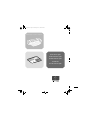 2
2
-
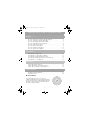 3
3
-
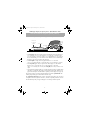 4
4
-
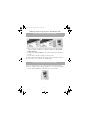 5
5
-
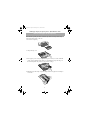 6
6
-
 7
7
-
 8
8
-
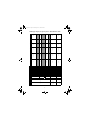 9
9
-
 10
10
-
 11
11
-
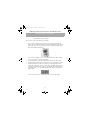 12
12
-
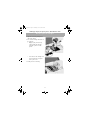 13
13
-
 14
14
-
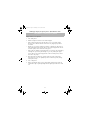 15
15
-
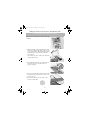 16
16
-
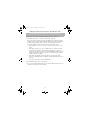 17
17
-
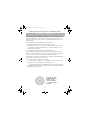 18
18
-
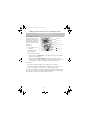 19
19
-
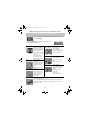 20
20
-
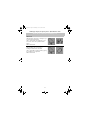 21
21
-
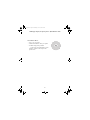 22
22
-
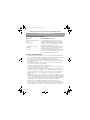 23
23
-
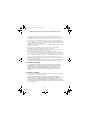 24
24
-
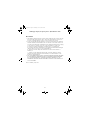 25
25
-
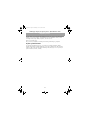 26
26
-
 27
27
-
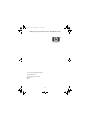 28
28
-
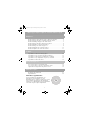 29
29
-
 30
30
-
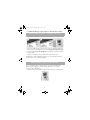 31
31
-
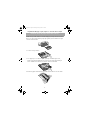 32
32
-
 33
33
-
 34
34
-
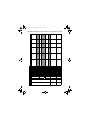 35
35
-
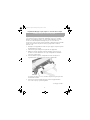 36
36
-
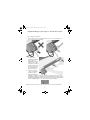 37
37
-
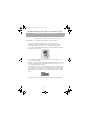 38
38
-
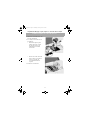 39
39
-
 40
40
-
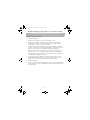 41
41
-
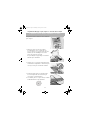 42
42
-
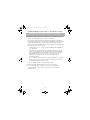 43
43
-
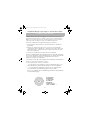 44
44
-
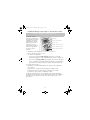 45
45
-
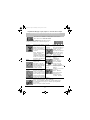 46
46
-
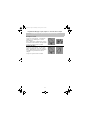 47
47
-
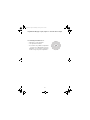 48
48
-
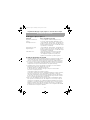 49
49
-
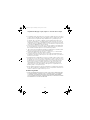 50
50
-
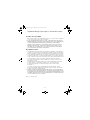 51
51
-
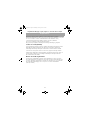 52
52
-
 53
53
-
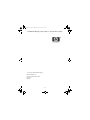 54
54
-
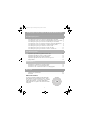 55
55
-
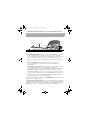 56
56
-
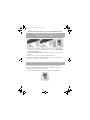 57
57
-
 58
58
-
 59
59
-
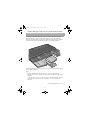 60
60
-
 61
61
-
 62
62
-
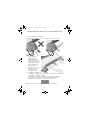 63
63
-
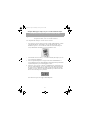 64
64
-
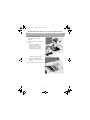 65
65
-
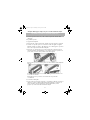 66
66
-
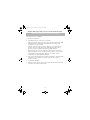 67
67
-
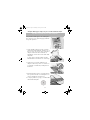 68
68
-
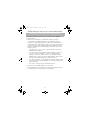 69
69
-
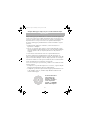 70
70
-
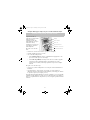 71
71
-
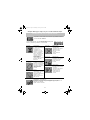 72
72
-
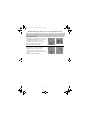 73
73
-
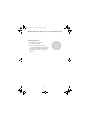 74
74
-
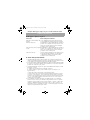 75
75
-
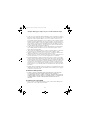 76
76
-
 77
77
-
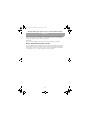 78
78
-
 79
79
-
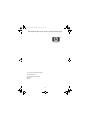 80
80
-
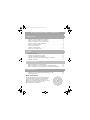 81
81
-
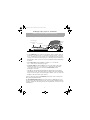 82
82
-
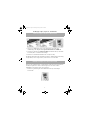 83
83
-
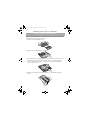 84
84
-
 85
85
-
 86
86
-
 87
87
-
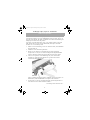 88
88
-
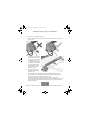 89
89
-
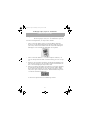 90
90
-
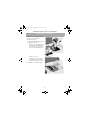 91
91
-
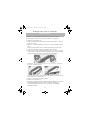 92
92
-
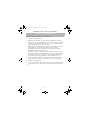 93
93
-
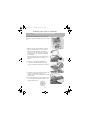 94
94
-
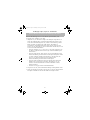 95
95
-
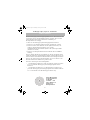 96
96
-
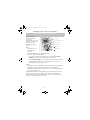 97
97
-
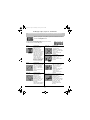 98
98
-
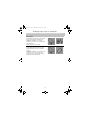 99
99
-
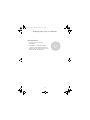 100
100
-
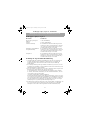 101
101
-
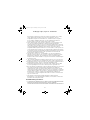 102
102
-
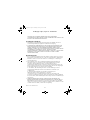 103
103
-
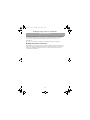 104
104
-
 105
105
-
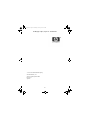 106
106
-
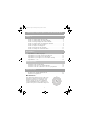 107
107
-
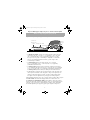 108
108
-
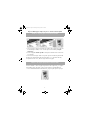 109
109
-
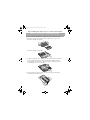 110
110
-
 111
111
-
 112
112
-
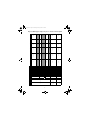 113
113
-
 114
114
-
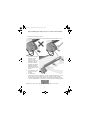 115
115
-
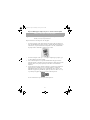 116
116
-
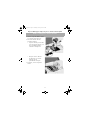 117
117
-
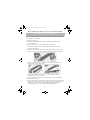 118
118
-
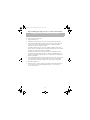 119
119
-
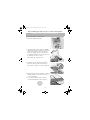 120
120
-
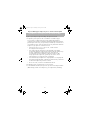 121
121
-
 122
122
-
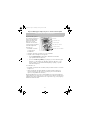 123
123
-
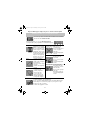 124
124
-
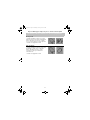 125
125
-
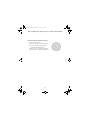 126
126
-
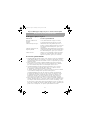 127
127
-
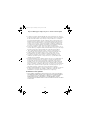 128
128
-
 129
129
-
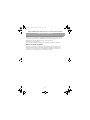 130
130
-
 131
131
-
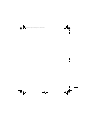 132
132
-
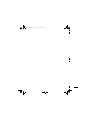 133
133
-
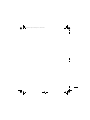 134
134
-
 135
135
HP DesignJet 110plus Printer series Guia de referencia
- Categoría
- Impresión
- Tipo
- Guia de referencia
en otros idiomas
Artículos relacionados
-
HP Designjet 130 Serie Guía de inicio rápido
-
HP Z6 Pro Design Jet in Printers Manual de usuario
-
HP DesignJet T830 Multifunction Printer series Instrucciones de operación
-
HP DesignJet Z5200 Photo Printer Instrucciones de operación
-
HP DesignJet T1120 Printer series Assembly Instructions
-
HP DesignJet Z9+ PostScript Printer series Instrucciones de operación
-
HP DesignJet Z6 PostScript Printer series Instrucciones de operación
-
HP DesignJet 4520 Multifunction Printer series Assembly Instructions
-
HP DesignJet Z5200 Photo Printer Assembly Instructions
-
HP DesignJet T830 Instrucciones de operación